См. Документы Федеральной налоговой службы Российской Федерации
МИНИСТЕРСТВО ФИНАНСОВ РОССИЙСКОЙ ФЕДЕРАЦИИ
ФЕДЕРАЛЬНАЯ НАЛОГОВАЯ СЛУЖБА
ПРИКАЗ
от 14 января 2014 г. N ММВ-7-6/8@
О ВВОДЕ В ПРОМЫШЛЕННУЮ ЭКСПЛУАТАЦИЮ ПОДСИСТЕМЫ
"ЛИЧНЫЙ КАБИНЕТ НАЛОГОПЛАТЕЛЬЩИКА ЮРИДИЧЕСКОГО ЛИЦА"
В целях повышения качества услуг, представляемых ФНС России налогоплательщикам, и совершенствования информационного взаимодействия налоговых органов с налогоплательщиками с использованием сети Интернет, а также по итогам опытной эксплуатации, проведенной в соответствии с приказами ФНС России от 25.06.2012 N ММВ-7-6/419@ "О проведении опытной эксплуатации подсистемы "Личный кабинет налогоплательщика юридического лица" 1 очереди", от 20.08.2012 N ММВ-7-6/565@ "О внесении изменений в приказ ФНС России от 25.06.2012 N ММВ-7-6/419@", от 18.12.2012 N ММВ-7-6/971@ "О продлении периода проведения опытной эксплуатации подсистемы "Личный кабинет налогоплательщика юридического лица" 1 очереди по приказам ФНС России от 25.06.2012 N ММВ-7-6/419@ и от 20.08.2012 N ММВ-7-6/565@", от 23.09.2013 N ММВ-7-6/330@ "О проведении опытной эксплуатации подсистемы "Личный кабинет налогоплательщика юридического лица" 2 и 3 очередей" и от 30.10.2013 N ММВ-7-6/469@ "О внесении изменений в приказ ФНС России от 23.09.2013 N ММВ-7-6/330@ "О проведении опытной эксплуатации подсистемы "Личный кабинет налогоплательщика юридического лица" 2 и 3 очередей", приказываю:
1. Утвердить:
1.1. План мероприятий ввода в промышленную эксплуатацию подсистемы "Личный кабинет налогоплательщика юридического лица" (далее - План) согласно приложению N 1 к настоящему приказу.
1.2. Регламент эксплуатации подсистемы "Личный кабинет налогоплательщика юридического лица" налоговыми органами (далее - Регламент) согласно приложению N 2 к настоящему приказу.
1.3. Рекомендации для налогоплательщиков по работе с "Личным кабинетом налогоплательщика юридического лица" (далее - Рекомендации для НП) согласно приложению N 3 к настоящему приказу.
2. Ввести в промышленную эксплуатацию подсистему "Личный кабинет налогоплательщика юридического лица" (далее - подсистема "ЛК-3") после реализации Плана.
3. Управлению информационных технологий (Т.В. Матвеева):
3.1. Обеспечить координацию работ по вводу в промышленную эксплуатацию подсистемы "ЛК-3" в соответствии с настоящим приказом, Планом, Регламентом, Рекомендациями для НП.
3.2. Организовать техническое сопровождение подсистемы "ЛК-3" в процессе промышленной эксплуатации.
3.3. Обеспечить проведение необходимых мероприятий комплексной защиты информации на всех технологических циклах создания информации, переноса ее на носители, хранения, обработки и передачи, а также сохранения целостности и достоверности информации.
3.4. Организовать проведение информационной кампании, направленной на информирование налогоплательщиков о вводе в промышленную эксплуатацию подсистемы "ЛК-3" и ее функциональных возможностях.
4. Управлениям ФНС России по субъектам Российской Федерации, межрегиональным инспекциям ФНС России по крупнейшим налогоплательщикам обеспечить выполнение мероприятий Плана, Регламента и проведение мероприятий по информированию налогоплательщиков о вводе в промышленную эксплуатацию подсистемы "ЛК-3".
5. Управлениям ФНС России по субъектам Российской Федерации:
5.1. В двухдневный срок с даты утверждения довести настоящий приказ, План, Регламент, Рекомендации для НП до подведомственных им налоговых органов.
5.2. Обеспечить контроль выполнения подведомственными им налоговыми органами мероприятий Плана, Регламента.
6. Федеральному казенному учреждению "Налог-Сервис" ФНС России (Р.В. Филимошин) обеспечить:
6.1. Выполнение Регламента.
6.2. Поддержание в работоспособном состоянии размещенных в Федеральном казенном учреждении "Налог-Сервис" ФНС России программно-аппаратных средств, входящих в состав подсистемы "ЛК-3".
7. Контроль за исполнением настоящего приказа возложить на заместителя руководителя Федеральной налоговой службы А.С. Петрушина.
Руководитель
Федеральной налоговой службы
М.В.МИШУСТИН
Приложение N 1
Утвержден
приказом ФНС России
от "__" ________ 20__ г. N _____
ПЛАН
МЕРОПРИЯТИЙ ВВОДА В ПРОМЫШЛЕННУЮ ЭКСПЛУАТАЦИЮ ПОДСИСТЕМЫ
"ЛИЧНЫЙ КАБИНЕТ НАЛОГОПЛАТЕЛЬЩИКА ЮРИДИЧЕСКОГО ЛИЦА"
(ДАЛЕЕ - "ЛК-3")
Срок исполнения в рабочих днях
|
N
|
Мероприятие
|
Ответственный исполнитель
|
Срок исполнения в рабочих днях
|
Примечание
|
|
1.
|
Определение ответственных за промышленную эксплуатацию "ЛК-3" в соответствии с Регламентом
|
УФНС России по субъектам РФ и подведомственные им налоговые органы,
МИ ФНС России по КН,
МИ ФНС России по ЦОД
|
В 2-дневный срок с даты издания настоящего приказа
|
Разработка и утверждение приказов УФНС по субъекту РФ и в подведомственных им НО.
Рекомендации по назначению ответственных п. 2 Регламента
|
|
2.
|
Представление сведений об ответственных в Управление информационных технологий, МИ ФНС России по ЦОД
|
УФНС России по субъектам РФ,
МИ ФНС России по КН,
МИ ФНС России по ЦОД
|
В 2-дневный срок с даты исполнения п. 1 настоящего Плана
|
В соответствии с табличными формами п. 2 Регламента
|
|
3.
|
Организовать подключение ответственных к сайту технической поддержки
|
Управление информационных технологий
|
В 1-дневный срок с даты исполнения п. 2 настоящего Плана
|
|
|
4.
|
Подключение специалистов налоговых органов к внутреннему порталу ЛК-3, размещенному в МИ ФНС России по ЦОД
|
УФНС России по субъектам РФ и подведомственные им налоговые органы,
МИ ФНС России по КН,
МИ ФНС России по ЦОД
|
В 2-дневный срок с даты исполнения п. 1 настоящего Плана
|
В соответствии с п. 3.7 Регламента
|
|
5.
|
Подготовка инфраструктуры для проведения промышленной эксплуатации в МИ ФНС России по ЦОД
|
МИ ФНС России по ЦОД
|
В 3-дневный срок с даты издания настоящего приказа
|
|
|
6.
|
Подготовка инфраструктуры для проведения промышленной эксплуатации на площадке Провайдера
|
Управление информационных технологий
|
В 3-дневный срок с даты издания настоящего приказа
|
|
|
7.
|
Организация размещения в Фонде алгоритмов и программ ФНС России программного обеспечения и технической документации, включая инструкции по инсталляции и эксплуатации программного обеспечения
|
Управление информационных технологий
|
В 3-дневный срок с даты издания настоящего приказа
|
|
|
8.
|
Установка и настройка программного обеспечения "ЛК-3" в МИ ФНС России по ЦОД
|
МИ ФНС России по ЦОД
|
В 2-дневный срок с даты исполнения пп. 5, 6, 7 настоящего Плана
|
|
|
9.
|
Организация установки и настройки программного обеспечения "ЛК-3" на площадке Провайдера
|
Управление информационных технологий
|
В 2-дневный срок с даты исполнения п. 5, 6, 7 настоящего Плана
|
|
|
10.
|
Установка и настройка программного обеспечения "ЛК-3" в налоговых органах
|
УФНС России по субъектам РФ и подведомственные им налоговые органы,
МИ ФНС России по КН
|
В 2-дневный срок с даты исполнения п. 7 настоящего Плана
|
|
|
11.
|
Проведение мероприятий по информированию налогоплательщиков о вводе в промышленную эксплуатацию подсистемы "ЛК-3" и его функциональных возможностях
|
Управление информационных технологий,
УФНС России по субъектам РФ и подведомственные им налоговые органы,
МИ ФНС России по КН
|
На постоянной основе после исполнения п. п. 8, 9, 10 настоящего Плана
|
|
|
12.
|
Ежедневное обеспечение и контроль выгрузок и загрузок информации по налогоплательщикам, зарегистрированным в "ЛК-3"
|
УФНС России по субъектам РФ и подведомственные им налоговые органы,
МИ ФНС России по КН, Управление информационных технологий,
Организация - исполнитель ГК на сопровождение ПО,
МИ ФНС России по ЦОД
|
На постоянной основе после исполнения п. п. 8, 9, 10 настоящего Плана
|
В соответствии с Регламентом
|
|
13.
|
Проведение обучающего семинара для сотрудников территориальных налоговых органов, осуществляющих работу с налогоплательщиками функциональным возможностям сервиса
|
УФНС России по субъектам РФ,
МИ ФНС России по КН
|
До исполнения п. 14
|
После подключения к "ЛК-3" УФНС России по субъектам РФ, МИ ФНС России по КН
|
|
14.
|
Оформление и представление отчетов о вводе в промышленную эксплуатацию в Управление информационных технологий и организацию - исполнитель ГК на сопровождение ПО
|
УФНС России по субъектам РФ,
МИ ФНС России по КН,
МИ ФНС России по ЦОД
|
Отчет формируется по истечении 15 рабочих дней с даты начала исполнения п. 12 настоящего Плана
|
В соответствии с Регламентом
|
|
15.
|
Подведение итогов ввода в промышленную эксплуатацию "ЛК-3"
|
Управление информационных технологий
|
В 10-дневный срок с даты выполнения п. 14 настоящего Плана
|
Приложение N 2
Утвержден
приказом ФНС России
от "__" ________ 20__ г. N _____
РЕГЛАМЕНТ
ЭКСПЛУАТАЦИИ ПОДСИСТЕМЫ "ЛИЧНЫЙ КАБИНЕТ НАЛОГОПЛАТЕЛЬЩИКА -
ЮРИДИЧЕСКОГО ЛИЦА" НАЛОГОВЫМИ ОРГАНАМИ И ФКУ "НАЛОГ-СЕРВИС"
ФНС РОССИИ
Список сокращений
|
Сокращение
|
Расшифровка
|
|
ЕГРН
|
Единый государственный реестр налогоплательщиков
|
|
ЕГРЮЛ
|
Единый государственный реестр юридических лиц
|
|
ЕНВД
|
Единый налог на вмененную деятельность
|
|
ИФНС
|
Инспекция ФНС России
|
|
КПП
|
Код причины постановки на учет в налоговом органе
|
|
КРСБ
|
Карточка расчетов с бюджетом
|
|
КСКПЭП
|
Квалифицированный сертификат ключа проверки электронной подписи
|
|
"ЛК ЮЛ"
|
Личный кабинет налогоплательщика - юридического лица
|
|
МИ ФНС России по КН
|
Межрегиональная инспекция ФНС России по крупнейшим налогоплательщикам
|
|
ФКУ "Налог-Сервис" ФНС России
|
Федеральное казенное учреждение "Налог-Сервис" Федеральной налоговой службы (г. Москва)
|
|
МРИ ФНС России
|
Межрайонная инспекция ФНС России
|
|
НП
|
Налогоплательщик
|
|
ОГРН
|
Основной государственный регистрационный номер
|
|
ПК
|
Программный комплекс
|
|
ПО
|
Программное обеспечение
|
|
ПЭ
|
Промышленная эксплуатация
|
|
РК
|
Регистрационная карточка (в СЭД)
|
|
СЭД
|
Система электронного документооборота
|
|
ПК "СЭОД"
|
Программный комплекс местного уровня "Система электронной обработки данных"
|
|
ТП
|
Технологический процесс
|
|
УФНС
|
Управление ФНС России
|
|
ФАП
|
Фонд алгоритмов и программ
|
|
ФБД
|
Федеральная база данных
|
|
ФЗ
|
Федеральный закон
|
|
ФПД
|
Файл передачи данных
|
|
ФХД
|
Федеральное хранилище данных
|
|
ЮЛ
|
Юридическое лицо
|
1. Общие положения
Документ содержит порядок работы налоговых органов и ФКУ "Налог-Сервис" ФНС России при эксплуатации подсистемы "Личный кабинет налогоплательщика юридического лица".
Схема работы подсистемы "Личный кабинет налогоплательщика юридического лица" приведена в Приложении 1 к настоящему Регламенту.
Назначение
Назначение подсистемы "ЛК ЮЛ" состоит в оптимизации процессов взаимодействия налогоплательщика - юридического лица с подразделениями ФНС России путем предоставления налогоплательщику доступа к информационным ресурсам ФНС России с использованием телекоммуникационных каналов связи и организации электронного документооборота. Это позволит повысить собираемость налогов путем полного и качественного информирования налогоплательщика о состоянии процессов налогового администрирования по его объектам налогообложения, ускорить процессы приема и обработки документов и даст возможность принимать правильные решения в части мониторинга и управления состоянием расчетов с бюджетом налогоплательщика.
Цели:
Целями подсистемы "ЛК ЮЛ" являются:
- формирование среды электронного взаимодействия налогоплательщиков с налоговыми органами на Интернет-портале ФНС России, обеспечивающей упрощенные механизмы:
- оказания услуг налогоплательщику;
- исполнения налогоплательщиком обязанностей, возложенных на него Налоговым кодексом Российской Федерации и Федеральным законом от 08.08.2001 N 129-ФЗ "О государственной регистрации юридических лиц и индивидуальных предпринимателей";
- повышение степени информированности налогоплательщиков,
- повышение эффективности работы налоговых органов по сбору налогов и сборов.
"ЛК ЮЛ" предоставляет налогоплательщику следующие услуги:
- по государственной регистрации юридического лица:
- предоставление открытых и общедоступных сведений, содержащихся о налогоплательщике в ЕГРЮЛ, посредством экранных форм;
- предоставление услуги по государственной регистрации изменений, вносимых в учредительные документы, ликвидации или реорганизации ЮЛ, внесению изменений в сведения, содержащиеся в ЕГРЮЛ, а также при государственной регистрации создания ЮЛ, учредителем которого является данное ЮЛ;
- предоставление выписки из ЕГРЮЛ (о себе) на бумажном носителе или в электронном виде на основе данных ФБД ЕГРЮЛ;
- по учету юридического лица:
- предоставление информации из ЕГРН о постановке на учет в налоговых органах;
- оказание услуги по приему электронных сообщений налогоплательщика по форме N С-09-2 об участии в российских и иностранных организациях;
- оказание услуг по постановке и снятию с учета организации по месту нахождения обособленного подразделения, внесению изменений в сведения об обособленном подразделении на основании формализованных электронных сообщений налогоплательщика (российской организации) по формам N С-09-3-1, С-09-3-2, 1-6-Учет, 3-Учет;
- оказание услуг по постановке и снятию с учета российской организации в качестве налогоплательщика ЕНВД на основании формализованных электронных заявлений налогоплательщика по формам N ЕНВД-1, ЕНВД-3, 3-Учет;
- по услугам, связанным с расчетами с бюджетом:
- предоставление налогоплательщику значений основных показателей расчетов с бюджетом по налогоплательщику в целом, информации о перечне обязанностей по КРСБ, информации о состоянии расчетов с бюджетом по перечню КРСБ, информации о документах и операциях, формирующих состояние расчетов с бюджетом, в том числе о документах и операциях, учтенных в КРСБ;
- предоставление налогоплательщику информации о платежах, списанных с расчетного счета налогоплательщика и не поступивших в бюджет;
- предоставление налогоплательщику информации о не проверенных налоговым органом суммах налога к возмещению или уменьшению обязанности по уплате налога, заявленных в декларациях/расчетах;
- предоставление налогоплательщику информации об урегулированной задолженности (отсроченной, рассроченной, реструктурированной, инвестиционному налоговому кредиту);
- уточнение невыясненных платежей на основании формализованного электронного документооборота;
- предоставление налогоплательщику по запросу уведомления налогового органа об ошибочном указании реквизитов в платежном документе;
- уточнение платежных документов, в которых налогоплательщик самостоятельно обнаружил ошибки в оформлении;
- осуществление зачетов и возвратов излишнее уплаченных в бюджет налогоплательщиком сумм налога и других обязательных платежей на основании формализованного электронного документооборота;
- представление налогоплательщику информации об исполненных решениях на зачет и возврат переплаты, о принятых решениях об уточнении платежа;
- предоставление налогоплательщику информации о неисполненных им требованиях на уплату налога и других обязательных платежей;
- предоставление налогоплательщику информации о мерах принудительного взыскания задолженности;
- предоставление налогоплательщику информации о недоимке, задолженности по пеням и штрафам, признанных безнадежными к взысканию и списанных в соответствии с решением налогового органа на основании статьи 59 НК РФ и приказа ФНС России от 19.08.2010 N ЯК-7-8/393@;
- инициирование проведения совместной сверки расчетов с бюджетом;
- оказание услуг по информационному обслуживанию налогоплательщика в форме предоставления справки об исполнении налогоплательщиком (плательщиком сборов, налоговым агентом) обязанности по уплате налогов, сборов, пеней, штрафов, справки о состоянии расчетов по налогам, сборам, пеням, штрафам, процентам, акта сверки расчетов по налогам, сборам, пеням и штрафам, выписки операций по расчетам с бюджетом, перечня налоговых деклараций (расчетов) и бухгалтерской отчетности, представленной в отчетном году;
- информирование налогоплательщика о ходе процесса рассмотрения заявления (запроса), переданного в налоговый орган через подсистему "ЛК ЮЛ";
- обратная связь налогоплательщика с налоговыми органами.
Объектами автоматизации ФНС России являются:
- Федеральное казенное учреждение "Налог-Сервис" ФНС России (далее - ФКУ "Налог-Сервис" ФНС России);
- инспекции ФНС России.
Предметом автоматизации являются процессы:
- направление документов, сформированных в электронном виде, для государственной регистрации юридических лиц или внесения изменений в сведения, содержащиеся в ЕГРЮЛ, в налоговый орган для осуществления процедур государственной регистрации или внесения изменений в ЕГРЮЛ;
- направление в налоговый орган пакета документов, подготовленного заранее с использованием иных программных средств, содержащего сообщения налогоплательщика (по форме N С-09-2) об участии в российских и иностранных организациях;
- направление в налоговый орган по месту нахождения организации и в налоговый орган по месту нахождения обособленного подразделения пакета документов, подготовленного заранее с использованием иных программных средств (по формам N С-09-3-1, С-09-3-2, 1-6-Учет, 3-Учет), для осуществления действий, связанных с постановкой, снятием с учета организации по месту нахождения обособленного подразделения, внесением изменений в сведения об обособленных подразделениях;
- направление в налоговый орган пакета документов, подготовленного заранее с использованием иных программных средств (по формам ЕНВД-1, ЕНВД-3, 3-Учет), для осуществления действий, связанных с постановкой, снятием с учета российской организации в качестве налогоплательщика ЕНВД;
- формирование запроса на предоставление налогоплательщику уведомления налогового органа об ошибочном указании реквизитов в платежном документе, направление запроса в налоговый орган, направление налогоплательщику электронного документа, сформированного в ПК "СЭОД";
- уточнение невыясненных платежей на основании формализованного электронного документооборота;
- уточнение платежных документов, в которых налогоплательщик самостоятельно обнаружил ошибки в оформлении, на основании формализованного электронного документооборота;
- осуществление зачетов и возвратов, излишнее уплаченных в бюджет налогоплательщиком сумм налога и других обязательных платежей на основании формализованного электронного документооборота;
- формирование формализованного электронного заявления налогоплательщика для инициирования сверки расчетов с бюджетом;
- оказание услуг по информационному обслуживанию налогоплательщика в форме предоставления справки о состоянии расчетов по налогам, сборам, пеням, штрафам, процентам, акта сверки расчетов по налогам, сборам, пеням и штрафам, выписки операций по расчетам с бюджетом, перечня налоговых деклараций (расчетов) и бухгалтерской отчетности, представленной в отчетном году;
- оказание услуг по приему запросов налогоплательщиков на получение справки об исполнении налогоплательщиком (плательщиком сборов, налоговым агентом) обязанности по уплате налогов, сборов, пеней, штрафов (на бумажном носителе), выписки из ЕГРЮЛ о себе (на бумажном носителе, в электронной форме), сведений из ЕГРН о себе (в электронной форме);
- прием обращений налогоплательщика в ФНС России в целях совершенствования налогового законодательства, деятельности ФНС России, информирования о нарушениях законодательства и прав налогоплательщика с целью получения разъяснений в случае отображения в "ЛК ЮЛ" недостоверных или вызывающих вопросы данных об образовании юридического лица, о постановке на учет (снятии с учета) организации, о расчетах с бюджетом, а также в случае возникновения проблем по работе подсистемы "ЛК ЮЛ" в целом, предложений по ее совершенствованию.
Участниками автоматизируемых процессов являются:
- налогоплательщики (юридическое лицо) - пользователи сервиса "ЛК ЮЛ";
- ФКУ "Налог-Сервис" ФНС России;
- инспекции ФНС России.
Участники обмениваются электронными документами вида:
- электронный документ налогоплательщика, составленный в форме запроса, уведомления, сообщения, заявления на оказание услуги (далее - электронный документ налогоплательщика);
- электронный документ налогового органа, сформированный в результате оказания услуги налогоплательщику;
- электронный документ налогового органа, сформированный в результате отказа в оказании услуги налогоплательщику;
- ответ налогового органа на обращение налогоплательщика в Инспекцию ФНС России с целью получения разъяснений в случае отображения в "ЛК ЮЛ" недостоверных или вызывающих вопросы данных об образовании юридического лица, о постановке на учет (снятии с учета) организации, о расчетах с бюджетом, а также в случае возникновения проблем по работе подсистемы "ЛК ЮЛ" в целом, предложений по ее совершенствованию.
Взаимодействие налогоплательщика с сервисом "ЛК ЮЛ" осуществляется путем получения информации от налогового органа через интернет-браузер и создания документов, направляемых в налоговые органы для выполнения функций налогового администрирования. Информация для отображения в браузере и для отсылки документов осуществляется посредством вызова Web-сервисов.
При этом налогоплательщики обязаны иметь квалифицированный сертификат ключа проверки электронной подписи (далее - КСКПЭП), выданный удостоверяющим центром, аккредитованным Минкомсвязи России, и соответствующий требованиям Федерального закона от 06.04.2011 N 63-ФЗ.
Реализован следующий сценарий работы:
Для получения доступа налогоплательщик должен пройти процедуру регистрации и подписать Соглашение об открытии доступа к сервису "Личный кабинет налогоплательщика юридического лица" (текст Соглашения приведен в Рекомендациях по работе с "ЛК ЮЛ", Приложение 3 к Приказу). Процедура регистрации проводится через "ЛК ЮЛ" и не требует обращения налогоплательщика в инспекцию ФНС России. Соглашение подписывается КСКПЭП налогоплательщика. КСКПЭП должен быть выдан на руководителя организации, либо лицо, имеющее право действовать без доверенности от имени организации по сведениям ЕГРЮЛ, либо лицо, имеющее действующую доверенность с полными полномочиями.
Далее налогоплательщик входит в "ЛК ЮЛ", применив КСКПЭП.
В режиме on-line налогоплательщик, используя сервисы "ЛК ЮЛ", получает последнюю актуальную информацию о себе и о состоянии расчетов с бюджетом, формирует заявки, заявления, сообщения в электронном виде и отправляет их по телекоммуникационным каналам связи в налоговый орган. Налогоплательщик получает информацию о ходе и результатах исполнения (рассмотрения) его заявок, заявлений, сообщений. Налогоплательщик может получить электронные документы, сформированные в ходе процедуры оказания услуги, через сервис "ЛК ЮЛ": выписку из ЕГРЮЛ (о себе), документы, формируемые при осуществлении процедур государственной регистрации юридического лица или внесения изменений в сведения, содержащиеся в ЕГРЮЛ, сведения из ЕГРН (о себе), справку о состоянии расчетов по налогам, сборам, пеням, штрафам; акт совместной сверки расчетов по налогам, сборам, пеням и штрафам, выписку операций по расчетам с бюджетом, перечень налоговых деклараций (расчетов) и бухгалтерской отчетности, представленной в отчетном году, извещение о зачете/возврате, уведомление об отказе в зачете (возврате) по заявлению, уведомление налогового органа об ошибочном указании реквизитов в платежном документе, извещение налогового органа о принятии решения об уточнении вида и принадлежности платежа, уведомление об отказе в исполнении заявления об уточнении платежа.
Предоставление актуальных сведений из ЕГРН и о состоянии расчетов с бюджетом производится с использованием данных Федерального хранилища данных (далее - ФХД) в составе АИС "Налог-3".
ФКУ "Налог-Сервис" ФНС России является объектом, на площадке которого обеспечивается работа серверов приложений и баз данных "ЛК ЮЛ". Т.е. на площадке ФКУ "Налог-Сервис" ФНС России обеспечивается эксплуатация следующих задач: централизованное ведение актуальной базы данных ФХД, необходимой для функционирования "ЛК ЮЛ", проверка правомочности подключения налогоплательщика к сервису "ЛК ЮЛ" на момент активизации сервиса, определение федерального уникального идентификатора налогоплательщика в Подсистеме общего назначения "Идентификация лиц" (ПОН ИЛ), обработка Web-запросов, поступающих от налогоплательщика, прием электронных документов налогоплательщиков, направление электронных документов налогоплательщика в инспекции ФНС России по принадлежности или выполнение запросов на основе федеральных баз данных, прием электронных документов из инспекций ФНС России, направление их налогоплательщику, ведение перечня налогоплательщиков, получивших доступ к услугам "ЛК ЮЛ", хранение запрошенных налогоплательщиком электронных документов, хранение оперативных данных для осуществления зачетов и возвратов, журналирование электронного документооборота "ЛК ЮЛ", регистрация услуг, оказанных налогоплательщику через "ЛК ЮЛ", хранение электронных документов обмена.
Инспекции ФНС России осуществляют выгрузку данных о состоянии расчетов с бюджетом по налогоплательщикам, зарегистрированным в "ЛК ЮЛ", в витрину данных ФХД, прием и обработку электронных документов налогоплательщика, формирование электронных документов в соответствии с принятыми решениями, направление электронных документов в ФКУ "Налог-Сервис" ФНС России для последующего направления налогоплательщику.
Источниками данных, необходимых для функционирования "ЛК ЮЛ", являются: витрина ФХД, ФБД ЕГРЮЛ и ФБД ЕГРН, инспекционные базы данных ПК "СЭОД", данные функционального блока N 1 АИС "Налог-3".
Основными функциями Инспекций ФНС России в рамках подсистемы "ЛК ЮЛ" являются:
- запуск ТП выгрузки данных для "ЛК ЮЛ", контроль выгрузки;
- прием из ФКУ "Налог-Сервис" ФНС России запросов, заявлений, сообщений налогоплательщиков, относящихся к сфере автоматизируемых функций подсистемы "ЛК ЮЛ";
- обработка полученных запросов, заявлений, сообщений налогоплательщиков в ПК "СЭОД" и функциональном блоке N 1 (ПП ЦСР и ПП ЦУН) АИС "Налог-3";
- направление в ФКУ "Налог-Сервис" ФНС России (для налогоплательщика) по телекоммуникационным каналам связи электронных документов;
- обработка обращений налогоплательщика о получении разъяснений в случае отображения в подсистеме "ЛК ЮЛ" недостоверных или вызывающих вопросы данных об образовании юридического лица, о постановке на учет организации, о расчетах с бюджетом;
- предоставление сведений о расчетах с бюджетом налогоплательщиков по текущим платежам, неурегулированной задолженности и урегулированной задолженности.
Документы принимаются и отправляются в автоматическом режиме на основании действий, произведенных в ПК "СЭОД" и функциональном блоке N 1 АИС "Налог-3".
Основными функциями ФКУ "Налог-Сервис" ФНС России в рамках подсистемы "ЛК ЮЛ" являются:
- прием файлов выгрузки от инспекций ФНС России и загрузка их в витрину ФХД;
- прием от налогоплательщика запросов на оказание услуги налоговым органом;
- направление электронных документов налогоплательщика (запросы, заявления и др.) в Инспекции ФНС России по принадлежности;
- получение из Инспекций ФНС России ответов на запросы (заявления, сообщения) налогоплательщика, а также сведений о прохождении документов в тех случаях, когда это необходимо;
- направление налогоплательщику подготовленных налоговыми органами документов в электронной форме на оказываемые услуги.
Функции выполняются в автоматическом режиме.
Основными функциями площадки провайдера в рамках подсистемы "ЛК ЮЛ" являются:
- размещение серверных компонент подсистемы для взаимодействия с налогоплательщиками и ФКУ "Налог-Сервис" ФНС России в качестве промежуточного звена;
- обслуживание запросов от налогоплательщиков к серверу на получение текстовых, графических и других ресурсов через защищенное криптографическими средствами соединение;
- выполнение служебных функций, таких как почтовые рассылки, автоматические обновления справочников, протоколирование событий.
Функции выполняются в автоматическом режиме.
2. Определение ответственных за эксплуатацию "ЛК ЮЛ"
В УФНС России по субъектам РФ, ФКУ "Налог-Сервис" ФНС России, МИ ФНС России по КН, МРИ ФНС России и ИНФС России определяются ответственные за эксплуатацию "ЛК ЮЛ" и утверждаются Приказами.
Информация об ответственных направляется в Управление информационных технологий, ФГУП ГНИВЦ ФНС России и ФКУ "Налог-Сервис" ФНС России следующем виде:
1. УФНС России по субъектам РФ:
|
N п/п
|
Структурное подразделение
|
Должность
|
Фамилия, Имя, Отчество
|
Реквизиты телефонной связи (код/Номер ВТС/N телефона)
|
Адрес электронной почты
|
|
1
|
Отдел информатизации (информационных технологий)
|
||||
|
2
|
Отдел по работе с налогоплательщиками
|
2. В МИ ФНС России по КН, МРИ ФНС России и ИНФС России (далее - инспекции ФНС России):
Отдел информатизации (информационных технологий):
|
N п/п
|
Структурное подразделение
|
Должность
|
Фамилия, Имя, Отчество
|
Реквизиты телефонной связи (код/Номер ВТС/N телефона)
|
Адрес электронной почты
|
|
1
|
Профильные подразделения <*>:
--------------------------------
<*> Специалисты профильных подразделений инспекций назначаются для обеспечения методологической поддержки налогоплательщиков (юридических лиц) со стороны специалистов инспекций по направлениям - работа с налогоплательщиками, ввод отчетности, предоставляемой НП, учет налогоплательщиков, ведение КРСБ, невыясненные платежи, урегулирование задолженности, камеральные проверки.
|
N п/п
|
Структурное подразделение
|
Должность
|
Фамилия, Имя, Отчество
|
Реквизиты телефонной связи (код/Номер ВТС/N телефона)
|
|
1
|
Отдел по работе с налогоплательщиками
|
|||
|
2
|
Отдел урегулирования задолженности и обеспечения процедур банкротства
|
|||
|
3
|
Отдел учета налогоплательщиков (Отдел регистрации и учета налогоплательщиков)
|
|||
|
4
|
Отдел камеральных проверок
|
|||
|
5
|
Аналитический отдел (Сводно-аналитический отдел)
|
3. В ФКУ "Налог-Сервис" ФНС России
|
N п/п
|
Структурное подразделение
|
Должность
|
Фамилия, Имя, Отчество
|
Реквизиты телефонной связи (код/Номер ВТС/N телефона)
|
Адрес электронной почты
|
|
1
|
УФНС России необходимо при переназначении/замене ответственных выпустить соответствующий приказ и обеспечить оперативное информирование Управления информационных технологий, ФГУП ГНИВЦ ФНС России и ФКУ "Налог-Сервис" ФНС России.
3. Порядок настройки и работы с порталом инспектора
Для доступа специалистов налоговых органов к "ЛК ЮЛ" в ФКУ "Налог-Сервис" ФНС России развернут портал "ЛК ЮЛ", который доступен только во внутренней сети ФНС России (далее - портал инспектора).
Доступ к порталу инспектора осуществляется в соответствии с "Регламентом предоставления доступа пользователям АИС "Налог-3" с использованием централизованной системы управления доступом". Для доступа инспектора к порталу должна быть оформлена Заявка на предоставление прав доступа к подсистемам АИС "Налог-3", в поле "Наименование подсистемы АИС "Налог-3" необходимо указать "LK3", в поле "Перечень прав доступа к функциям подсистем АИС "Налог-3" (перечень ролей)" - "ОтвМониторингЛК3".
Доступ осуществляется по адресу http://lk3-usr.tax.nalog.ru/ (кроме ФКУ "Налог-Сервис" ФНС России; для них доступ осуществляется по адресу http://m9965-app446.tax.nalog.ru) с использованием своего логина и пароля ЕСК ФНС России (т.е. доменный пароль рабочего компьютера).
ВНИМАНИЕ: Пароль не должен содержать русских символов!
Перед использованием необходимо адрес портала инспектора добавить в зону "Местная интрасеть" в настройках безопасности Internet Explorer. Также необходимо наличие следующих надстроек в браузере:
1) Сервис -> Свойства обозревателя -> Безопасность -> Местная интрасеть -> Другой -> Проверка подлинности пользователя -> Вход -> Автоматический вход в сеть только в зоне интрасети (должен быть обязательно выделен этот пункт!)
2) Сервис -> Свойства обозревателя -> Дополнительно -> Безопасность -> Разрешить встроенную проверку подлинности Windows" (должен стоять флажок)
В случае проблем с доступом к порталу инспектора можно попробовать ввести логин/пароль в формате login@DOMAIN (имя домена должно быть указано полностью, причем заглавными буквами)
(Пример: 1685-00-693@REGIONS.TAX.NALOG.RU)
Доступ специалистов Инспекций ФНС России (за исключением ЕЦР) к данным налогоплательщика в "ЛК ЮЛ" предоставляется при одновременном выполнении следующих условий: налогоплательщик стоит на учете в данной инспекции по какому-либо основанию и налогоплательщик зарегистрирован в "ЛК ЮЛ" (т.е. подписано Соглашение об открытии доступа в "ЛК ЮЛ" для организации).
Доступ специалистов ЕЦР к данным налогоплательщика в "ЛК ЮЛ" предоставляется при одновременном выполнении следующих условий: налогоплательщик зарегистрирован в данном ЕЦР, и налогоплательщик зарегистрирован в "ЛК ЮЛ" (т.е. подписано Соглашение об открытии доступа в "ЛК ЮЛ" для организации).
Доступ к "ЛК ЮЛ" предоставляется в виде того же интерфейса, что и налогоплательщику, но со следующими ограничениями: специалисту Инспекции ФНС России предоставляется возможность просмотреть сведения по налогоплательщику, просмотреть (скачать) документы, сформированные налогоплательщиком в "ЛК ЮЛ" и полученные по ним ответы налогового органа, но не предоставляется возможность формирования заявлений и запросов (в т.ч. запрос на предоставление информационной услуги, запрос выписки из ЕГРЮЛ, ЕГРН).
Для получения доступа к данным налогоплательщика специалист ИФНС (УФНС/ФНС) должен ввести следующие реквизиты налогоплательщика: ОГРН, КПП (должно быть указано КПП по месту нахождения организации либо КПП обособленного подразделения). Специалист ЕЦР вводит только ОГРН.
Далее проводится проверка условий доступа.
Если условия выполнены, специалисту ИФНС предоставляется следующая информация:
- При входе с КПП по месту нахождения организации:
- если налогоплательщик стоит на учете в инспекции по месту нахождения организации (или в качестве крупнейшего), то отображаются все сведения по налогоплательщику из всех налоговых органов, где он стоит на учете.
- если налогоплательщик не стоит на учете в данной инспекции по месту нахождения организации (или в качестве крупнейшего), но поставлен на учет по другой причине, то отображаются сведения по налогоплательщику, которые существуют в данной инспекции.
- При входе с КПП обособленного подразделения:
- если налогоплательщик стоит на учете в инспекции по месту нахождения филиала, представительства или иного обособленного подразделения, то отображаются сведения данного обособленного подразделения.
Если условия выполнены, специалисту ФНС предоставляется следующая информация:
- При входе с КПП по месту нахождения организации:
- отображаются все сведения по налогоплательщику из всех налоговых органов, где он стоит на учете.
- При входе с КПП обособленного подразделения:
- отображаются сведения данного обособленного подразделения.
Если условия выполнены, специалисту УФНС предоставляется следующая информация:
- При входе с КПП по месту нахождения организации:
- если налогоплательщик стоит на учете в подведомственной инспекции по месту нахождения организации (или в качестве крупнейшего), то отображаются все сведения по налогоплательщику из всех налоговых органов, где он стоит на учете.
- если налогоплательщик не стоит на учете в подведомственной инспекции по месту нахождения организации (или в качестве крупнейшего), но поставлен на учет по другой причине, то специалисту УФНС предлагается выбрать код ИФНС из списка, в которых налогоплательщик стоит на учете по иным основаниям и нажать кнопку "Вход", тогда отображаются сведения по налогоплательщику, которые существуют в данной инспекции. Посмотреть список инспекций, в которых налогоплательщик стоит на учете, можно нажав на ссылку "Сведения из ЕГРН о постановке и снятии с учета в НО". При этом происходит переход на страницу "Перечень налоговых органов, в которых юридическое лицо стоит на учете (по сведениям ФБД ЕГРН)".
- При входе с КПП обособленного подразделения:
- если налогоплательщик стоит на учете в подведомственной инспекции по месту нахождения филиала, представительства или иного обособленного подразделения, то отображаются сведения данного обособленного подразделения.
При вводе ОГРН сотрудником ЕЦР проверяется, зарегистрирован ли налогоплательщик с указанным ОГРН в данном ЕЦР.
Через портал инспектора сотрудники УФНС/ИФНС/ФНС получают доступ к странице портала "ЛК ЮЛ" "Мониторинг работы", содержащий вкладки "Статистика работы пользователей в ЛК", "Статистика выгрузки сведений по налогоплательщикам в ЛК" и "Статистика по услугам, оказанным в ЛК", а также "Мониторинг загрузок файлов от инспекций".
Сотрудники ЕЦР получают доступ к вкладке "Статистика по услугам, оказанным в ЛК".
На странице "Статистика работы пользователей в ЛК" реализовано отслеживание следующих показателей:
- Количество налогоплательщиков (юридических лиц), заключивших соглашение об открытии доступа к "ЛК ЮЛ"
- Количество налогоплательщиков (юридических лиц), получивших доступ к "ЛК ЮЛ"
- Количество налогоплательщиков (юридических лиц), временно не имеющих активированных пользователей
- Количество входов в "ЛК ЮЛ"
- Количество поданных через "ЛК ЮЛ" документов на получение услуг
- Количество обработанных документов, поданных через "ЛК ЮЛ"
- Количество ответов, просмотренных пользователями
- Количество пользователей, получивших доступ к "ЛК ЮЛ".
На странице "Статистика выгрузки сведений по налогоплательщикам в ЛК" отображаются сведения по выгрузке сведений из налоговых органов о налогоплательщике:
- Количество налогоплательщиков, по которым данные из налоговых органов не выгружены, всего
- Количество налогоплательщиков, подключенных к "ЛК ЮЛ", для которых сведения из налогового органа по месту нахождения не выгружены
- Количество налогоплательщиков, ожидающих подключения к "ЛК ЮЛ", для которых сведения из налогового органа по месту нахождения не выгружены
- Количество налогоплательщиков, подключенных к "ЛК ЮЛ", для которых сведения не выгружены из налогового органа, где налогоплательщик стоит на учете по прочим основаниям (не по месту нахождения);
На странице "Статистика по услугам, оказанным в ЛК" отслеживаются следующие показатели:
- Количество поданных через "ЛК ЮЛ" документов на получение услуг
- Количество обработанных документов, поданных через "ЛК ЮЛ"
- Количество документов в работе
- Количество документов в работе, по которым срок оказания услуги нарушен.
На странице "Мониторинг загрузок файлов от инспекций" отслеживаются следующие показатели на выбранную дату:
- Количество файлов в статусе "не выгружен"
- Количество файлов в статусе "выгружен"
- Количество файлов в статусе "доставлен в ФКУ "Налог-Сервис" ФНС России"
- Количество файлов в статусе "загружен в витрину ЛК".
Подробно порядок работы с Порталом инспектора изложен в Руководстве инспектора по работе на портале "Личный кабинет налогоплательщика юридического лица", которое можно скачать на стартовой странице Портала инспектора.
При возникновении проблем при получении доступа к порталу инспектора необходимо обращаться на Сайт технической поддержки АИС "Налог-3", вкладка "Личный кабинет налогоплательщика" (ЮЛ).
4. Эксплуатация "ЛК ЮЛ" в УФНС России по субъектам РФ
4.1. Предоставление доступа специалистам налоговых органов к "ЛК ЮЛ"
Для доступа специалистов налоговых органов к "ЛК ЮЛ" в ФКУ "Налог-Сервис" ФНС России развернут портал "ЛК ЮЛ", который доступен только во внутренней сети ФНС России (далее - портал инспектора "ЛК ЮЛ"). УФНС России по субъектам РФ обязаны проконтролировать настройку доступа сотрудникам подведомственных им налоговых органов к внутреннему порталу. Порядок настройки доступа и работы с порталом инспектора приведен в п. 6 настоящего Регламента.
4.2. Контроль выгрузок в "ЛК ЮЛ"
УФНС России по субъектам РФ должны ежедневно проводить контроль формирования выгрузок из ПК "СЭОД" в "ЛК ЮЛ", выполняемых подведомственными им налоговыми органами:
1. Контролировать наличие выгрузки от Инспекций ФНС России. Для контроля выгрузок предусмотрена функция "Мониторинг загрузок файлов от инспекций" на портале инспектора. При отсутствии выгрузки от Инспекции ФНС России необходимо выяснить причину и обеспечить устранение проблемы, при невозможности самостоятельного устранения Инспекцией ФНС России проблем инициировать обращение на "горячую линию" hl_lk3@rnivc.kis.ru.
2. Контролировать выгрузку данных по налогоплательщикам, зарегистрированным в "ЛК ЮЛ". Для мониторинга выгрузок в "ЛК ЮЛ" на портале инспектора предусмотрена вкладка "Статистика выгрузки сведений по налогоплательщикам в ЛК", на которой отображается информация о налогоплательщиках, по которым не выгружены данные в "ЛК ЮЛ" по региону и в разрезе налоговых органов. Причиной невыгрузки являются ошибки, возникающие при контроле данных. Если выявлено наличие невыгруженных данных, необходимо обеспечить устранение проблемы, при невозможности самостоятельного устранения Инспекцией ФНС России проблем инициировать обращение на "горячую линию" hl_lk3@rnivc.kis.ru.
4.3. Рассмотрение обращений налогоплательщиков, поступивших через "ЛК ЮЛ"
Порядок рассмотрения обращений описан в разделе 6 настоящего Регламента.
5. Эксплуатация "ЛК ЮЛ" в Инспекциях ФНС России
Все нижеперечисленное в п. 4 "Эксплуатация "ЛК ЮЛ" в Инспекциях ФНС России" относится ко всем инспекциям, за исключением ИФНС, выполняющих функции Единых центров регистрации (ЕЦР). Данных инспекций касаются только пп. 4.2, 4.4 и 4.5 (в части исполнения функций "Предоставление услуги по государственной регистрации изменений, вносимых в учредительные документы, ликвидации или реорганизации ЮЛ, внесению изменений в сведения, содержащиеся в ЕГРЮЛ, а также при государственной регистрации создания ЮЛ, учредителем которого является данное ЮЛ" и "Предоставление выписки из ЕГРЮЛ (о себе) на бумажном носителе), а также пункт 4.3 (доступ к порталу инспектора).
5.1. Выгрузка данных
В подсистеме "ЛК ЮЛ" используются данные ПК "СЭОД", выгружаемые в витрину ФХД. Порядок выгрузки описан в Руководстве пользователя ПК "СЭОД", Книга 46.
Для выполнения выгрузки необходимо установить актуальную (последнюю размещенную в ФАП) версию ПК "СЭОД", произвести настройки ПК "СГДС" и провести настройку ПО "Шлюз" в соответствии с Руководством пользователя Книга 46.
Процедура выгрузки должна выполняться ежедневно.
Сотрудник инспекции, ответственный за выгрузку данных, ОБЯЗАН:
1. Обеспечить ежедневное выполнение ТП "Формирование ФПД для ЛК-3" (по возможности в монопольном режиме).
2. Ежедневно осуществлять контроль сообщений ТП "Формирование ФПД для ЛК-3".
При наличии ошибок в процедуре "Получение перечня плательщиков, подключенных к ЛК ЮЛ" необходимо проверить работоспособность ПО "Шлюз" в соответствии с инструкцией, приведенной в Приложении 2 к настоящему Регламенту.
При наличии ошибок ТП "Формирование ФПД для ЛК-3" устранить их причины до следующей выгрузки. При невозможности самостоятельного устранения ошибок обратиться на "горячую линию" - hl_lk3@rnivc.kis.ru.
3. Убедиться, что файл передан в СГДС, т.е. получено сообщение вида: "Файл передан в СГДС. Идентификатор ФПД в ПК "СГДС": 95297600-A5B6-4380-B278-E0494CF7A89C Техпроцесс успешно завершен".
При возникновении проблем с передачей файлов по СГДС при отсутствии ошибок в сообщениях ТП "Формирование ФПД для ЛК-3" обратиться на Сайт технической поддержки АИС "Налог-3", вкладка "Личный кабинет налогоплательщика" (ЮЛ). Используя соответствующий встроенный справочник, указать, к какому ППО относится обращение (ПК "СГДС") с приложением файла сообщений технологического процесса и журнала СГДС.
4. Убедиться, что выгружены данные по списку налогоплательщиков, зарегистрированных в "ЛК ЮЛ" (Путь в дереве документов и режимов: папка "Контроль данных для выгрузки в ЛК-3", ветка "Список лиц, подключенных к ЛК-3"). Необходимо проанализировать данные об ошибках из режима "Контроль данных для выгрузки в ЛК-3\Ошибки контроля" и провести работу по устранению ошибок в соответствии с рекомендациями, приведенными в Книге 46 (ПК "СЭОД"). При невозможности самостоятельного устранения ошибок обратиться на "горячую линию" - hl_lk3@rnivc.kis.ru
5.2. Обязанности Инспекций ФНС России
При эксплуатации "ЛК ЮЛ" Инспекции ФНС России осуществляют следующие функции:
- прием запросов (заявлений, сообщений) налогоплательщиков на получение документов, относящихся к сфере автоматизируемых функций "ЛК ЮЛ";
- обработка поступивших запросов в ПК "СЭОД" и в функциональном блоке N 1 АИС (ПП ЦУН и ПП ЦСР) "Налог-3";
- направление налогоплательщику документов в электронной форме и на бумажных носителях, сформированных в результате оказания услуги налогоплательщику.
Инструкция пользователя ПК "СЭОД" в части взаимодействия с "ЛК ЮЛ" содержится в Приложении 3 к настоящему Регламенту.
Инструкция пользователя ПП ЦУН АИС "Налог-3" в части взаимодействия с "ЛК ЮЛ" содержится в Приложении 4 к настоящему Регламенту.
Обработка запросов, поступивших из "ЛК ЮЛ" в ПП ЦСР, производится в соответствии с пп. 5.8 "Прием запросов на предоставление сведений из реестров, поступивших в электронном виде" и 6.2.9 "Прием заявлений на регистрацию ЮЛ/ИП в электронном виде" Руководства пользователя Централизованной системы регистрации.
5.3. Предоставление доступа специалистам налоговых органов к "ЛК ЮЛ"
Для доступа специалистов Инспекций ФНС России к "ЛК ЮЛ" в ФКУ "Налог-Сервис" ФНС России развернут портал "ЛК ЮЛ", который доступен только во внутренней сети ФНС России (далее - портал инспектора). Порядок получения доступа и работы с порталом инспектора приведены в п. 3 настоящего Регламента.
5.4. "Горячая линия" для налоговых органов
О вопросах и проблемах, возникающих при установке, настройке или эксплуатации программного обеспечения, в том числе по вопросам работы режимов ПК "СЭОД" (осуществление зачетов и возвратов, уточнение невыясненных платежей и др., поступающих от налогоплательщиков из "ЛК ЮЛ"), необходимо оперативно сообщать в ФГУП ГНИВЦ ФНС России на адреса электронной почты "горячей линии": hl_lk3@rnivc.kis.ru;
При возникновении проблем при получении доступа к порталу "ЛК ЮЛ", при проблемах в работе ПК СГДС и ПО "Шлюз", а также при обнаружении несоответствия данных, представленных налогоплательщику в "ЛК ЮЛ", данным в ПК "СЭОД" и функциональном блоке N 1 (ПП ЦУН и ПП ЦСР) АИС "Налог-3", необходимо обращаться на Сайт технической поддержки АИС "Налог-3", вкладка "Личный кабинет налогоплательщика" (ЮЛ).
Порядок работы с Сайтом поддержки приведен в "Регламенте работы с СТП", размещенном на Интранет-портале ФНС России в разделе "Подготовка к внедрению АИС "Налог-3".
6. Обработка обращений налогоплательщиков ("Обратная связь")
Налогоплательщику предоставлена возможность направить в Инспекцию ФНС России/УФНС России по субъектам РФ обращение с целью получения разъяснений в случае отображения в "ЛК ЮЛ" недостоверных или вызывающих вопросы данных об образовании юридического лица, о постановке на учет организации, о расчетах с бюджетом.
Разграничение ответственности при работе с обращениями налогоплательщиков, поступившими через "ЛК ЮЛ".
Первичную обработку обращений, направление их на исполнение в отделы, постановку на контроль, снятие их с контроля, направление исполненного обращения в дело, а также информирование руководства о состоянии работы по исполнению обращений заявителей, направленных через "ЛК ЮЛ", осуществляют должностные лица общих отделов ИФНС/УФНС с использованием СЭД.
Корректность настроек СЭД, обеспечивающих правильную обработку обращений, поступивших через "ЛК ЮЛ", в т.ч. доставку уведомлений (ответов заявителям) в "ЛК ЮЛ", обеспечивают отделы информационных технологий ИФНС/УФНС.
Ответственность за соблюдение сроков исполнения, полное и всестороннее рассмотрение поставленных в обращении вопросов, а также корректность обработки документов в СЭД на этапе исполнения обращений несет отдел - ответственный исполнитель, осуществляющий подготовку ответа на обращение.
Порядок действий должностных лиц общих отделов налогового органа при обработке обращений, поступивших через "ЛК ЮЛ". Поступление и регистрация обращений.
Обращение заявителя, направленное из "ЛК ЮЛ" в ИФНС (УФНС), в тот же день автоматически загружается в РК в БД "Канцелярия экспедиции" (на местном уровне БД "Канцелярия").
Текст поступившего обращения анализируется работником общего отдела ИФНС/УФНС. В РК в поле "Кому" указывается руководитель налогового органа или его заместитель, которому в соответствии с распределениями обязанностей документ направляется для создания резолюции.
Регистрация обращения организации (т.е. присвоение обращению входящего регистрационного номера) осуществляется вручную работников общего отдела. Уведомление о регистрации обращения с указанием регистрационного номера, даты регистрации, сроков рассмотрения обращения, а также налогового органа, в который поступило обращение, автоматически направляется в "ЛК ЮЛ" и на адрес электронной почты заявителя (при наличии сведений). Уведомление о регистрации обращения является подтверждением успешной доставки обращения заявителя в территориальный налоговый орган.
Дальнейшая работа с обращениями, направленными из "ЛК ЮЛ", осуществляется аналогично работе с обращениями организаций, поступившим по другим каналам связи, с учетом особенностей, установленных настоящим Регламентом.
Подготовка резолюции и направление обращения на исполнение
Проект резолюции, в котором определяется отдел - ответственный исполнитель, соисполнители (при необходимости) и контрольный срок исполнения подготавливается секретарем (делопроизводителем) приемной руководителя (заместителя руководителя) территориального налогового органа. Контрольный срок исполнения исчисляется с даты регистрации обращения в территориальном налоговом органе.
Отдел - ответственный исполнитель определяется в зависимости от темы/вопроса, содержащихся в обращении.
В общем случае срок направления ответа на обращение налогоплательщика составляет 20 календарных дней. Не устанавливается срок ответа на обращения, не требующие ответа (содержащие информацию общего характера или отзыв ранее направленного обращения).
Не позднее следующего рабочего дня после утверждения резолюции руководителем либо заместителем руководителя территориального налогового органа, секретарем (делопроизводителем) приемной резолюция заносится в РК, и обращение направляется на исполнение.
Рассмотрение обращения и подготовка ответа
Если обращение в соответствии с резолюцией руководителя или заместителя руководителя ИФНС/УФНС направлено на исполнение нескольким отделам, то отделы - соисполнители обязаны представить материалы (заключения) отделу - ответственному исполнителю не позднее чем за 3 рабочих дня до истечения контрольного срока.
В ходе подготовки ответа заявителю отдел - ответственный исполнитель может направлять запросы о предоставлении информации в другие отделы ИФНС/УФНС, а также в другие территориальные налоговые органы. РК запросов должны быть связаны с РК обращения, при этом переключатель "Списать в дело связанные входящие документы" должен быть выключен.
Обращение содержит следующие данные:
- Наименование юридического лица
- Должность автора обращения
- ФИО автора обращения
- Адрес юридического лица
- ОГРН юридического лица
- ИНН юридического лица
- Контактный телефон
- Содержание обращения
К обращению может быть приложен файл со скриншотами страниц интерфейса "ЛК ЮЛ", на основании которых налогоплательщик сформировал обращение. Размер файла не превышает 2 МБ.
Обращения налогоплательщика могут содержать сведения об отображении в "ЛК ЮЛ" недостоверных или вызывающих вопросы данных об образовании юридического лица, о постановке на учет организации, о расчетах с бюджетом. При анализе таких обращений необходимо провести сравнение представленных в скриншоте данных с оперативной базой ПК "СЭОД" либо функционального блока N 1 (ПП ЦУН и ПП ЦСР) АИС "Налог-3".
Если данные, представленные налогоплательщику в "ЛК ЮЛ", соответствуют данным в ПК "СЭОД" и функциональном блоке N 1 (ПП ЦУН и ПП ЦСР) АИС "Налог-3", необходимо дать письменное разъяснение, что данные, представленные в "ЛК ЮЛ", соответствуют данным ИФНС.
Если данные, предоставленные налогоплательщику в "ЛК ЮЛ", не соответствуют данным в ПК "СЭОД" и функциональном блоке N 1 (ПП ЦУН и ПП ЦСР) АИС "Налог-3", необходимо обратиться на Сайт технической поддержки АИС "Налог-3", вкладка "Личный кабинет налогоплательщика" (ЮЛ). Используя соответствующий встроенный справочник, указать, к какому ППО относится обращение ("ЛК ЮЛ") с приложением обращения налогоплательщика и скриншотов, полученных с экранов "ЛК ЮЛ", ПК "СЭОД" и функционального блока N 1 (ПП ЦУН и ПП ЦСР) АИС "Налог-3".
Ответ заявителю подписывается руководителем либо заместителем руководителя территориального налогового органа.
Для ответа заявителю в СЭД в канцелярии отдела - ответственного исполнителя создается РК, которая должна быть связана с РК обращения, при этом переключатель "Списать в дело связанные входящие документы" должен быть включен. После заполнения всех необходимых полей РК ответа направляется в БД "Исходящие" на регистрацию и отправку.
Регистрация и направление ответа заявителю. Снятие обращения с контроля
Оригинал подписанного ответа заявителю предоставляется исполнителем в общий отдел для регистрации и отправки.
Регистрацию и отправку ответа на обращение осуществляет работник общего отдела при условии, что РК ответа связана исполнителем с РК обращения. При отсутствии связи, обеспечивающей корректное отражение информации об ответе в "ЛК ЮЛ", работник общего отдела возвращает РК в канцелярию отдела - ответственного исполнителя на доработку.
После регистрации ответа в РК вкладывается его сканированный образ, содержащий гербовый бланк налогового органа, подпись начальника/заместителя начальника ИФНС/УФНС, исходящий регистрационный номер и дату. При сканировании ответа допускается использовать формат PDF (если ответ направляется в электронной форме) либо формат TIFF многостраничный (во всех остальных случаях).
Ответ направляется в зависимости от способа, указанного заявителем в обращении:
на бумажном носителе по почтовому адресу заявителя, указанному в тексте обращения, при отсутствии - по почтовому адресу, содержащемуся в карточке обращения,
в электронной форме на адрес электронной почты, указанный в тексте обращения, при отсутствии - на адрес электронной почты, указанный в карточке обращения.
При корректной обработке РК ответа отсканированный ответ заявителю автоматически отображается в "ЛК ЮЛ" в момент отправки ответа из БД "Исходящие". Снятие обращения с контроля в БД "Канцелярия" оформляется секретарем (делопроизводителем) приемной руководителя (заместителя руководителя) территориального налогового органа, подписавшего резолюцию к обращению, путем занесения в РК обращения в поле "Ход исполнения" информации об исполнении документа, например: "Дан ответ письмом ИФНС России N... (УФНС России по ...) от ______ N ____, ФИО должностного лица, подписавшего ответ", и направлением РК в дело.
Решение о снятии с контроля принимается только после оценки содержания ответа заявителю на предмет всестороннего рассмотрения вопросов, поставленных заявителем в обращении.
Перенаправление обращения из УФНС на исполнение в подведомственную ИФНС
В соответствии с резолюцией руководителя либо заместителя руководителя УФНС ответственным исполнителем по обращению может являться подведомственная ИФНС. Если заявителем указан адрес его электронной почты, на него автоматически отправляется уведомление о перенаправлении обращения на рассмотрение в подведомственный территориальный налоговый орган (с указанием даты регистрации обращения и входящего регистрационного номера в УФНС).
Отдел - ответственный исполнитель в УФНС может перенаправить обращение на исполнение в подведомственную ИФНС с сопроводительным письмом. В сопроводительном письме обязательно указывается контрольный срок ответа на обращение, который отсчитывается со дня его регистрации в УФНС и не должен превышать срока, установленного для отдела - ответственного исполнителя в УФНС.
Заявитель должен быть проинформирован о перенаправлении его обращения в подведомственную ИФНС. Уведомление о перенаправлении может быть оформлено как отдельным письмом на имя заявителя, так и путем включения заявителя в качестве второго адресата в сопроводительном письме. РК сопроводительного письма и РК письма-уведомления (при наличии) должны быть связаны с РК обращения, при этом переключатель "Списать в дело связанные входящие документы" должен быть выключен.
Снятие обращения с контроля в УФНС при перенаправлении обращения в подведомственную ИФНС
Обращение, направленное в подведомственную ИФНС (как по резолюции, так и с сопроводительным письмом отдела - ответственного исполнителя) снимается с контроля в УФНС только после поступления из ИФНС копии сканированного ответа заявителю по существу поставленных в обращении вопросов.
В УФНС снятие обращения с контроля оформляется секретарем (делопроизводителем) приемной руководителя (заместителя руководителя) территориального налогового органа, подписавшему резолюцию к обращению, путем занесения в РК обращения в поле "Ход исполнения" информации об исполнении документа, например "Дан ответ заявителю письмом ИФНС России N XX по г. Москве от _________ N ____, ФИО должностного лица, подписавшего ответ", и направлением РК в дело. Копия сканированного ответа помещается в РК обращения в поле "Ответ заявителю".
Сканированный ответ заявителю отражается в Сервисе ранее, на этапе отправки РК ответа из ИФНС.
Работа в ИФНС с обращением, перенаправленным из УФНС
РК поручений по обращениям, перенаправленным в ИФНС, а также РК сопроводительных писем о перенаправлении обращений на исполнение поступают в БД "Канцелярия экспедиции". (Если в ИФНС установлена СЭД местного уровня, то РК поступает в БД "Канцелярия".)
Текст поступившего обращения анализируется работником общего отдела ИФНС. В РК в поле "Кому" указывается руководитель налогового органа или его заместитель, которому в соответствии с распределениями обязанностей документ направляется для наложения резолюции.
Регистрация обращения организации (т.е. присвоение обращению входящего регистрационного номера) осуществляется вручную работником общего отдела.
Дальнейшая работа с обращением ведется в соответствии с пунктами Регламента ("Подготовка резолюции и направление обращения на исполнение", "Рассмотрение обращения и подготовка ответа", "Регистрация и направление ответа заявителю", "Снятие обращения с контроля"). При этом РК ответа обязательно связывается с РК входящего поручения УФНС. В этом случае в момент отправки ответа из БД "Исходящие" сканированный ответ отражается в Сервисе.
Для снятия обращения с контроля в УФНС копия сканированного ответа заявителю направляется в УФНС, перенаправившее обращение на исполнение, с сопроводительным письмом либо путем включения УФНС в качестве второго адресата в ответе заявителю.
Перенаправление обращения из УФНС/ИФНС в иное УФНС/ИФНС по принадлежности
Отдел - ответственный исполнитель в УФНС/ИФНС, при анализе обращения выявивший, что суть обращения заявителя относится к компетенции иного территориального налогового органа, в том числе находящегося в другом субъекте Российской Федерации, в двухдневный срок перенаправляет обращение заявителя в надлежащее УФНС или ИФНС для рассмотрения и подготовки ответа с сопроводительным письмом. В сопроводительном письме обязательно указывается срок ответа на обращение, который составляет 20 календарных дней с даты его первоначальной регистрации в территориальном налоговом органе, в который заявитель направил обращение.
Заявитель должен быть проинформирован о перенаправлении его обращения в надлежащее УФНС или ИФНС. Уведомление о перенаправлении может быть оформлено как отдельным письмом на имя заявителя, так и путем включения заявителя в качестве второго адресата в сопроводительном письме. РК сопроводительного письма и РК письма-уведомления (при наличии) должны быть связаны с РК обращения, при этом переключатель "Списать в дело связанные входящие документы" должен быть выключен.
В территориальном налоговом органе, в который заявитель направил обращение, данное обращение снимается с контроля. Для этого отдел - ответственный исполнитель информирует секретаря (делопроизводителя) приемной руководителя (заместителя руководителя) территориального налогового органа, подписавшему резолюцию к обращению, о перенаправлении обращения по принадлежности. Секретарь (делопроизводитель) приемной заносит в РК обращения в поле "Ход исполнения" информацию о перенаправлении обращения, например: "Перенаправлено по принадлежности в УФНС по.../ИФНС России N... письмом от ________ N ____, ФИО должностного лица, подписавшего письмо", и направляет РК в дело.
При корректной обработке РК сопроводительного письма о перенаправлении и/или уведомления заявителю, информация автоматически отображается в Сервисе в момент отправки из БД "Исходящие".
После поступления обращения в надлежащий территориальный налоговый орган, дальнейшая работа с обращением ведется в соответствии с пунктами Регламента ("Подготовка резолюции и направление обращения на исполнение", "Рассмотрение обращения и подготовка ответа", "Регистрация и направление ответа заявителю", "Снятие обращения с контроля").
Продление сроков исполнения обращений
В исключительных случаях, если для исполнения обращения, поставленного на контроль, необходимо проведение проверки изложенных в обращении фактов, истребование дополнительных материалов либо направление запроса о предоставлении необходимых для рассмотрения обращения документов и материалов в другие государственные органы, органы местного самоуправления или должностным лицам, в чью компетенцию входит поставленный в обращении вопрос (за исключением судов, органов дознания и органов предварительного следствия), срок исполнения поручения может быть продлен руководителем либо заместителем руководителя налогового органа, но не более чем на 30 дней, с уведомлением заявителя о продлении срока рассмотрения его обращения (при условии превышения общего 30-дневного срока рассмотрения обращений). В случае, если обращение квалифицируется как жалоба, срок рассмотрения составляет 30 дней.
Для продления срока исполнения отдел - ответственный исполнитель не позднее чем за 3 дня до истечения срока исполнения обращения представляет руководителю либо заместителю руководителя, подписавшему резолюцию к обращению, мотивированную служебную записку о продлении срока исполнения.
При положительном решении руководителя либо заместителя руководителя в адрес заявителя направляется уведомление с указанием срока представления окончательного ответа. Если обращение налогоплательщика было перенаправлено на исполнение из УФНС, то оно указывается в уведомлении в качестве второго адресата (для контроля за сроками исполнения обращения).
Для направления уведомления заявителю в СЭД в канцелярии отдела - ответственного исполнителя создается РК, которая в обязательном порядке должна быть связана с РК поступившего обращения, при этом переключатель "Списать в дело связанные входящие документы" должен быть выключен. РК уведомления направляется в БД "Исходящие" на регистрацию и отправку.
В РК обращения секретарем (делопроизводителем) приемной руководителя (заместителя руководителя) территориального налогового органа, подписавшего резолюцию к обращению, в поле "Ход исполнения" вносится соответствующая запись "Сл. записка на имя ФИО заместителя руководителя ИФНС России (УФНС России) от _________ N _____ о продлении срока до ________. Уведомление заявителю о продлении срока от _________ N ______", а срок исполнения документа изменяется в соответствии с датой, указанной в служебной записке или установленной руководителем (заместителем руководителя).
Контроль своевременности доставки обращений налогоплательщиков, отправленных через "ЛК ЮЛ" и размещения в "ЛК ЮЛ" ответов на них
Для контроля своевременности доставки обращений налогоплательщиков, отправленных через "ЛК ЮЛ", и размещения в "ЛК ЮЛ" ответов на них используется портал инспектора ("Мониторинг работы", см. Раздел 6 настоящего Регламента).
Для контроля используется вкладка "Статистика по услугам, оказанным в ЛК". Фильтр "Вид заявления" необходимо настроить на "59. Обращение налогоплательщика в налоговый орган".
"Мониторинг работы" контролирует передачу информации между двумя самостоятельными программными комплексами - "ЛК ЮЛ" и СЭД и позволяет сотрудникам ЦА ФНС России, УФНС и ИФНС осуществлять мониторинг в части контроля и своевременности доставки обращений налогоплательщиков, отправленных через "ЛК ЮЛ" (контроль за регистрацией обращений), и размещения в "ЛК ЮЛ" ответов на них (контроль сроков направления ответов на обращения).
Инструкция по настройке приема и обработке интернет-обращений налогоплательщика через подсистему "ЛК ЮЛ", поступивших по "обратной связи" из "ЛК ЮЛ", приведена в Приложении 5 к настоящему Регламенту.
7. Эксплуатация "ЛК ЮЛ" в ФКУ "Налог-Сервис" ФНС России
7.1. Загрузка данных в витрину ФХД
Файлы, поступившие из Инспекций ФНС России, автоматически копируются в сетевую папку \\SERVER\LK3_IFNS_SGDS, для дальнейшей обработки. При необходимости указанная папка может быть перенесена в другое место. Необходимо проверять результаты загрузки транспортных файлов ЛК3, полученных по СГДС из ИФНС:
Если загрузка файла в витрину ФХД выполнена успешно, то файл перемещается в папку \\SERVER\LK3_IFNS_SGDS\GoodFiles\YYYY_MM_DD (где YYYY_MM_DD - текущая дата), иначе в папку \\SERVER\LK3_IFNS_SGDS\BadFiles\YYYY_MM_DD. Ошибки загрузки файлов, попавших в папку BadFiles, можно просмотреть на сервере S-Load в лог-файлах утилиты загрузки Oracle SQL Loader.
Сотрудник ФКУ "Налог-Сервис" ФНС России, ответственный за эксплуатацию "ЛК ЮЛ", ОБЯЗАН ежедневно контролировать:
- поступление транспортных файлов "ЛК ЮЛ" по СГДС из ИФНС;
- работоспособность сервиса загрузки файлов в витрину ФХД (путем проверки наличия ошибок в лог-файлах утилиты загрузки Oracle SQL Loader.
7.2. Учет (мониторинг) работоспособности "ЛК ЮЛ"
Для учета (мониторинга) работоспособности "ЛК ЮЛ" сотрудники ФКУ "Налог-Сервис" ФНС России обращаются к странице диагностического портала "ЛК ЮЛ", расположенной на Web-сервере (http://lk3.nalog.ru:81/), для получения информации о работе сервисов "ЛК ЮЛ". Данная страница последовательно опрашивает все методы сервера приложений и проверяет их работоспособность.
На портале инспектора по ссылке http://lk3-usr.tax.nalog.ru/ сотрудники ФКУ "Налог-Сервис" ФНС России получают доступ к странице портала "ЛК ЮЛ" "Мониторинг работы". Порядок настройки доступа и работы с порталом инспектора приведены в п. 6 настоящего Регламента.
На данной странице реализовано отслеживание следующих показателей:
- Количество налогоплательщиков (юридических лиц), заключивших соглашение об открытии доступа к "ЛК ЮЛ"
- Количество налогоплательщиков (юридических лиц), получивших доступ к "ЛК ЮЛ"
- Количество поданных через "ЛК ЮЛ" документов на получение услуг
- Количество ответов налоговых органов, полученных в "ЛК ЮЛ"
- Количество ответов, просмотренных пользователями
- Количество пользователей, получивших доступ к "ЛК ЮЛ".
Программно-аппаратная инфраструктура "ЛК ЮЛ" на площадке ФКУ "Налог-Сервис" ФНС России содержит следующие объекты:
- Веб-сервер, на котором размещен портал "ЛК ЮЛ";
- Сервер очередей сообщений, на котором буферизируются запросы с портала "ЛК ЮЛ";
- Интеграционный сервер приложений;
- Сервер загрузки данных
- Сервер взаимодействия с ПК "СЭОД"
- Сервер приложений бизнес-логики;
- Сервер приложений, на котором выполняются запросы к федеральной базе данных ЕГРЮЛ;
- Сервер приложений, на котором выполняются запросы к ПОН ИЛ.
- Сервер приложений, на котором выполняются запросы к ТС (ПП ЦУН, ПП ЦСР, ПОН ВИО, УДиЭА, ФИР "Доверенность").
Данные серверы размещены на виртуальной платформе в сегментах ЛВС ФКУ "Налог-Сервис" ФНС России (Интернет ДМЗ, Интранет ДМЗ, Защищенный), разделенных межсетевыми экранами, и используют внешние хранилища данных.
Мониторинг сетевой и вычислительной инфраструктуры, обеспечивающей работоспособность сервисов "ЛК3", выполняется средствами СУиМ ФКУ "Налог-Сервис" ФНС России, в том числе с помощью программных средств HP NNM, HP Operations, Microsoft SCOM 2012.
Приложение 1
к Регламенту
СХЕМА
РАБОТЫ ПОДСИСТЕМЫ "ЛИЧНЫЙ КАБИНЕТ НАЛОГОПЛАТЕЛЬЩИКА
ЮРИДИЧЕСКОГО ЛИЦА"
Пояснение к схеме работы "ЛК ЮЛ"
Объекты:
S1 - Веб-сервер, на котором размещен портал "ЛК ЮЛ";
S2 - Сервер очередей сообщений, на котором буферизируются запросы с портала "ЛК ЮЛ";
S-IS - Интеграционный сервер предоставления данных;
S-IS-SEOD - Интеграционный сервер предоставления взаимодействия с ПК "СЭОД";
S-Load - Сервер обработки выгрузок и загрузки данных;
S-BL - Сервер приложений бизнес-логики;
S3 - Сервер приложений, на котором выполняются запросы к федеральным базам данных ЕГРЮЛ, ЕГРН;
S5 - Сервер приложений, на котором выполняются запросы к ПОН ИЛ;
S6-1[2] - Сервера СГДС;
S7 - Сервер приложений обратной связи;
ФХД - Сервера баз данных Федерального хранилища данных (ФХД);
DB1 - Сервер баз данных, на котором размещена СЦВ НСИ;
DB2 - Сервер баз данных, на котором размещена технологическая база данных "ЛК ЮЛ";
DB3 - Сервера баз данных, на которых размещены федеральные базы данных ЕГРЮЛ, ЕГРН;
Web Портал-in - Веб-сервер, на котором размещен портал "ЛК ЮЛ" для доступа налоговых органов (портал инспектора).
Схема работы налогоплательщика в "ЛК ЮЛ":
Пользователь системы открывает портал "ЛК ЮЛ" с использованием тонкого клиента - браузера посредством установления защищенного соединения TLS 1.0 с двухсторонней аутентификацией (клиента и сервера). Шифрование используется после установления соединения и для всех последующих сообщений. Для аутентификации сервера используется сертификат, заверенный центром сертификации ГНИВЦ. Для аутентификации клиента используется КСКПЭП, выданный центром сертификации, аккредитованным в соответствии с требованиями Федерального закона N 63-ФЗ.
На стороне сервера КСКПЭП клиента при установлении соединения проверяется на доверие путем построения от него цепочки сертификатов с использованием кросс-сертификации по локальным хранилищам сертификатов сервера, а также по локальным спискам отозванных сертификатов.
С началом каждого сеанса работы с порталом (сеанс определяется уникальным идентификатором, передаваемым на сервер из браузера через механизм COOKIE) пользователь проходит процедуру автоматической авторизации. Авторизация также производится с использованием квалифицированного сертификата ключа проверки электронной подписи, выданного одним из удостоверяющих центров, аккредитованных в соответствии с требованиями Федерального закона N 63-ФЗ. Полномочия пользователя на доступ к порталу проверяются на основе федеральной базы данных ЕГРЮЛ, путем сравнения сведений о представителе налогоплательщика из СКП с данными о налогоплательщике в ЕГРЮЛ.
Все запросы с портала поступают в очередь в буферной зоне на сервере S2. Взаимодействие между сервером S1 и S2 организуется с помощью обмена xml сообщениями (веб-сервисы по технологии SOAP). Запрос на получение сообщений, поступивших с портала, может инициироваться только из защищенного сегмента ФКУ "Налог-Сервис" ФНС России с сервера S-BL. После получения сообщения, содержащего запрос из буферной зоны, запрос направляется на сервер S-BL и, в зависимости от типа сообщения, может быть перенаправлен на S-IS01, S3 или S5. После исполнения запроса ответ возвращается последовательно на сервера S2, S1.
|
Сервер
|
Наименование сервера и его роль
|
Прикладное ПО
|
|
S1
|
Веб-сервер
|
RedHat Enterprise Linux 6.4
Cryptopro CSP 3.6
Apache 2.2 + mod_digt_tls
PHP 5.3.6 (собранные из source с расширениями php-memcache, php-soap)
Memcached 1.4.5
MySQL 5.0.77
|
|
S2
|
Сервер услуг (очередей сообщений)
- m9965-aisXXX
|
Microsoft Windows Server 2008 R2
|
|
S-BL
S-IS
|
Сервер приложений бизнес-логики и Интеграционный сервер предоставления данных
- m9965-ais136
- m9965-ais133
|
Microsoft Windows Server 2008 R2
MS .Net Framework 4
Oracle Client 12.1.0.1
|
|
S-IS-SEOD
|
Интеграционный сервер взаимодействия с ПК "СЭОД"
- m9965-ais134
|
Microsoft Windows Server 2008 R2
MS .Net Framework 4
Oracle Client 12.1.0.1
|
|
S-Load
|
Сервер обработки выгрузок и загрузки данных
- m9965-ais135
|
Microsoft Windows Server 2008 R2
MS .Net Framework 4
Oracle Client 12.1.0.1
|
|
DB2
|
Технологическая БД
- m9965-ais137
|
Microsoft Windows Server 2008 R2
MS SQL Server 2008 R2 SP1
|
|
Web Портал-in
|
Портал инспектора
- m9965-ais138
|
RedHat Enterprise Linux 6.4
Apache 2.2
PHP 5.3.6 (собранные из source с расширениями php-memcache, php-soap, php-ldap)
Memcached 1.4.5
MySQL 5.0
|
Приложение 2
к Регламенту
ИНСТРУКЦИЯ
ПО НАСТРОЙКЕ И ПРОВЕРКЕ РАБОТОСПОСОБНОСТИ ПО "ШЛЮЗ",
WEB-СЕРВИСА "СЕРВИС ВЗАИМОДЕЙСТВИЯ СЭОД И ЛК3"
Сервис взаимодействия ПК "СЭОД" и "ЛК ЮЛ" работает через ПО "Шлюз".
Настройка ПО "Шлюз":
Провести на промышленном контуре настройку доступа в ФКУ "Налог-Сервис" ФНС России для Web-сервиса с типом 28 "Сервис взаимодействия СЭОД и ЛК3". Параметры доступа в ФКУ "Налог-Сервис" ФНС России настраиваются с помощью режима "Установить параметры взаимодействия с ФЦОД":
Администрирование системы\Администрирование доступа к web-сервисам ФЦОД\Установка параметров доступа в ФЦОД.
Необходимо заполнить параметр "Адрес доступа":
Ошибка! Недопустимый объект гиперссылки.
Авторизация не требуется
Время опроса выставить 10 - каждые 10 минут.
После этого перезапустить сервер приложений ПК "СЭОД". В журнале приложений не должно появляться сообщений с ошибками после старта.
Проверка работоспособности ПО "Шлюз":
Для проверки работоспособности необходимо выполнить следующее:
В списке web-сервисов выберите "Сервис взаимодействия СЭОД и ЛК3".
Проверяем что компьютер, на котором установлен ПО "Шлюз", доступен и отвечает на запросы ping (далее данные 10.152.252.30 - ip и порт 8081, необходимо заменить на свои, на которых ПО "Шлюз" принимает запросы). А также доступен по порту, на котором он принимает запросы.
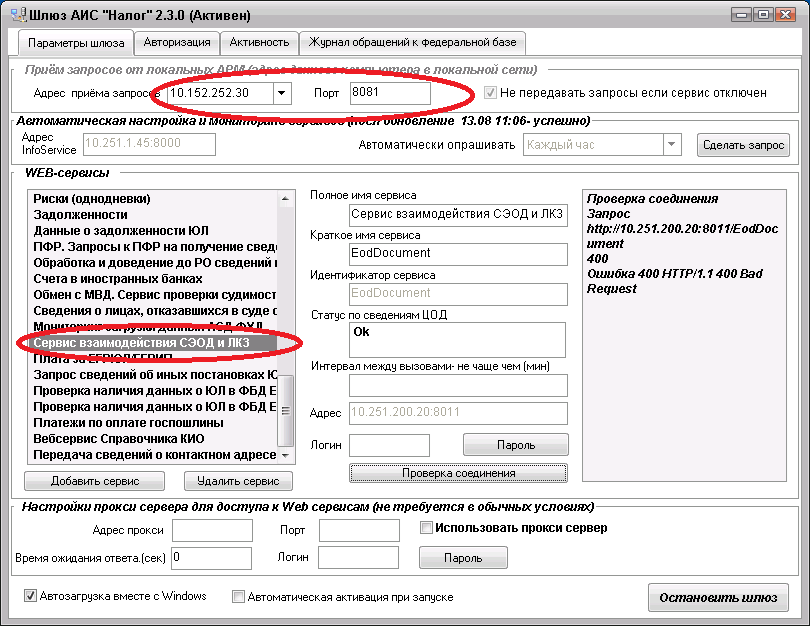
Пример результата проверки:
ping 10.152.252.30
Обмен пакетами с 10.152.252.30 по 32 байт:
Ответ от 10.152.252.30: число байт = 32 время < 1 мс TTL = 128
Ответ от 10.152.252.30: число байт = 32 время < 1 мс TTL = 128
Ответ от 10.152.252.30: число байт = 32 время < 1 мс TTL = 128
Ответ от 10.152.252.30: число байт = 32 время < 1 мс TTL = 128
Статистика Ping для 10.152.252.30:
Пакетов: отправлено = 4, получено = 4, потеряно = 0 (0% потерь),
Приблизительное время приема-передачи в мс:
Минимальное = 0 мсек, Максимальное = 0 мсек, Среднее = 0 мсек
telnet 10.152.252.30 8081
При успешном соединении telnet будет открывать пустое окно.
При отсутствии соединения необходимо выяснить, запущено ли ПО "Шлюз" и правильно ли указан порт доступа. Также надо проверить настройку службы Брандмауэра и Антивируса.
Настройки, которые должны быть выполнены на ПО "Шлюз":
1. Пользователю, от которого идет обращение из ПК "СЭОД", необходимо разрешить доступ к данным сервисам.
2. В настройках сервиса убрать логин доступа на федеральный уровень.
3. Проверить что компьютер имеет доступ (получает WSDL) к используемым ресурсам. Запустить IE и открыть следующие ссылки
a. http://10.251.200.20:8011/
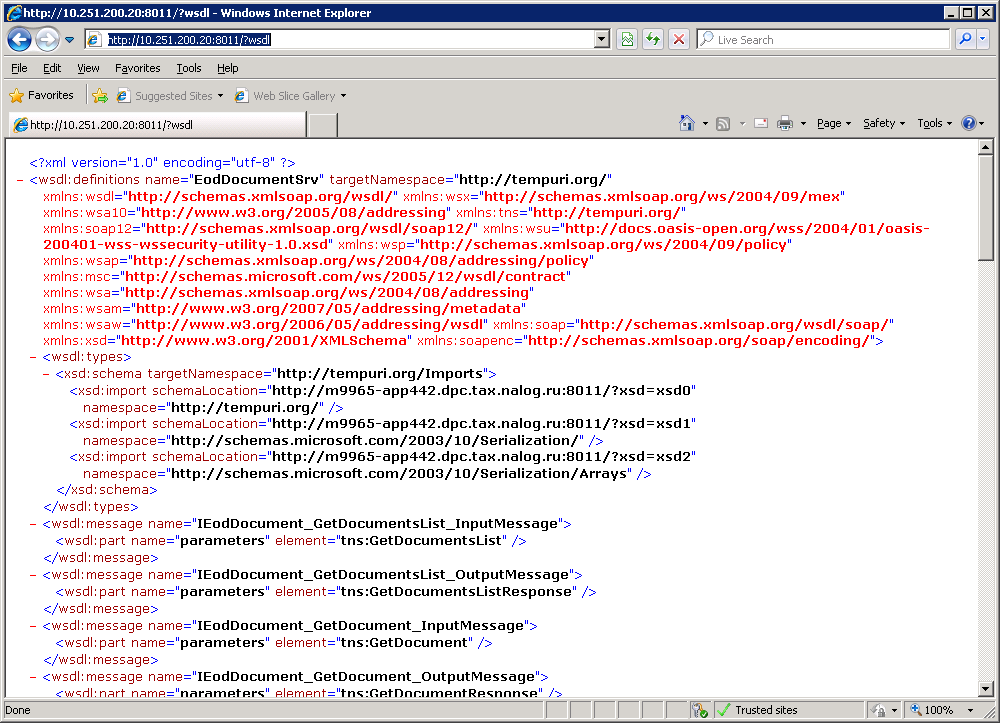
В случае, если отсутствуют ответы, необходимо проверить доступность федеральных сервисов, используя команды ping и telnet:
- ping 10.251.200.20
- telnet 10.251.200.20 8011
При отсутствии соединения необходимо проверить конфигурацию криптомаршрутизаторов Dionis: правила фильтрации, правила отбора в канал.
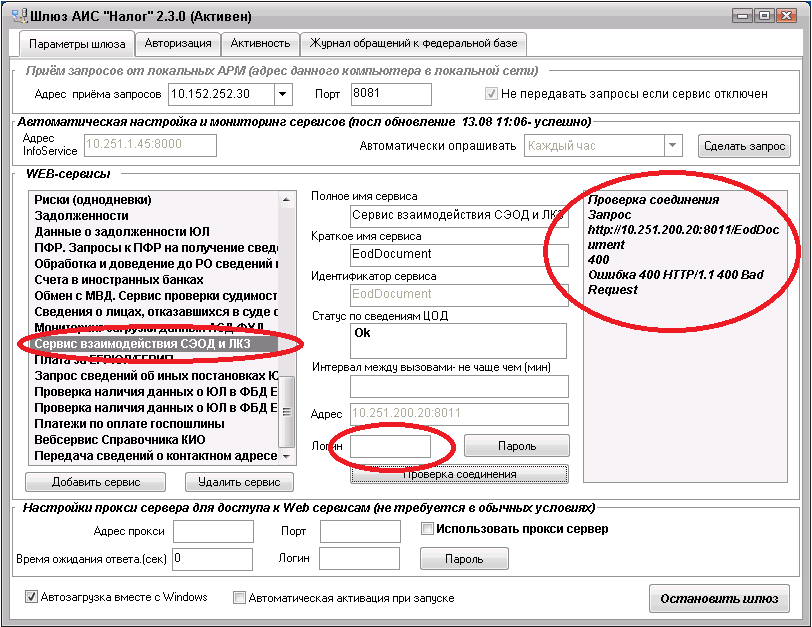
При проверке соединения, сообщения Ошибка 400 HTTP/1.1 400 Bad Request - штатная работа данного сервиса.
Для работы с сервисами в ПК "СЭОД" должны быть выполнены соответствующие настройки.
Параметры доступа в ФЦОД настраиваются с помощью режима "Установить параметры взаимодействия с ФЦОД":
Администрирование системы\Администрирование доступа к web-сервисам ФЦОД\Установка параметров доступа в ФЦОД.
Необходимо заполнить параметр "Адрес доступа" в формате вида:
ЛК3 http://IP-Addres-AIS-GW:PORT/EodDocument
(IP-Addres-AIS-GW:PORT - необходимо заменить на свои данные)
Указан аккаунт. Логин и пароль - необходимо указать учетную запись, которой разрешен доступ к сервису "Сервис взаимодействия СЭОД и ЛК3" на ПО "Шлюз"
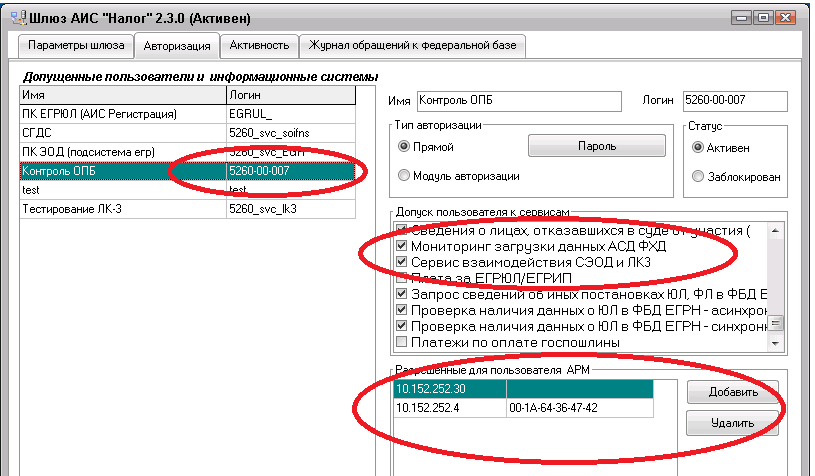
Для сервиса "ЛК ЮЛ" указан период опроса сервиса, отличный от нуля.
Важно!!! НЕ ДОПУСКАЙТЕ БОЛЕЕ ОДНОГО РАБОТАЮЩЕГО СЕРВЕРА ПРИЛОЖЕНИЙ С СЕРВИСОМ "Сервис взаимодействия СЭОД и ЛК3".
После внесения изменений в таблицу параметров доступа во ФЦОД необходимо перезапустить сервер приложений ПК "СЭОД" (достаточно перезапустить службу).
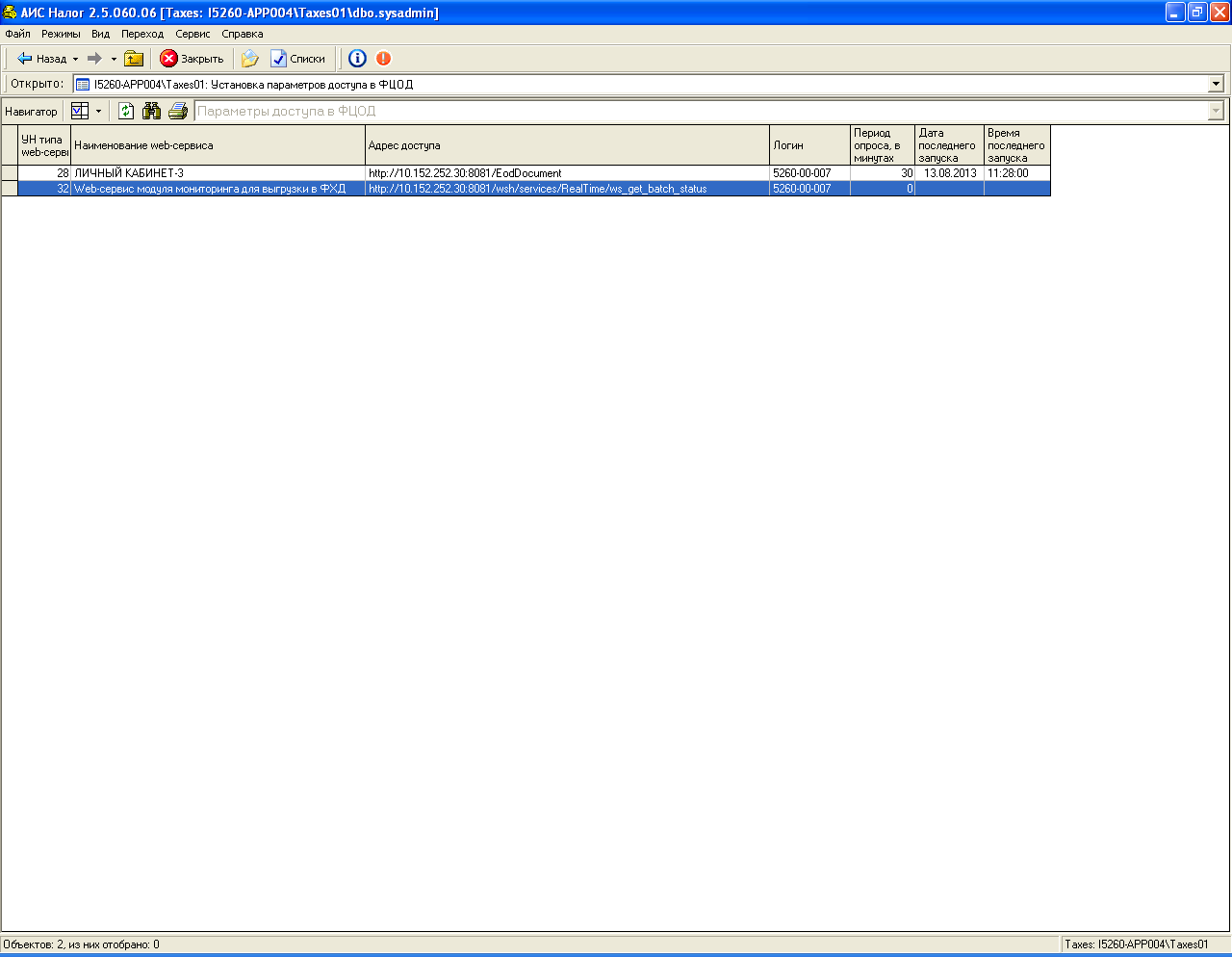
Выполнить мониторинг работы данных сервисов.
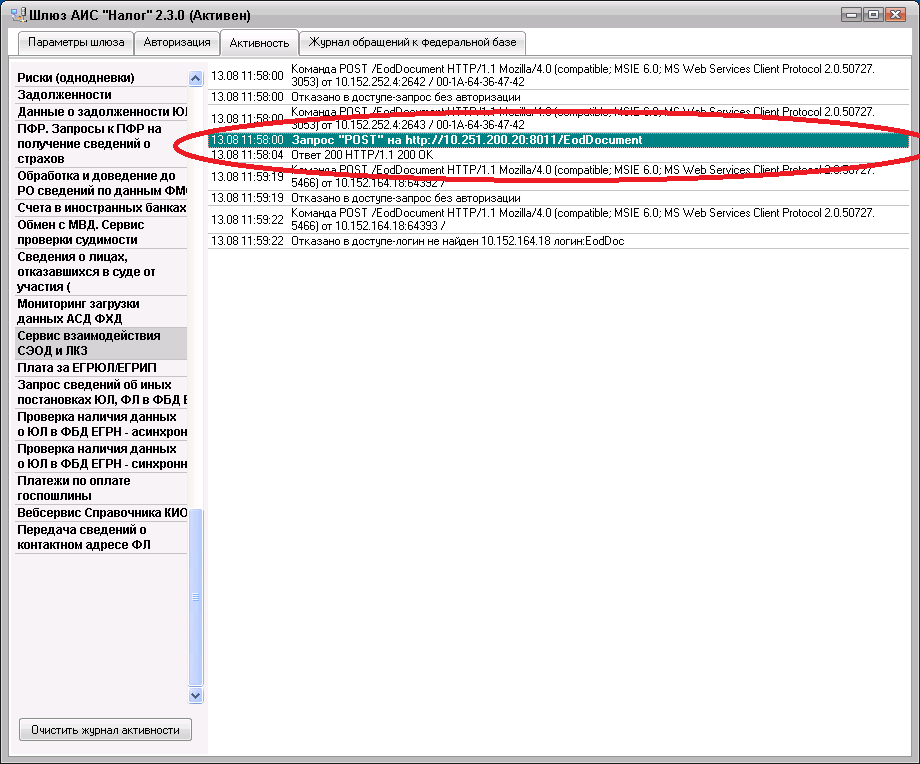
В случае, если не удается подключиться к сервисам из браузера, необходимо проверить настройку каналообразующего сетевого оборудования.
Во всех остальных случаях необходимо обратиться на Сайт технической поддержки АИС "Налог-3", вкладка "Личный кабинет налогоплательщика" (ЮЛ). Используя соответствующий встроенный справочник, указать, к какому ППО относится обращение (ПК "Шлюз").
Приложение 3
к Регламенту
ИНСТРУКЦИЯ
ПОЛЬЗОВАТЕЛЯ ПК "СЭОД" В ЧАСТИ ВЗАИМОДЕЙСТВИЯ С "ЛК ЮЛ"
Работа с заявлениями на уточнение невыясненных платежей
или платежей, в которых налогоплательщик самостоятельно
обнаружил ошибки, а также с запросом на получение
уведомления налогового органа об ошибочном указании
информации в расчетном документе, представленными
налогоплательщиками через "ЛК ЮЛ"
После регистрации заявления на уточнение невыясненного поступления в "ЛК ЮЛ", оно отображается в ПК "СЭОД".
Путь в дереве документов и режимов:
папка "Ввод и обработка налоговых документов",
папка "Платежные документы",
папка "Невыясненные поступления",
папка "Обработка заявлений, принятых из ЛК-3".
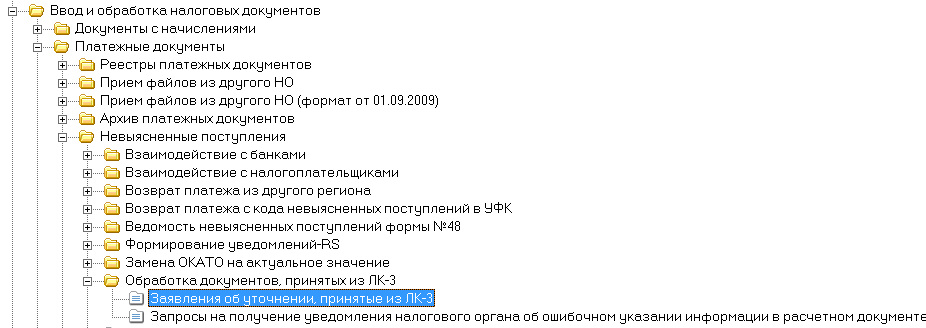
Ветка "Заявления об уточнении, принятые из ЛК-3"
Индикаторные колонки:
'Т' - тип информации
Зеленая (10) - Заявление налогоплательщика об уточнении невыясненного платежа (код информации 31);
Темно-зеленая (12) - Заявление налогоплательщика об уточнении платежного документа, в котором налогоплательщик самостоятельно обнаружил ошибки в оформлении (код информации 65).
Индикаторная колонка "ЛК" - состояние обработки заявления "ЛК ЮЛ"
Серая (7) - не обработано;
Зеленая (10) - зарегистрировано заявление об уточнении в сервисе "ЛК ЮЛ";
Красная (12) - сформировано уведомление об отказе в уточнении в сервисе "ЛК ЮЛ".
Необработанные заявления имеют серый цвет колонки "ЛК".
Реквизитный состав включает в себя значения полей уточняемого расчетного документа, а также уточненные значения реквизитов документа.
Режим работы: "Обработать заявление"
Режим вызывается на каждой записи. Если выделены несколько записей, обрабатывается первая из отмеченных.
При вызове режима осуществляется поиск в базе данных расчетного документа по указанному в заявлении федеральному идентификатору ("ФИД невыясненного ПД", проставляется программно при формировании заявления в "ЛК ЮЛ").
Если документ найден, выводится сообщение:
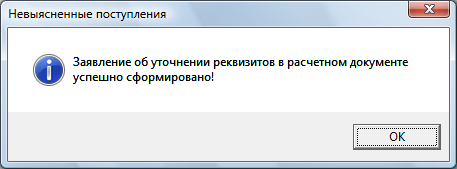
При этом индикаторная колонка "ЛК" окрашивается в зеленый цвет.
В записи заполняются поля: "Рег. N документа в накопителе ПД, идентифицированный" и "Рег. N заявления об уточнении СЭОД, идентифицированный".
Заявление отображается в ветке:
Ввод и обработка налоговых документов\Платежные документы\Невыясненные поступления\Взаимодействие с налогоплательщиками\Заявления налогоплательщика, уточняющие реквизиты в расчетном документе.
Поиск может быть осуществлен по полю "Рег. N заявления". Его значение равно значению поля "Рег. N заявления об уточнении СЭОД, идентифицированный". Также у записи индикаторная колонка "ЛК" имеет зеленый цвет.
Дальнейшая работа с заявлением из "ЛК ЮЛ" аналогична действиям, проводимым по заявлению, поданному налогоплательщиком лично.
По заявлению из "ЛК ЮЛ" формируется решение об уточнении невыясненного поступления. Вид накопителя определяется при формировании решения на основании данных заявления налогоплательщика. Уточнение может быть проведено через УФК, или минуя УФК.
Решение отображается в ветке:
Ввод и обработка налоговых документов\Платежные документы\Невыясненные поступления\Взаимодействие с налогоплательщиками\Решения об уточнении платежа
или:
Ввод и обработка налоговых документов\Платежные документы\Невыясненные поступления\Взаимодействие с налогоплательщиками\Исправительные платежные документы
У записи индикаторная колонка "ЛК" имеет зеленый цвет.
Одновременно с формированием решения программно выписывается "Извещение о принятом налоговым органом решении об уточнении платежа".
Извещение отображается в ветке Печать\Документы для формирования ответов "ЛК-3".

Извещение налогового органа в формате pdf направляется в "ЛК ЮЛ".
Если документ не найден или уже уточнен на момент поступления заявления из "ЛК ЮЛ" или по документу уже зарегистрировано заявление на уточнение, поданное лично, при вызове режима "Обработать заявление" выводится сообщение:


Инспектор может отказаться от продолжения работы и удалить зарегистрированное к документу заявление с целью дальнейшей обработки принятого из "ЛК ЮЛ".
Если же вводится подтверждение, по заявлению, принятому из "ЛК ЮЛ", формируется отказ.
При этом индикаторная колонка "ЛК" окрашивается в красный цвет.
Отказ в формате pdf направляется в "ЛК ЮЛ".
Ветка "Запросы на получение уведомления налогового органа об ошибочном указании информации в расчетном документе"
Цветовая колонка "ЛК" - состояние обработки запроса из "ЛК ЮЛ"
Серая (7) - не обработано;
Зеленая (10) - уведомление НО о неверном указании реквизитов в расчетном документе направлено в "ЛК ЮЛ";
Красная (12) - сформирован отказ в предоставлении уведомления НО о неверном указании реквизитов в сервис "ЛК ЮЛ".
Запросы на получения обрабатываются программно без участия инспектора. В случае наличия уведомления, запрос на получение которого поступил, в "ЛК ЮЛ" направляется документ в формате pdf.
В случае отсутствия уведомления, в "ЛК ЮЛ" направляется сообщение об отказе в формате pdf.
Работа с заявлениями на зачет (возврат) переплаты, представленными налогоплательщиками через "ЛК ЮЛ"
Путь в дереве документов и режимов:
папка "Оперативно-бухгалтерский учет",
папка "Переплата",
ветка "Заявления на возврат (зачет) переплаты",
Для удобства пользователей в данной ветке добавлен новый реквизит "Заявление принято через ЛК-3", с помощью которого можно произвести отбор заявлений, принятых в электронной форме:

Заявления, поданные в налоговый орган через "ЛК ЮЛ", могут быть при необходимости отредактированы в ПК "СЭОД", но не могут быть удалены с помощью режима "Удалить заявления". Невозможность удаления заявлений, поданных через "ЛК ЮЛ", контролируется программно.
Порядок обработки заявлений, поданных в электронной форме, аналогичен тому, который применяется к заявлениям на возврат (зачет) переплаты в ветке "Переплата" - перед формированием заключения переплата должна быть подтверждена с помощью режима "Подтверждение переплаты". В том случае, если переплата по данному заявлению подтверждена быть не может - инспектором с помощью режима "Сформировать отказ по всем неподтвержденным суммам" формируется "Решение об отказе в проведении возврата или зачета".
После подтверждения переплаты осуществляется формирование соответствующего решения - на зачет или на возврат переплаты - с помощью режима "Заключение на основании заявления". Одновременно с формированием заключения на основании заявления, поданного в электронной форме, автоматически формируется "Извещение о принятом налоговым органом решении о зачете (возврате) переплаты (УН вида документа D430 = 1280). Для решений, сформированных на основании заявлений, принятых не через "ЛК ЮЛ", соответствующее извещение о принятом налоговым органом решении формируется в "Печати" с помощью режима "Выписать и напечатать сводные документы" через закладку "Извещение о зачете/возврате". Для решений по заявлениям, поданным в электронной форме, этого делать не требуется - извещение формируется автоматически при использовании режима "Заключение на основании заявления".
Извещения о зачете (возврате), а также отказы, принятые на основании заявлений, поданных через "ЛК ЮЛ", автоматически попадают в ветку "Документы для формирования ответов ЛК-3":

Путь в дереве документов и режимов:
папка "Печать",
ветка "Документы для формирования ответов ЛК-3",
режим "Просмотр документов".
В данном режиме реализована возможность просмотра документов, сформированных по заявлениям, поданным в налоговый орган в электронной форме - Извещений о проведенном налоговым органом решений о зачете (возврате) переплаты, а также - Отказов в исполнении зачетов или возвратов:
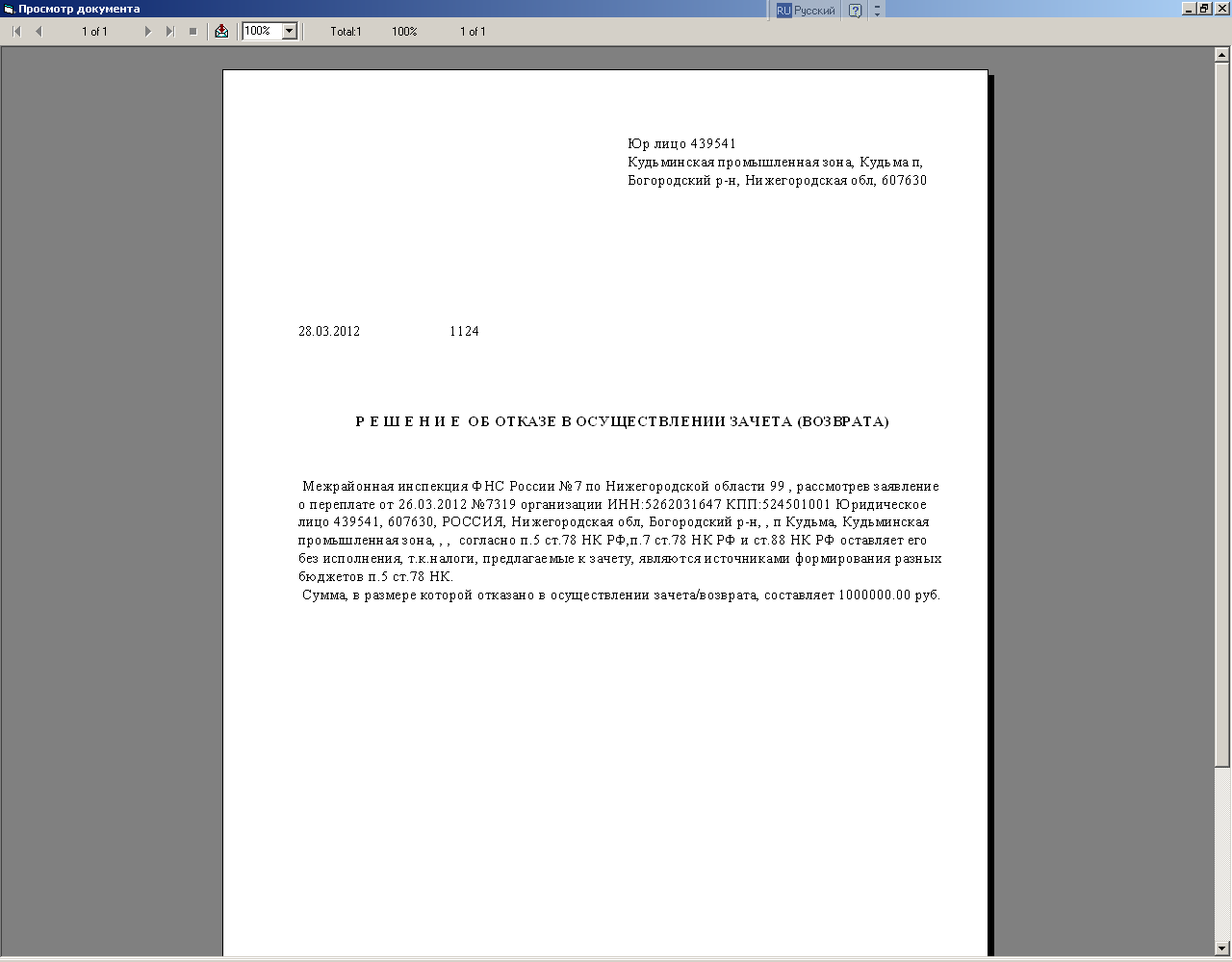
Режим "Сформировать ответ для ЛК-3"
Данный режим позволяет в автоматическом режиме сформировать и направить в "ЛК ЮЛ" информацию о принятом по электронному заявлению решении налогового органа. После запуска указанного режима информация о решении налогового органа будет передана в "ЛК ЮЛ" с помощью WEB-сервисов, без дальнейшего участия пользователя.
Извещения о зачете (возврате) и отказы отражаются не только в ветке "Документы для формирования ответов ЛК ЮЛ", но и в "Документах для печати", но имеют там значение индикаторной колонки "Т" ("Рассылка по ТКС"), равное "9" ("синее") - "документы, рассылаемые по ТКС":
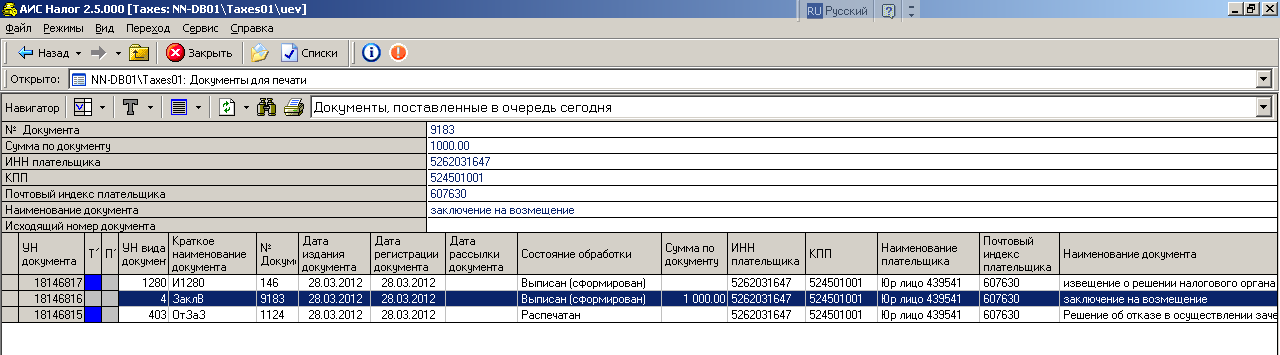
Следует отметить, что информация о принятых на основании электронных заявлений решениях на возврат (зачет) переплаты должна быть направлена налогоплательщику после исполнения документов через УФК. Отказы в качестве ответов по заявлениям, поданным в электронной форме, могут быть направлены с помощью режима "Сформировать ответ для ЛК-3" непосредственно в момент принятия решения.
Обработка решений на возврат, сформированных на основании заявлений из "ЛК ЮЛ", осуществляется в том же порядке, что и для документов, сформированных на основании заявлений, поданных в налоговый орган не в электронной форме.
Дальнейшая обработка сформированных заключений содержит в себе следующие этапы:
- формирование "Реестра по ф. 54" - для решений на зачет и формирование "Заявок на возврат" - для решений на возврат, с помощью режима "Выписать реестр заявок на возврат, реестр уведомлений о решении о зачете" в ветке "Печать".
- подготовка МВИ в ветке "Технологические операции\Подготовка МВИ ОБУ (формат от 01.01.2009)".
- формирование МВИ в ветке "АРМ МВИ\Работа с МВИ (формат от 01.01.2009)".
- направление сформированных файлов на исполнение.
- прием информации из банков об исполнении сформированных решений на зачет (возврат) переплаты и внесение ее в карточки РСБ.
Исполнение заключений можно проконтролировать в "Документах по переплате".
Путь в дереве документов и режимов:
папка "Оперативно-бухгалтерский учет",
папка "Переплата",
ветка "Реестр документов по переплате".
В ветке "Реестр документов по переплате" при исполнении заключения отражается соответствующая сумма исполнения в графе "Исполнено":

Оказание услуг по информационному обслуживанию налогоплательщика
После формирования запроса на справку об исполнении налогоплательщиком обязанностей по уплате налогов, сборов, страховых взносов, пеней и налоговых санкций в "ЛК ЮЛ", сформированный запрос отображается в ПК "СЭОД".
Путь в дереве документов и режимов:
папка "Оперативно-бухгалтерский учет",
папка "Запросы на информационное обслуживание",
ветка "Принятые запросы на информационное обслуживание".
Индикаторная колонка "О" - обработка запроса, для поступивших запросов принимает зеленый цвет (10) - сформирован ответ.

Порядок формирования показателей справки тот же, что при формировании справки с помощью режима "сформировать справку". Путь в дереве документов и режимов:
папка "Оперативно-бухгалтерский учет",
папка "Справки о состоянии расчетов налогоплательщика"
ветка "Регистрация запросов на выдачу справки".
Справка регистрируется в базе данных, показатели справки также сохраняются в базе данных.
Просмотреть или распечатать сформированную справку можно с помощью режима "Напечатать справки о состоянии расчетов налогоплательщика/отказы в выдачи справки". Путь в дереве документов и режимов:
папка "Печать",
папка "Выходные формы по КРСБ налогоплательщика",
ветка "Выходные формы по КРСБ налогоплательщика".
Справка регистрируется в ПК "СЭОД" в состоянии "Выписан (сформирован)".
При формировании запроса налогоплательщик имеет возможность выбрать способ получения запрошенной справки. Он может прийти за ней лично в ИФНС или получить сформированную справку по почте.
Для контроля способа получения справки в данной ветке существует реквизит "Способ доставки".
В справочнике FN10442 значением параметра с УН = 208 должен быть номер кабинета, который будет указан в ответе - уведомлении, для обращения налогоплательщика в инспекцию за получением справки об исполнении обязанности по уплате налогов, сборов, страховых взносов, пеней и налоговых санкций лично.
Если налогоплательщик хочет получить справку лично, то в ответ на сформированный запрос, в "ЛК ЮЛ" ему возвращается уведомление следующей формы:
┌─────────────────────────────────────────────────────────────────────────┐ │ │ │Организация: Юридическое лицо 179217 │ │ │ │ИНН: 5252529088 │ │ │ │Настоящим сообщаем, что по Вашему запросу │ │от 28.03.2012 будет сформирована Справка об исполнении налогоплательщиком│ │обязанности по уплате налогов, сборов, страховых взносов, пеней и │ │налоговых санкций по состоянию на дату 04.01.2012 │ │ │ │Дата получения "Справки" в ИФНС 7735 11.04.2012 каб. N 109 │ │в соответствии с режимом работы отдела работы с налогоплательщиками: │ └─────────────────────────────────────────────────────────────────────────┘
С данным уведомлением налогоплательщик приходит в ИФНС.
Если налогоплательщик хочет получить справку по почте, то в ответ на сформированный запрос, в "ЛК ЮЛ" ему возвращается уведомление следующей формы:
┌─────────────────────────────────────────────────────────────────────────┐ │ │ │Организация: Юридическое лицо 179217 │ │ │ │ИНН: 5252529088 │ │ │ │Настоящим сообщаем, что по Вашему запросу │ │от 28.03.2012 будет сформирована Справка об исполнении налогоплательщиком│ │обязанности по уплате налогов, сборов, страховых взносов, пеней и │ │налоговых санкций по состоянию на дату 04.01.2012 │ │ │ │"Справка" почтовым отправлением в Ваш адрес будет │ │направлена до 11.04.2012 │ └─────────────────────────────────────────────────────────────────────────┘
Должностное лицо, ответственное за формирование справок, должно проанализировать способ доставки и в срок не позднее 10 рабочих дней после получения запроса подготовить справку для вручения ее лично, либо для отправки ее почтой. После вручения справки лично или отправки ее по почте данному документу должны быть проставлены реквизиты отправки (вручения лично) с помощью соответствующих режимов.
Работа с заявлениями налогоплательщиков о проведении совместной сверки расчетов с бюджетом, представленными налогоплательщиками через "ЛК ЮЛ"
После регистрации заявления на проведение совместной сверки в "ЛК ЮЛ" оно отображается в ПК "СЭОД".
Путь в дереве документов и режимов:
папка "Оперативно-бухгалтерский учет",
папка "Сверка с налогоплательщиками",
ветка "Сверка с налогоплательщиком".

Работа с заявлениями, поступившими через "ЛК ЮЛ", практически не отличается от обработки заявлений, поступивших лично или почтой. При поступлении заявления на формирование сверки, сформированного через "ЛК ЮЛ", сверка отражается в состоянии "сверка зарегистрирована" и редактированию не подлежит.
Способ доставки документа-основания для таких сверок определен как "электронно/через ЛК-3".
Если в указанном периоде уже существует сверка без разногласий, то на портал автоматически уходит отказ с текстом причины "Сверка не может быть зарегистрирована, т.к. у налогоплательщика в указанном периоде уже существует сверка без разногласий". При этом сверке устанавливается состояние "сформирован отказ по заявлению/запросу".
Для сверок, сформированным по заявлениям, поступившим через "ЛК ЮЛ", определены следующие индикаторы и работа со сверками производится с помощью описанных ниже режимов.
Состояние обработки сверки отражается индикаторами:
Колонка 'П' - состояние передачи лица:
серая (7) - обычное лицо,
желтая (14) - в состоянии передачи,
синяя (1) - передано в другой НО,
белая (15) - принято (предшественник) из другого НО,
красная (12) - налогоплательщик подал заявление о смене места жительства.
Колонка 'Д' - действия по сверке:
желтая (14) - требуется сформировать Уведомление о невозвращении акта сверки прил. 12 (14),
синяя (1) - требуется сформировать сверку при наличии разногласий.
Колонка 'Ф' - форма сверки:
белая (15) - форма 23 краткая (РМ-3),
желтая (14) - форма 23а полная (411),
темно-зеленая (2) - форма 23а краткая (483),
коричневая (4) - форма 23 полная (483),
голубая (11) - форма краткая (2),
фиолетовая (5) - форма полная (2).
синяя (9) - раздел I (494),
зеленая (10) - раздел II (494).
Колонка 'Р' - разделы сверки:
желтая (14) - одновременное формирование I-го и II-го разделов сверки.
Режим "Просмотр сверки"
Режим работает с выделенной записью. При просмотре не предусмотрена возможность корректировки данных о сверке.
Режим "Акты сверки"
Осуществляется переход в режим работы с актами данной сверки.
Режим "Рассчитать данные по актам сверки"
Режим позволяет сформировать (рассчитать) акты по налогам, выбранным для сверки.
При формировании раздела I акта сверки, в котором есть налог НДФЛ с признаком "налоговый агент", раздел I по этому налогу НДФЛ не формируется - формируется раздел II. При этом индикаторная колонка "Ф" в ветке "Сверка с налогоплательщиком" синяя, т.е. раздел I, а индикаторная колонка "Ф" в ветке "Акты сверки" зеленая, т.е. раздел II. Такие индикаторы устанавливаются только после расчета акта. До расчета все имеют синий индикатор.
Режим "Выписать информационное письмо (прил. 5-1)"
Режим доступен для сформированной сверки полной формы (раздела II) в состоянии сверки "сформирован акт сверки полный (раздел II)", при условии, что раздел II - это первый этап сверки. Кроме этого, в сверке должно быть больше одного налогового обязательства (акта сверки).
Режим "Выписать информационное письмо (прил. 5-2)"
Режим доступен для сформированной сверки полной формы (раздела II) в состоянии сверки "сформирован акт сверки полный (раздел II)", при условии, что раздел II - это первый этап сверки. Кроме этого, в сверке должно быть одно налоговое обязательство (акт сверки). При расчете такой сверки автоматически формируются документы: приложение 3 "Перечень документов КРСБ" и приложение 4 "Сведения о невыясненных ПД", количество листов которых необходимо указывать при вызове данного режима. Если один из документов не сформирован, то соответственно вводить кол-во документов для него не надо. Введенное количество страниц не должно быть меньше количества документов этого вида, иначе об этом выдается сообщение.
Режим "Выписать информационное письмо (прил. 5-4)"
Режим доступен только для сверок, созданных по причине "сверка при наличии разногласий" (УН = 17), в состоянии сверки "сформирован акт сверки полный (раздел II)". Перед выполнением данного режима документы "Перечень документов КРСБ" и "Сведения о невыясненных ПД" должны быть распечатаны, т.к. в письме должно указываться количество листов, занимаемое данными документами.
Режим "Выписать информационное письмо (прил. 5-5)"
Режим доступен для сформированной сверки полной формы (раздела II) в состоянии сверки "сверка с отклонениями", если раздел II - это первый этап сверки. Кроме этого, в сверке должно быть больше одного налогового обязательства (акта сверки). Перед выполнением данного режима документы "Перечень документов КРСБ" и "Сведения о невыясненных ПД" должны быть распечатаны, т.к. в письме должно указываться количество листов, занимаемое данными документами.
Режим "Выписать информационное письмо (прил. 5-6)"
Режим доступен только для (раздела II) сверок, созданных по технологии I + II в состоянии сверки "сверка с отклонениями". Если в разделе II есть акты с разногласиями, то автоматически, при установлении состояния сверки - "с разногласиями", должны формироваться документы "Перечень документов КРСБ" и "Сведения о невыясненных ПД". Перед выполнением данного режима документы "Перечень документов КРСБ" и "Сведения о невыясненных ПД" должны быть распечатаны, т.к. в письме должно указываться количество листов, занимаемое данными документами.
При формировании информационных писем дата документа и дата посещения налогоплательщиком ИФНС не может быть меньше текущей, иначе выдается сообщение (см. Журнал событий):
- УН сверки xxxx. Дата документа не может быть меньше текущей даты.
Редактирование информационных писем возможно, пока они не имеют состояние обработки "отправлен адресату", иначе выдается сообщение (см. Журнал событий):
- УН сверки xxxx. Документ уже отправлен адресату, редактирование невозможно.
Если информационное письмо формируется (редактируется) повторно, то в полях для ввода будут отражаться ранее введенные значения.
Режим "Выписать Уведомление о невозвращении акта сверки (прил. 12)"
Уведомление о невозвращении акта сверки может быть сформировано как для раздела I, так и для раздела II сверки в состоянии "Сформирован акт сверки краткий (полный) (раздел I, раздел II)" если хотя бы один из актов сверки не вернулся от налогоплательщика (не подписан акт сверки) в течение 12 рабочих дней с даты вручения акта лично или в течение 19 рабочих дней с даты отправки почтой. Статус индикатора "Д" меняется на желтый "Требуется сформировать Уведомление о невозвращении акта сверки прил. 12 (14)".
Режим "Выписать Уведомление о получении акта сверки"
Данный режим доступен только для сверок, сформированных по заявлениям, поступившим через "ЛК ЮЛ", акты которых включены в реестр на отправку. При выполнении данного режима формируется документ "Уведомление о дате получения акта сверки, по заявлению, направленному через ЛК-3". Сформированное уведомление автоматически отправляется налогоплательщику на портал.
Режим "Сформированные документы по сверке"
Режим имеет справочный характер. В нем отражаются все документы, созданные по данной сверке: акты сверки, отказы в приеме заявления, отказы в проведении сверки, все информационные письма, уведомления, запросы. Все сформированные документы отражаются в ветке "Печать - Документы для печати".
Режим "Дополнительные состояния сверки"
Режим позволяет установить, на усмотрение инспектора, одно из следующих состояний:
- отсутствует налогоплательщик,
- сверка прервана,
- истек установленный срок начала сверки по графику,
- налогоплательщик от сверки устранился,
- сверка начата,
- сверка завершена с разногласиями, требующими урегулирования в судебном порядке.
Режим не предназначен для сверок в состоянии "сверка без отклонений" или "сверка с отклонениями".
Состояние "Сверка завершена с разногласиями, требующими урегулирования в судебном порядке" можно установить только для раздела II сверки в состоянии "сверка с отклонениями".
При установке состояний "отсутствует налогоплательщик", "сверка прервана", "налогоплательщик от сверки устранился", "Сверка завершена с разногласиями, требующими урегулирования в судебном порядке" в "Журнале состояния совместной сверки расчетов по налогам, сборам, пеням и штрафам" проставляется дата завершения сверки и отметка о завершении сверки.
Режим "Редактировать данные титульного листа"
При вызове режима загружается окно для изменения (просмотра) данных титульного листа:
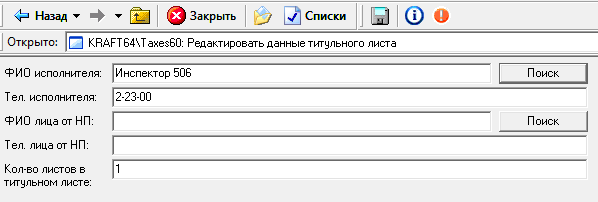
Поле "ФИО исполнителя" заполняется автоматически при формировании сверки, в нем указывается ФИО инспектора, рассчитавшего акт сверки. Значение также можно отредактировать.
"Тел. исполнителя" заполняется автоматически из справочника FN 74 из реквизита "Телефон" для выбранного инспектора. Значение поля доступно для редактирования.
Поле "ФИО лица от НП". Для указания лица (представителя налогоплательщика) предлагается к выбору Уполномоченного лица (Законного представителя налогоплательщика) из ветки "Налоговые обязательства" - "Уполномоченные лица (Законные представители) налогоплательщика".
"Тел. лица от НП" в поле указывается телефон налогоплательщика (представителя). Значение поля доступно для редактирования.
"Кол-во листов в титульном листе". Первоначально это поле заполняется рассчитанным количеством листов, которое занимает непосредственно сам титульный лист.
Данные, указанные в этом режиме, печатаются на титульном листе акта совместной сверки.
Режим "Создать сверку при наличии разногласий"
Режим предназначен для создания раздела II акта сверки при наличии расхождений между данными налогоплательщика и налогового органа после рассмотрения раздела I акта. Данный режим предназначен только для раздела I, находящегося в состоянии сверки "сверка с отклонениями". Указанное состояние устанавливается автоматически, в соответствии с введенными данными налогоплательщика, после подписания акта.
При вызове режима выдается информационное окно:

На основании выбранной сверки создается раздел II акта, со всеми параметрами исходной сверки и заданным сроком сверки. При создании сверки сохраняется связь с исходной сверкой. УН исходной сверки можно просмотреть в реквизите "Ссылается на сверку с УН", реквизит по умолчанию не показывается.
Дальнейшая работа с такими сверками производится в обычном порядке.
Режим "Служебные записки"
Режим предназначен для регистрации служебных записок (прил. 2), направляемых в структурные подразделения для проверки данных информационных ресурсов инспекции, ответов на служебные записки (прил. 6) (режимы доступны для раздела II акта сверки в состоянии "сверка зарегистрирована"), а также для регистрации служебных записок при урегулировании разногласий (прил. 2) и ответов на них (режимы доступны для раздела II акта сверки в состоянии "Сформирован акт сверки полный (раздел II)).
Доступные режимы:

Режим "Создать служебную записку" (прил. 2)
При поступлении от налогоплательщика раздела I акта сверки с отметкой "согласовано с разногласиями" формируются, для созданного раздела II с помощью режима "Создать сверку при наличии разногласий" (сверка приобретает состояние "сверка зарегистрирована"), служебные записки в структурные подразделения о необходимости проверки данных информационных ресурсов.
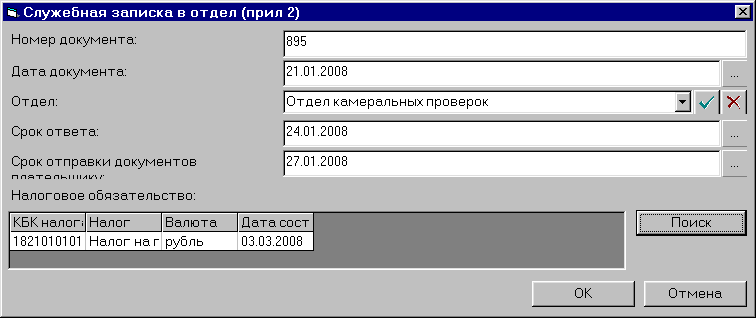
Создается документ с УН вида 1873 "Служебная записка на участие в урегулировании разногласий (по разделу I Акта сверки). Приложение 2". По кнопке "Поиск" предлагаются налоговые обязательства, вошедшие в сверку, и с состоянием акта сверки "сверка с отклонениями". При выборе отдела, куда направляется служебная записка, предлагаются данные справочника FN 72 "Подразделение ГНИ". Также необходимо ввести срок ответа и дату отправки раздела II акта сверки с проверенными (исправленными в случае необходимости) данными. При формировании служебной записки можно выбрать только один налог для проверки, т.е. количество служебных записок должно соответствовать числу налоговых обязательств в разделе II акта сверки. Документ можно распечатать в режиме "Документы для печати".
Режим "Ответ на служебную записку (прил. 6 Регламента) (Ошибка налогоплательщика)"
Из отдела, куда была направлена служебная записка о допущенной ошибке, возвращается ответ о том, что ошибка была допущена налогоплательщиком. Ответ об ошибке налогоплательщика регистрируется в режиме "Ответ на служебную записку (ошибка налогоплательщика)". Создается входящий документ с УН вида 1597 "Служебная записка о проверке данных акта сверки".
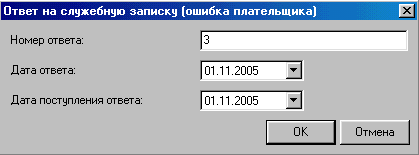
Режим "Ответ на служебную записку (прил. 6 Регламента) (ошибка инспектора)"
Режим предназначен для регистрации служебных записок от отделов об исправлении ошибок. При вводе ответа предлагается налоговое обязательство служебной записки, отправленной в отдел, и для него перечень возможных к выбору записей КРСБ. Для выбора предлагаются записи КРСБ с датой отчетного периода больше даты сверки и меньше текущей даты, за исключением операций - комментариев, операций с описателями 30, 31, 32, 33, 34, 35, 190, 191, 192, 193 и несальдобразующих операций. Необходимо определить, какая проводка из предлагаемого перечня записей КРСБ предназначена для исправления показателей акта сверки, т.е. установить курсор на соответствующей строке, "галочка" у строки устанавливается автоматически после выбора строк акта сверки для исправления. Затем выбрать перечень показателей для корректировки.
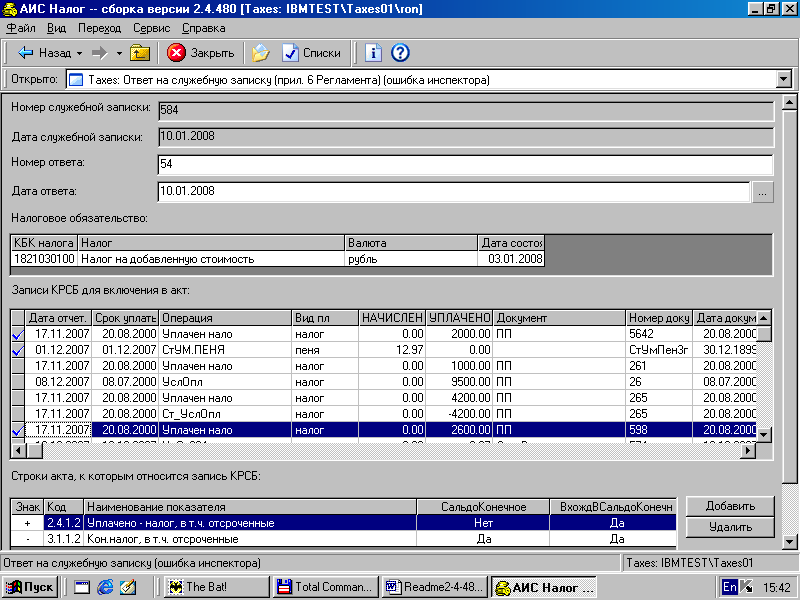
Корректирующая проводка может быть отнесена к любому показателю акта сверки и к нескольким строкам. При этом необходимо определить, увеличивает или уменьшает она значение показателя, т.е. указывать знак плюс (+) или минус (-) у соответствующего показателя. По умолчанию проставляется знак плюс (+), изменить его значение можно щелчком мыши по знаку. Почти все строки (за небольшим исключением) входят в соответствующий показатель сальдо на конец сверяемого периода. Если запись отнесена к строке, имеющей признак "Вхождение в сальдо на конец" (ВхождВСальдоКонечн), установленный как "Да", то эта запись обязательно должна быть отнесена к какой-либо записи конечного сальдо. Если это условие не соблюдается, то при сохранении ответа на служебную записку выдается сообщение:

Для корректировки показателей сальдо на начало и конец сверяемого периода необходимо редактировать только показатели задолженности. Если для суммы устанавливается знак "+", то это означает увеличение задолженности, если "-" - значит, уменьшается значение показателя задолженности и в случае получения отрицательной суммы задолженности эта сумма отражается в показателе переплата.
Созданные ответы на служебные записки можно отредактировать (просмотреть) также с помощью режима "Ответ на служебную записку (прил. 6 Регламента) (ошибка инспектора)".
Редактирование ответа на служебную записку возможно только для сверки в состоянии "сверка зарегистрирована", если сверка имеет другое состояние, то возможен только режим просмотра ответа. При этом выдается сообщение:

Формирование служебных записок и уведомлений возможно, пока не сформирован (рассчитан) раздел II акт сверки.
После сохранения данных о сверке с перечнем корректирующих записей, при расчете актов, к рассчитанным по стандартному алгоритму показателям прибавляются или вычитаются (в зависимости от выбранного знака) суммы по операциям КЛС (без учета зачетов) по соответствующим графам акта сверки, рассчитанные по записям КРСБ, выбранным для данной сверки и данного налогового обязательства.
Режим "Создать служебную записку на урегулирование разногласий по разделу II (прил. 2)"
Служебная записка на урегулирование разногласий по разделу II (прил. 2) формируется только для раздела II акт сверки, находящийся в состоянии сверки "Сформирован акт сверки полный (раздел II)" или "Ввод данных плательщика и сверка". Инспектор может формировать служебную записку в период от даты начала сверки в НО до даты подписания раздела II акта сверки, т.е. после того, как раздел II акта сверки подписан, служебная записка не формируется.
Режим "Ответ на служебную записку на урегулирование разногласий по разделу II (прил. 6)" (ошибка налогоплательщика)
Режим предназначен для ввода ответа на служебную записку о том, что ошибка была допущена налогоплательщиком. Интерфейс и алгоритм ввода ответа аналогичен режиму "Ответ на служебную записку (прил. 6 Регламента) (ошибка налогоплательщика)".
При сохранении ответа создается входящий документ с УН вида 1882 "Служебная записка на ввод данных при урегулировании разногласий (по разделу II Акта сверки), вх - Приложение 6".
Режим "Ответ на служебную записку на урегулирование разногласий по разделу II (прил. 6)"
Ответ на служебную записку на урегулирование разногласий по разделу II (прил. 6) формируется с помощью одноименного режима. Интерфейс и алгоритм ввода ответа аналогичен режиму "Ответ на служебную записку (прил. 6 Регламента) (ошибка инспектора)"
После сохранения ответа автоматически осуществляется пересчет акта сверки.
В печатной форме полного акта сверки в графе "Данные НО" учитываются "Данные НО с учетом урегулирования разногласий".
Режим "Удалить служебные записки"
При вызове режима удаляются служебные записки при условии, что для удаляемого документа не зарегистрирован ответ на служебную записку о наличии ошибки.
Режим "Удалить ответы отдела НО"
Режим позволяет удалить зарегистрированные ответы на служебную записку в отдел о допущенной ошибке.
Если сверка в состоянии "Сформирован акт сверки полный (раздел II)", то созданный документ-ответ "Служебная записка на ввод данных при урегулировании разногласий (по разделу II Акта сверки), Прил. 6" на "Служебную записку на участие в урегулировании разногласий (по разделу II Акта сверки), Прил. 2" можно удалить. Соответственно, при удалении ответа удаляются все пересчитанные данные акта сверки, созданные с учетом данного ответа.
"Служебную записку о проверке данных акта сверки" на служебную записку "Служебная записка на участие в урегулировании разногласий (по разделу I Акта сверки), Прил. 2" можно удалить, только если сверка имеет состояние "сверка зарегистрирована".
Режим "Записи КРСБ в уточненной сверке"
Режим предназначен для просмотра/удаления корректирующих записей КРСБ, выбранных для данной сверки и данного налогового обязательства при создании сверки при устранении разногласий.
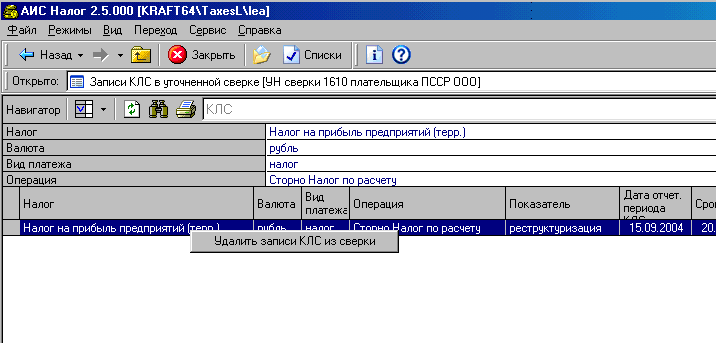
Приложение 4
к Регламенту
ИНСТРУКЦИЯ
ПОЛЬЗОВАТЕЛЯ В ЧАСТИ ВЗАИМОДЕЙСТВИЯ ПП ЦУН С "ЛК ЮЛ"
Обработка документов от налогоплательщиков, связанных с постановкой, снятием с учета, или внесением сведений в ЕГРН, поступающие от "ЛК ЮЛ", осуществляется аналогично обработке по документам, поступающим иным способом в ветке:
Налоговое администрирование\Централизованный учет налогоплательщиков\Учет российских организаций\Журнал поступивших документов
С помощью цветовой колонки видим, что документ поступил из "ЛК ЮЛ":
Колонка 'П' - способ поступления документа
Зеленый (3) - из "ЛК ЮЛ"
Колонка 'Ф' - показывает наличие с данным документом формы 3-Учет
Синий (1) - подана форма 3-Учет
Серый (0) - не подана форма 3-Учет
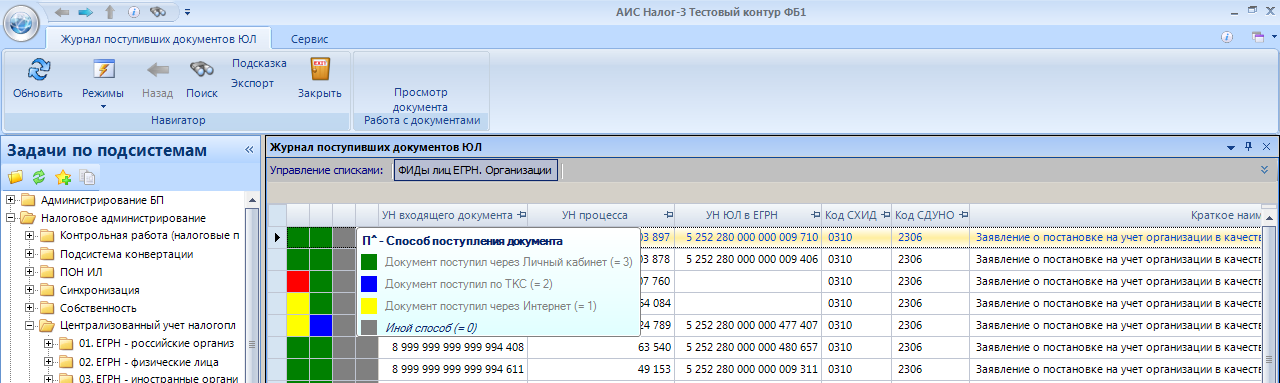
Колонка 'У' - Учетные действия, говорит о том, что учетные действия выполнены в режиме налогового автомата.
Зеленый (3) - Учетные действия выполнены
Просмотреть действия, выполненные в режиме налогового автомата, можно в соответствующем пункте главного меню Налоговое администрирование\Централизованный учет налогоплательщиков\Учет российских организаций\Выполненные учетные действия по процессу
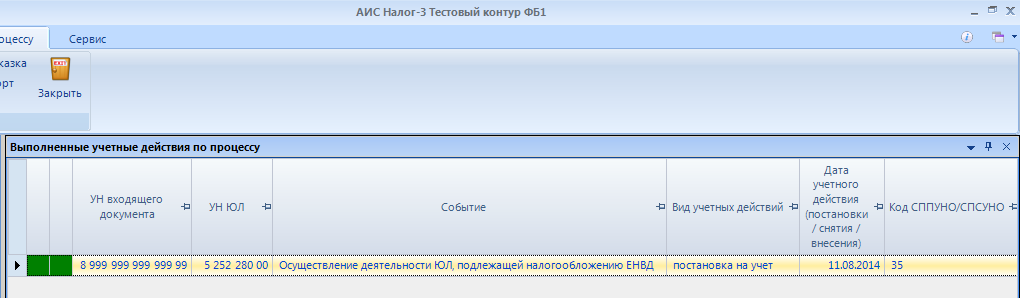
После выполнения учетных действий создается Интерактивное задание на формирование проекта исходящих документов.
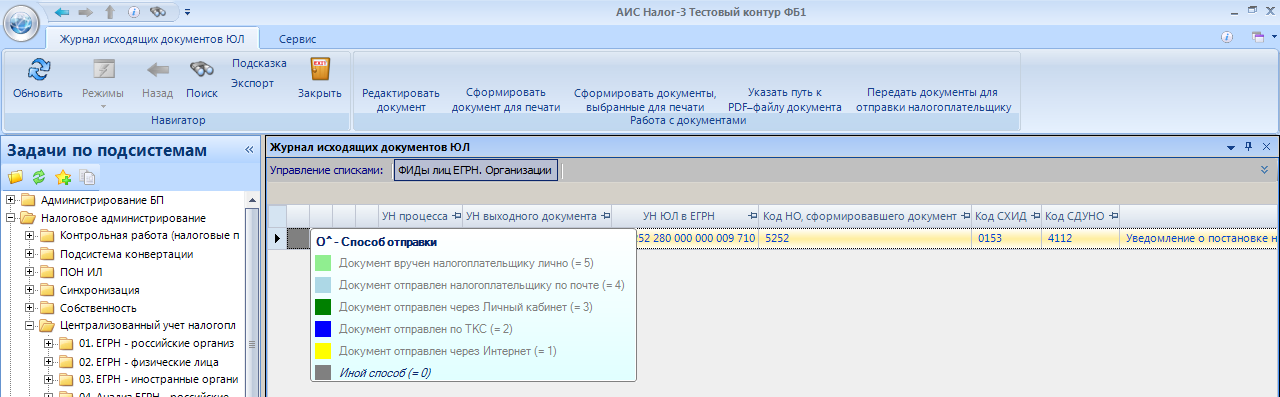
Далее документ распечатывается.
В случае поступления в комплекте с входящим документом формы 3-Учет, должностное лицо подписывает документ и сканирует его. Сканированный образ данного исходящего документа в формате PDF копируется в специальный каталог на рабочей станции. Далее отправляем его обратно в "ЛК ЮЛ" через режим "Указать путь к PDF-файлу документа" в режиме Налоговое администрирование\Централизованный учет налогоплательщиков\Учет российских организаций\Журнал исходящих документов Ю.Л. Цветовой индикатор колонки 'О' - изменит цвет на зеленый.
Колонка 'О' - способ отправки документа
Зеленый (3) - Документ отправлен через "ЛК ЮЛ"
Подробная инструкция по функции "Взаимодействие с подсистемами внешнего взаимодействия и подсистемами общего назначения в части приема документов, поступивших в электронной форме, и передаче документов, сформированных налоговым органом, для отправки налогоплательщику в электронной форме, в том числе по телекоммуникационным каналам связи (далее - ТКС)" описана в Руководстве пользователя "Учет российских организаций. Ведение Единого государственного реестра налогоплательщиков (ЕГРН)".
Приложение 5
к Регламенту
ИНСТРУКЦИЯ
ПО НАСТРОЙКЕ ПРИЕМА И ОБРАБОТКЕ ИНТЕРНЕТ-ОБРАЩЕНИЙ
НАЛОГОПЛАТЕЛЬЩИКА ЧЕРЕЗ ПОДСИСТЕМУ "ЛК ЮЛ"
УФНС и ИФНС необходимо выполнить настройки для получения сообщений налогоплательщиков в сервисе "Обратной связи" на уровне УФНС, а именно:
- Произвести настройки почтовых серверов и почтовых ящиков.
Обращения поступают на почтовые сервера "ДИОНИС" на электронные почтовые ящики приема Интернет-обращений юридических лиц вида
ulXXXX@rYY.nalog.ru, где XXXX - код налогового органа, YY - код региона.
Для настройки обмена по электронной почте "ЛК ЮЛ" - ИФНС необходимо настроить правила фильтрации на почтовых серверах УФНС:
- Добавить в белый список сервера
81.177.19.196 - lk3.nalog.ru
- Добавить в разрешающие правила
разрешить *@lk3.nalog.ru до ulXXXX@rYY.nalog.ru
разрешить *@lk3test.nalog.ru до ulXXXX@rYY.nalog.ru,
где XXXX - код инспекции, YY - код региона.
1. Для корректной работы приема и обработки Интернет-обращений налогоплательщика через подсистему "ЛК ЮЛ" должна быть установлена последняя версия шаблонов СЭД. Версии выложены на сервере HUB/REGION/МНС в БД "Сопровождение СЭД Регион" в папке "СЭД Регион (ИФНС)\Дистрибутивы". Необходимо установить их на сервера СЭД УФНС/ИФНС. После этого перейти к следующим пунктам инструкции.
2. В БД "Справочник" необходимо прописать Код организации.
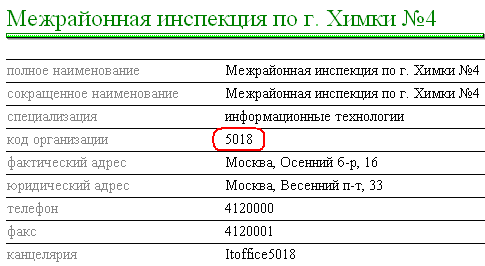
Если код организации не заполнен, то уведомления о регистрации обращений в СЭД не попадают в систему мониторинга, и эти письма там отражаются, как незарегистрированные в СЭД.
Внимание! В случае наличия ошибок регистрации для ранее полученных обращений из ЛК ЮЛ необходимо:
- прописать код организации
- для повторной отправки уведомлений о регистрации в БД Экспедиции (на местном уровне БД Канцелярия) выделить входящие интернет-обращения, полученные из "ЛК ЮЛ", для которых отсутствуют уведомления о регистрации и обработать их агентом через меню Действия\Другое\Сервис ЛК\Отправить уведомление о регистрации в ЛК.
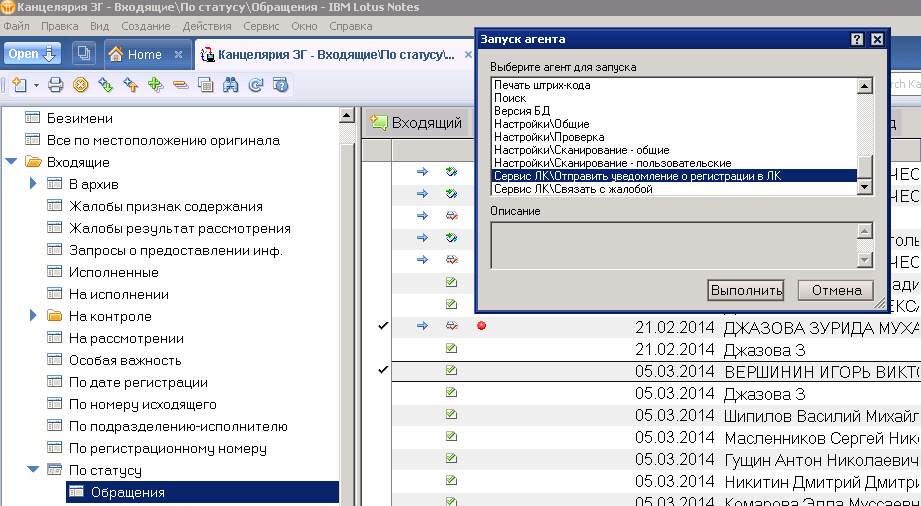
3. Для "досылки" ответов из канцелярий отделов, сделанных ранее и корректно связанных с входящими обращениями, необходимо обработать их агентом через меню Действия\Другое\Сервис ЛК\Отправить документ в ЛК.
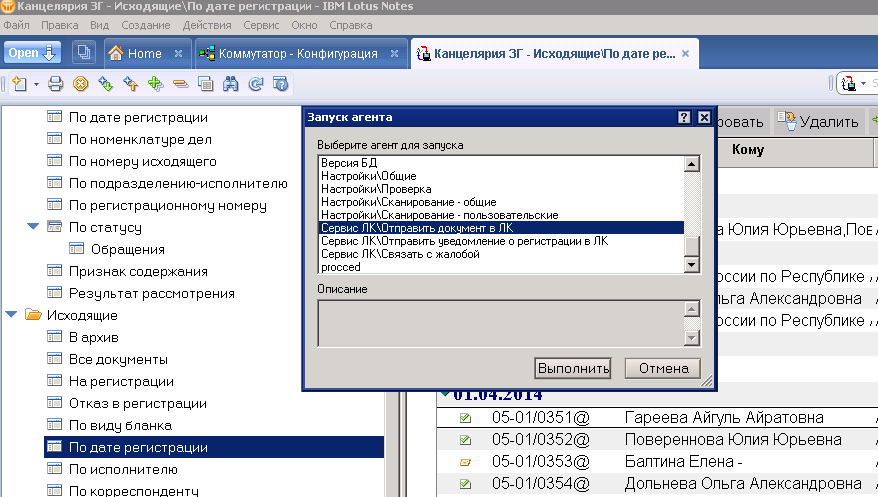
4. Для предотвращения случаев "застревания" в почтовых ящиках серверов СЭД управлений и инспекций ответов на интернет-обращения, необходимо ежедневно проверять почтовые ящики (mail.box) своих серверов и рассылать недоставленные письма. Для проверки необходимо в DominoAdministrator на закладке "Почта" открыть почтовый ящик сервера и проверить, есть ли "застрявшая" почта. При обнаружении недошедших писем их надо отправить повторно.
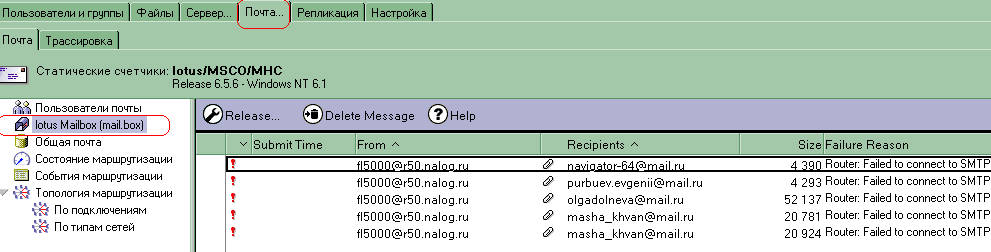
5. Для ответов на интернет-обращения необходимо связывать исходящий документ с входящим интернет-обращением, ответив "Да" на вопрос

В исходящем документе должна появиться информация о связанном входящем и необходимо проставить отметку о списании входящего в дело.

Связанный исходящий документ обязательно должен быть отправлен через БД "Исходящие" заявителю.
Если связь с входящим не была сделана, ее можно добавить. Для этого нужно выделить исходящий ответ заявителю в канцелярии отдела и нажать меню Действия\Другое\Сервис ЛК\Связать с жалобой и в появившемся окне выбрать тот входящий, на который давался ответ. После этого ответ автоматически будет направлен в "ЛК ЮЛ" и систему мониторинга.
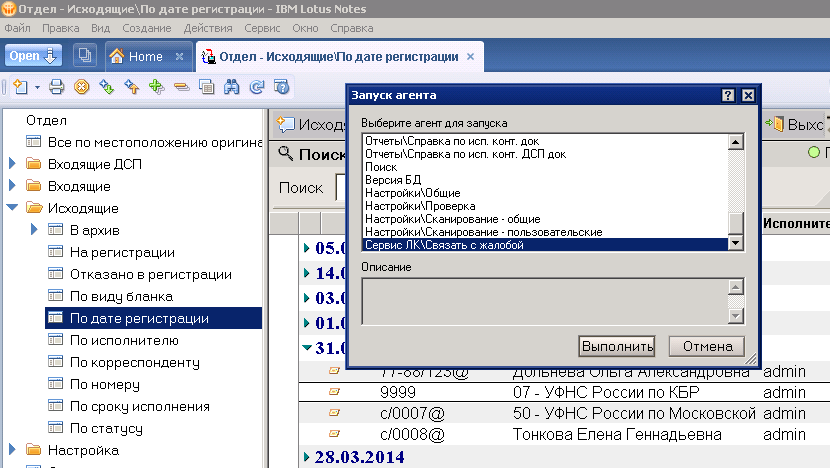
Следующие пункты нужно проверять, если в СЭД не поступают обращения или совсем не уходят ответы на электронную почту заявителей.
6. Для приема обращений граждан и организаций в УФНС России с официального сайта УФНС на почтовом сервере УФНС России были созданы почтовые ящики для приема интернет-обращений юридических лиц ulXXXX@rYY.nalog.ru, где XXXX - код налогового органа, а YY - код региона, куда будут поступать соответствующие обращения с сайта. Для этих ящиков на почтовом сервере должна быть задана пересылка принимаемых писем на сервер Domino с целью их дальнейшей загрузки в базу данных в БД Экспедиции (на местном уровне БД Канцелярия).
7. С созданных на ДИОНИСе почтовых ящиков надо указать пересылку на e-mail адрес, содержащий вид обращения ul, код налогового органа, полное DNS имя сервера domino управления (например, ul5000@lotus1.r50.nalog.ru).
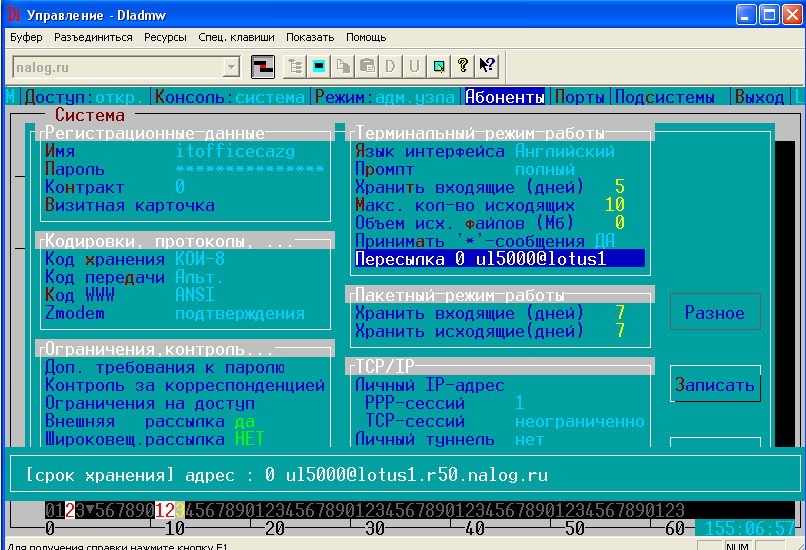
Далее сервер domino будет пересылать эти обращения в соответствующую БД. Для этого необходимо настроить БД общей почты.
8. В документе сервера в поле "Полностью определенное имя узла интернета" должно быть прописано полное DNS имя сервера.
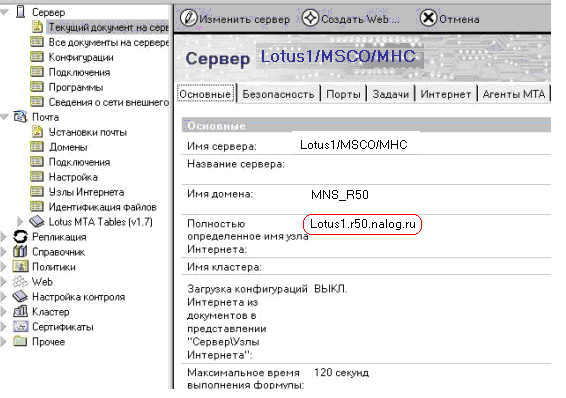
9. В адресной книге в представлении "БД общей почты" необходимо создать по две соответствующие записи для УФНС и подведомственных ИФНС, где указать имя сервера и путь к соответствующим БД (ulXXXX для БД Экспедиция (для ИФНС для БД Канцелярия) и flXXXX для канцелярии ЗГ).
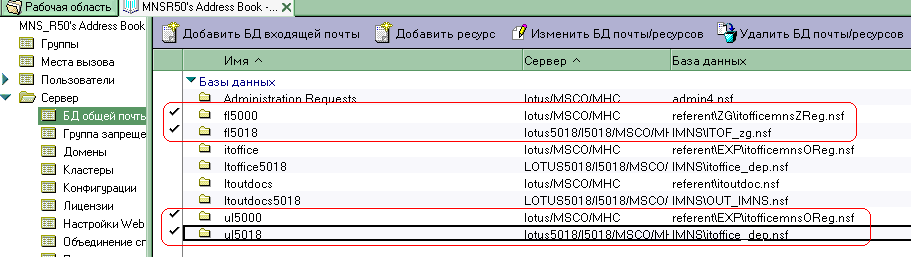


10. Необходимо проверить пересылку с почтовых ящиков в соответствующие канцелярии с помощью отправки тестового письма с сайта УФНС.
11. В настройках БД ЗГ и БД Экспедиция (на местном уровне БД Канцелярия) в общих настройках (Меню Действия\Настройки\Общие) в поле "E-mail для получения интернет-обращений" должен быть прописан соответствующий адрес: для БД Экспедиции (на местном уровне БД Канцелярия) - ulXXXX@rYY.nalog.ru (это адрес, с которого заявителям будут рассылаться уведомления о регистрации интернет-обращений).
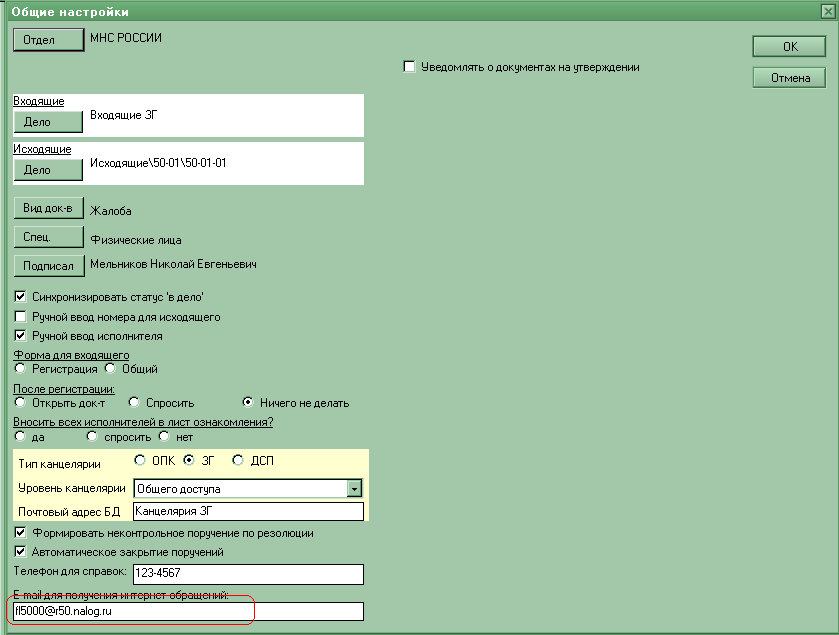
12. В БД Исходящие необходимо в настройках адреса (Действия\Настройки\Адрес) в поле "Официальный e-mail адрес" прописать flXXXX@rYY.nalog.ru.
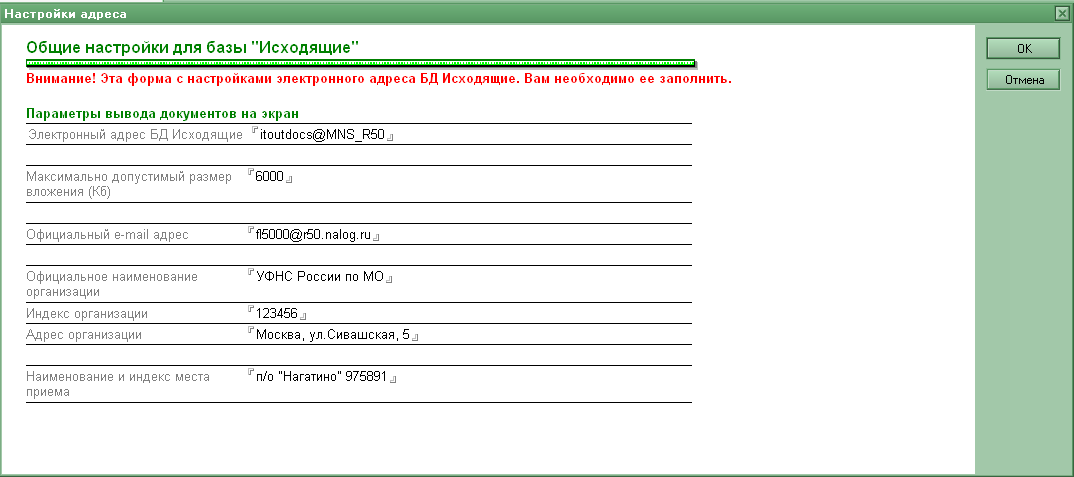
Если в БД Исходящие не будет указан адрес, то ответы заявителю будут блокироваться в mail.box
13. Для корректной отправки уведомлений заявителям по электронной почте необходимо настроить пересылку с Domino сервера управления или инспекции на почтовый сервер УФНС или ИФНС в соответствии с руководством администратора по настройке дополнительных почтовых ящиков (приложение N 3 к приказу ММ-7-6/39@ от 29.01.2009).
14. С целью предотвращения получения СПАМ на почтовом сервере УФНС России в почтовом фильтре должны быть заданы правила, запрещающие прием писем на ящики ulXXXX@rYY.nalog.ru от любых отправителей, кроме www@www.nalog.ru, no_reply@fcod.nalog.ru, lk3fns@lk3.nalog.ru, lk3fns@lk3test.nalog.ru.
Приложение N 3
Утверждены
приказом ФНС России
от "__" ________ 20__ г. N _____
РЕКОМЕНДАЦИИ
ДЛЯ НАЛОГОПЛАТЕЛЬЩИКА ПО РАБОТЕ С "ЛИЧНЫМ КАБИНЕТОМ
НАЛОГОПЛАТЕЛЬЩИКА ЮРИДИЧЕСКОГО ЛИЦА"
Данный документ описывает правила работы налогоплательщика с Интернет-сервисом "Личный кабинет налогоплательщика юридического лица"
1. ОБЩИЕ СВЕДЕНИЯ
1.1. Возможности "Личного кабинета налогоплательщика юридического лица"
"Личный кабинет налогоплательщика юридического лица" позволяет налогоплательщику - юридическому лицу:
- направлять документы, сформированные в электронном виде, для государственной регистрации юридических лиц или внесения изменений в сведения, содержащиеся в ЕГРЮЛ, в налоговый орган для осуществления процедур государственной регистрации или внесения изменений в ЕГРЮЛ;
- направлять в налоговый орган пакет документов, подготовленный заранее с использованием иных программных средств, содержащий сообщения налогоплательщика по форме N С-09-2 об участии в российских и иностранных организациях;
- получать услуги по постановке и снятию с учета организации по месту нахождения обособленного подразделения, внесению изменений в сведения об обособленном подразделении на основании формализованных электронных сообщений налогоплательщика (российской организации) по формам N С-09-3-1, С-09-3-2, 1-6-Учет, 3-Учет;
- получать услуги по постановке и снятию с учета российской организации в качестве налогоплательщика ЕНВД на основании формализованных электронных заявлений налогоплательщика по формам N ЕНВД-1, ЕНВД-3, 3-Учет;
- получать актуальную информацию о задолженности по налогам перед бюджетом, о суммах начисленных и уплаченных налоговых платежей, о наличии переплат, об исполненных налоговым органом решениях на зачет и на возврат излишне уплаченных (излишне взысканных) сумм, о наличии невыясненных платежей, о принятых решениях об уточнении платежа, об урегулированной задолженности (отсроченной, рассроченной, реструктуризированной, инвестиционному налоговому кредиту), о суммах НДС, заявленных к возмещению, о платежах, списанных с расчетного счета налогоплательщика и не поступивших в бюджет, по которым обязанность налогоплательщика признана исполненной, о неисполненных налогоплательщиком требованиях на уплату налога и других обязательных платежей, о мерах принудительного взыскания задолженности (неисполненные решения о взыскании задолженности за счет денежных средств налогоплательщика и имущества, неисполненные инкассовые поручения, решения о приостановлении операций по счетам);
- составлять и направлять в налоговые органы заявления на уточнение невыясненного платежа, заявления на уточнение платежных документов, в которых налогоплательщик самостоятельно обнаружил ошибки в оформлении, заявления о зачете/возврате переплаты;
- получать уведомление налогового органа об ошибочном указании реквизитов в платежном документе;
- составлять и направлять в налоговые органы заявления для инициирования сверки расчетов с бюджетом;
- получать справку о состоянии расчетов по налогам, сборам, пеням, штрафам, процентам, акта сверки расчетов по налогам, сборам, пеням и штрафам;
- подавать запрос на получение справки об исполнении налогоплательщиком (плательщиком сборов, налоговым агентом) обязанности по уплате налогов, сборов, пеней, штрафов (на бумажном носителе);
- подавать запрос на получение выписки операций по расчетам с бюджетом, перечня бухгалтерской и налоговой отчетности, представленной в отчетном году (в электронном виде);
- получать выписку из ЕГРЮЛ (на бумажном носителе, в электронной форме) в отношении самого себя;
- получать выписку из ЕГРН (о себе) в электронной форме;
- получать информацию о ходе исполнения его заявлений и запросов, получать электронные документы, составленные налоговым органом по направленным заявлениям;
- составлять и направлять обращение в ФНС России в целях совершенствования налогового законодательства, деятельности ФНС России, информирования о нарушениях законодательства и прав налогоплательщика, с целью получения разъяснений в случае отображения в "Личном кабинете налогоплательщика юридического лица" недостоверных или вызывающих вопросы данных об образовании юридического лица, о постановке на учет организации, о расчетах с бюджетом, а также в случае возникновения проблем по работе подсистемы "Личный кабинет налогоплательщика юридического лица" в целом, предложений по ее совершенствованию.
Подробный состав функций приведен в "Руководстве пользователя подсистемы "Личный кабинет налогоплательщика юридического лица", размещенном на сайте ФНС России.
Для подготовки комплекта документов при государственной регистрации изменений, вносимых в учредительные документы, внесении изменений в сведения, содержащиеся в ЕГРЮЛ, а также при государственной регистрации создания ЮЛ, учредителем которого является данное ЮЛ, может быть использовано специальное программное обеспечение подготовки документов "Подготовка пакета электронных документов для государственной регистрации" (ППЭДГР), размещенное на сайте ФНС России. Данное программное обеспечение можно скачать по ссылке: http://www.nalog.ru/rn77/program/all/form_reg/.
Для подготовки пакета документов, содержащего сообщения налогоплательщика по форме N С-09-2 об участии в российских и иностранных организациях; пакета документов по формам N С-09-3-1, С-09-3-2, 1-6-Учет, 3-Учет для осуществления действий, связанных с постановкой, снятием с учета организации по месту нахождения обособленного подразделения, внесением изменений в сведения об обособленных подразделениях; пакета документов по формам ЕНВД-1, ЕНВД-3, 3-Учет для осуществления действий, связанных с постановкой, снятием с учета российской организации в качестве налогоплательщика ЕНВД, может быть использовано специальное программное обеспечение подготовки документов "Налогоплательщик ЮЛ", размещенное на сайте ФНС России. Данное программное обеспечение можно скачать по ссылке: http://www.nalog.ru/rn77/program/ul/nal_ul/
1.2. Технические условия подключения
Технические условия подключения приведены в "Руководстве по установке и настройке программного обеспечения для работы с электронной подписью на портале "Личный кабинет налогоплательщика юридического лица" (Приложение N 2 к настоящим Рекомендациям).
2. ПОДГОТОВКА К РАБОТЕ
2.1. Требования к квалифицированному сертификату ключа проверки электронной подписи
Для подключения к личному кабинету налогоплательщик должен получить квалифицированный сертификат ключа проверки электронной подписи (далее - КСКПЭП) в удостоверяющем центре, аккредитованном Минкомсвязи России, и соответствующий требованиям Федерального закона от 06.04.2011 N 63-ФЗ. КСКПЭП должен быть выдан на руководителя организации либо лицо, имеющее право действовать без доверенности от имени организации по сведениям ЕГРЮЛ, либо лицо, имеющее действующую доверенность с полными полномочиями.
Обязательным условием является наличие в КСКПЭП ИНН юридического лица.
Для управляющей компании КСКПЭП должен содержать ФИО руководителя управляющей компании и реквизиты той организации, управление которой осуществляется (ИНН, ОГРН).
Могут быть использованы КСКПЭП, выданные для представления налоговой и бухгалтерской отчетности по телекоммуникационным каналам связи.
При формировании Информационного сообщения о доверенности в программе необходимо выбирать код КНД = 1167005 ("Информационное сообщение о представительстве в отношениях, регламентируемых закон. о налогах"). Другой формат информационного сообщения не принимается. Доверенность должна быть с полными правами (доверенность для сдачи НБО не подходит для регистрации Личного кабинета).
2.2. Прохождение проверок выполнения условий доступа к личному кабинету
Налогоплательщик устанавливает и настраивает программное обеспечение, необходимое для получения доступа к "Личному кабинету налогоплательщика юридического лица", в соответствии с Руководством по установке и настройке программного обеспечения для работы с электронной подписью на портале "Личный кабинет налогоплательщика юридического лица".
Для проверки выполнения условий доступа к "Личному кабинету налогоплательщика юридического лица" нужно выполнить следующие действия:
- подключить носитель электронной подписи к компьютеру;
- перейти по адресу http://lk3.nalog.ru/check.php;
Откроется страница проверки условий подключения к "Личному кабинету налогоплательщика юридического лица":
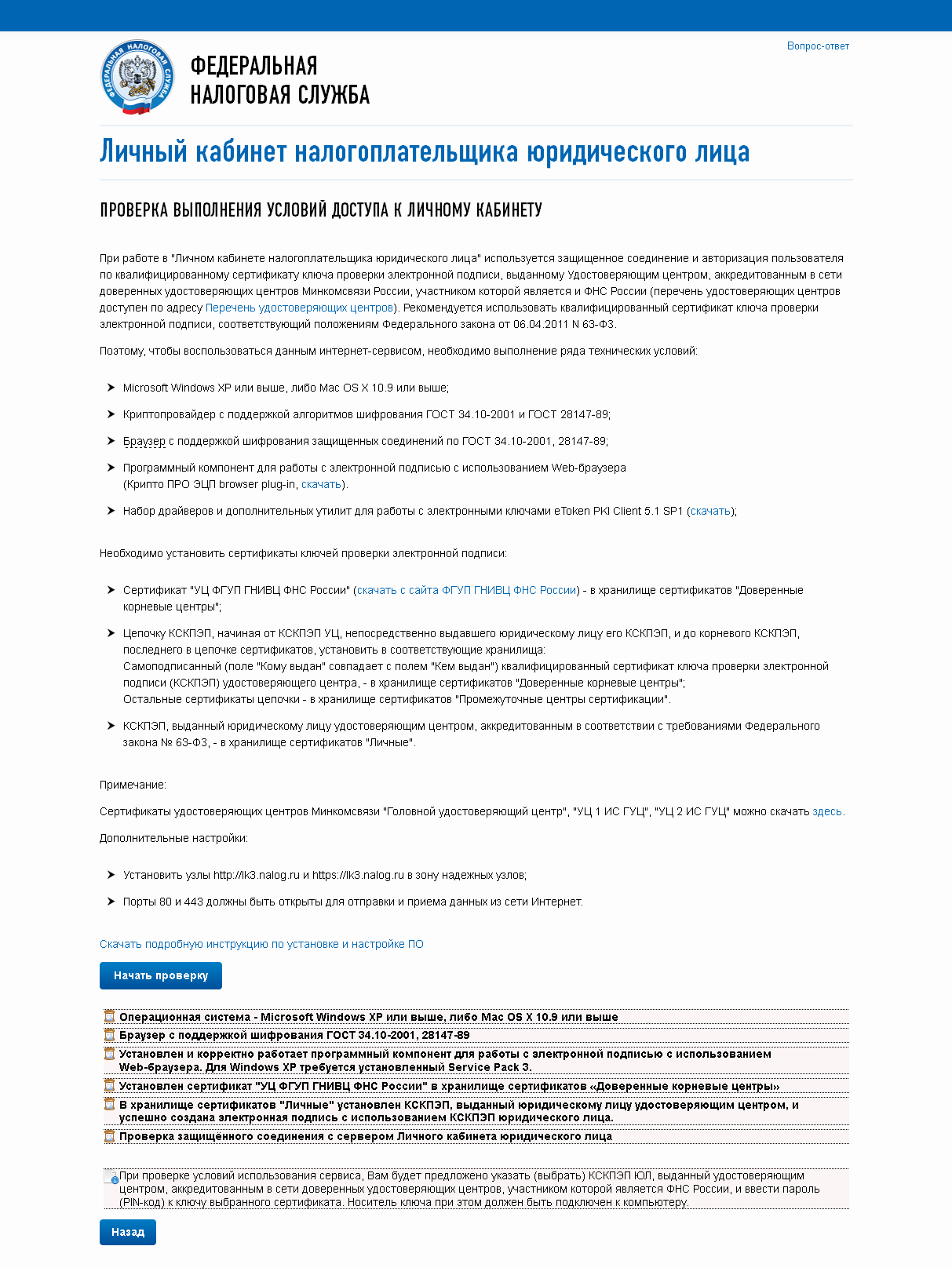
Рис. 1 Страница проверки выполнения условий подключения
к "Личному кабинету налогоплательщика юридического лица"
Для того чтобы начать проверку, необходимо нажать кнопку "Начать проверку".
В процессе выполнения проверок могут появиться следующие сообщения:
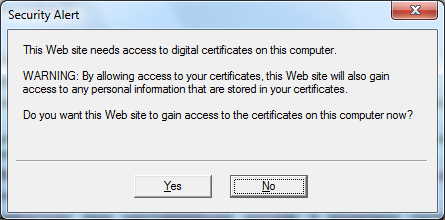
Нужно нажать кнопку "Yes".
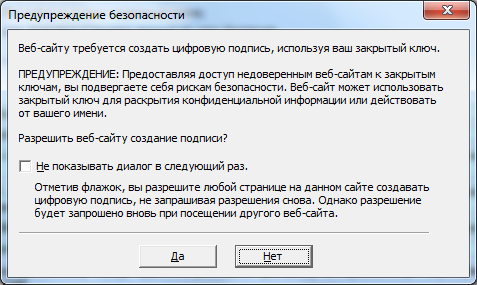
Нужно нажать кнопку "Да".
В процессе выполнения проверок пользователю будет предложено указать (выбрать) сертификат из хранилища "Личные", ввести пароль к хранилищу ключей (pin-код ключа или пароль для контейнера).
В случае успешного прохождения всех проверок появится кнопка "Перейти в Личный кабинет налогоплательщика юридического лица", по которой осуществляется переход на главную страницу портала "Личный кабинет налогоплательщика юридического лица", в случае если пользователь уже зарегистрирован в "Личном кабинете налогоплательщика юридического лица". Иначе осуществляется переход на страницу регистрации пользователя в "Личном кабинете налогоплательщика юридического лица".
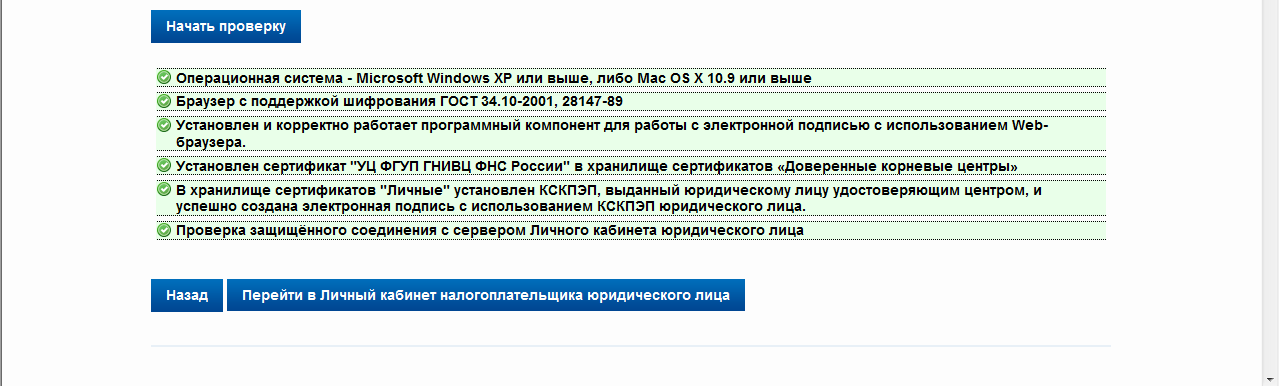
Рис. 2. Проверка выполнения условий доступа
к "Личному кабинету налогоплательщика юридического лица"
выполнена успешно
2.3. Получение доступа к "Личному кабинету налогоплательщика юридического лица"
Получение доступа к "Личному кабинету налогоплательщика юридического лица" осуществляется руководителем ЮЛ либо лицом, имеющим право действовать без доверенности от имени организации по сведениям ЕГРЮЛ, либо лицом, имеющим действующую доверенность с полными полномочиями, либо руководителем управляющей компании.
При первом входе в "Личный кабинет налогоплательщика юридического лица" необходимо пройти процедуру регистрации.
Регистрация руководителем организации либо лицом, имеющим право действовать без доверенности от имени организации по сведениям ЕГРЮЛ:
1. Подключить носитель электронной подписи (дискету, e-token с сертификатом) к компьютеру.
2. Перейти по ссылке http://lk3.nalog.ru.
3. Выбрать в появившемся окне сертификат, ввести pin-код.
4. Заполнить форму регистрации в "Личном кабинете налогоплательщика юридического лица", для этого:
ознакомиться с текстом Соглашения об открытии доступа к сервису "Личный кабинет налогоплательщика юридического лица" (Приложение N 1 к настоящим Рекомендациям) и подписать его своей электронной подписью;
ввести адрес электронной почты;
ввести код с картинки;
нажать "Далее".
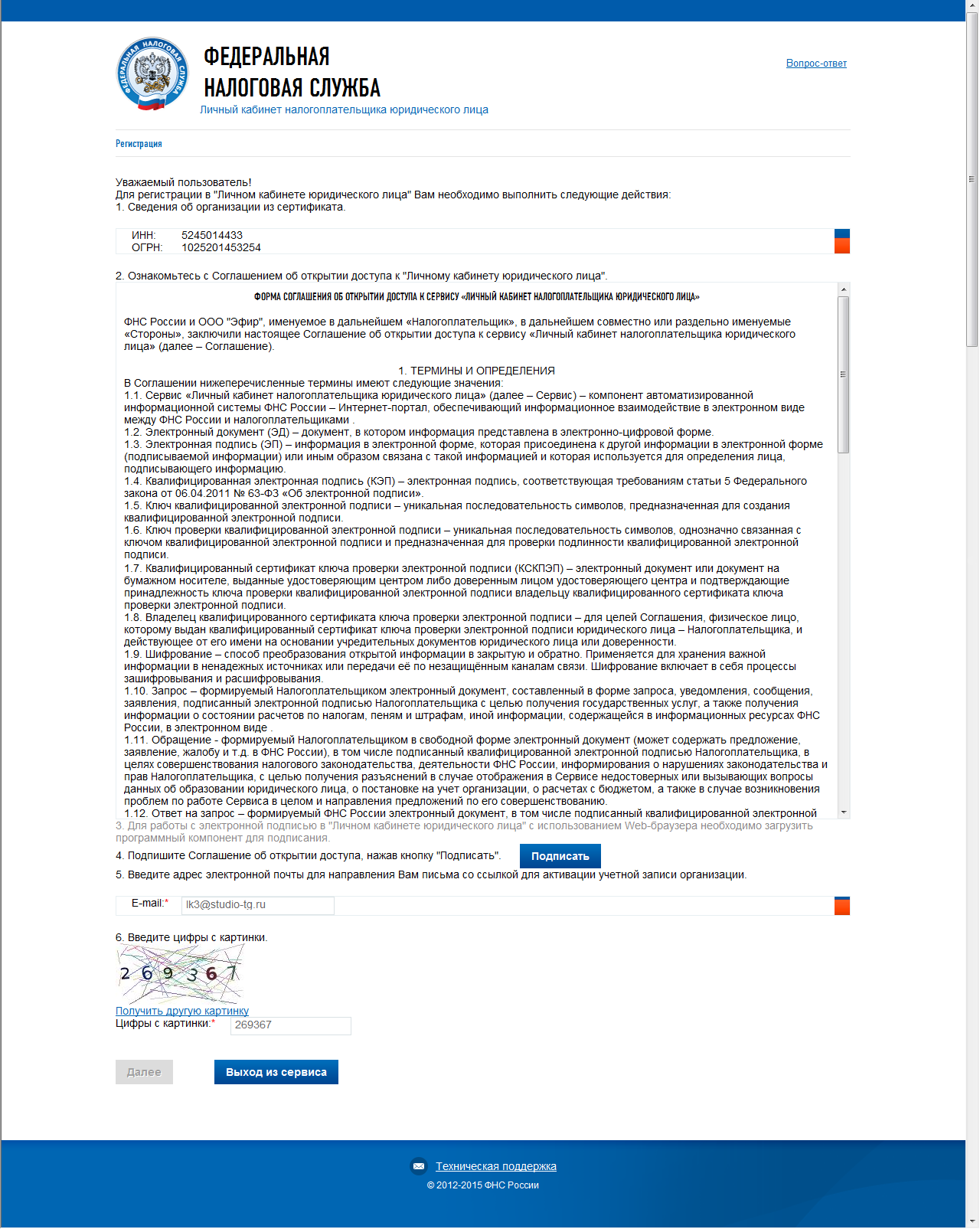
Рис. 3. Страница регистрации в "Личном кабинете
налогоплательщика юридического лица"
Регистрация лицом, имеющим действующую доверенность с полными полномочиями:
1. Подключить носитель электронной подписи (дискету, e-token с сертификатом) к компьютеру.
2. Перейти по ссылке http://lk3.nalog.ru.
3. Выбрать в появившемся окне сертификат, ввести pin-код.
4. Заполнить форму регистрации в "Личном кабинете налогоплательщика юридического лица", для этого:
ознакомиться с текстом Соглашения об открытии доступа к сервису "Личный кабинет налогоплательщика юридического лица" (Приложение N 1 к настоящим Рекомендациям) и подписать его своей электронной подписью;
ввести адрес электронной почты;
ввести код с картинки;
нажать "Далее";
5. Выбрать способ ввода доверенности:
вручную;
загрузить информационное сообщение о доверенности;
нажать "Далее";
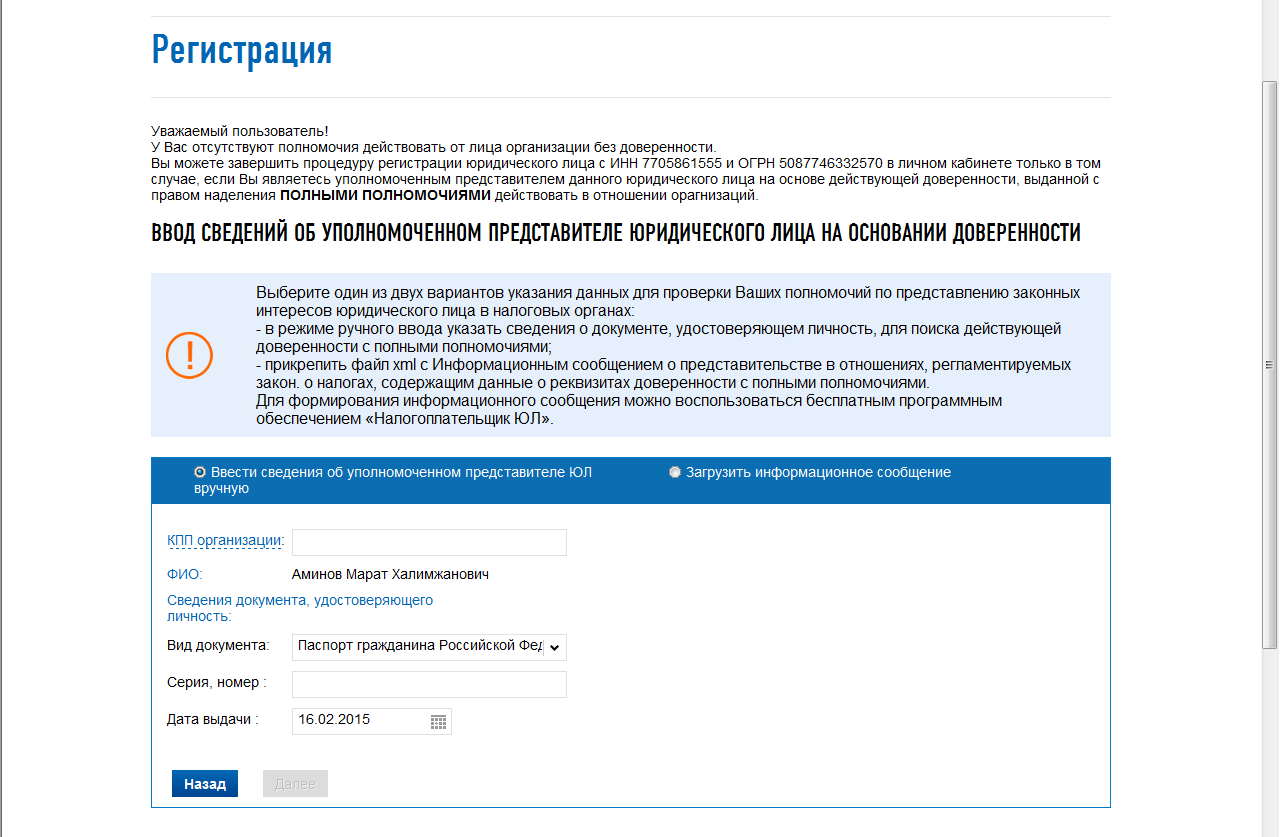
Рис. 4. Страница ввода доверенности при регистрации
в "Личном кабинете налогоплательщика юридического лица"
Доступ в Личный кабинет налогоплательщика юридического лица при наличии управляющей компании организует руководитель управляющей компании следующим образом:
1. Подписывает соглашение с ключом квалифицированной электронной подписи, выданным на руководителя управляющей компании, с данными той организации, доступ в Личный кабинет которой необходимо получить.
2. Посредством сервиса "Администрирование" (см. раздел 2.4 Подключение к "Личному кабинету налогоплательщика юридического лица" пользователей, не являющихся руководителями организации) при наличии у представителя Вашей организации действующего ключа квалифицированной электронной подписи (выданного удостоверяющим центром, аккредитованным в соответствии с требованиями Федерального закона от 06.04.2011 N 63-ФЗ) предоставляет доступ путем добавления пользователя.
В случае успешного завершения регистрации отобразится страница, представленная на Рис. 5. На появившейся странице будут отражены сведения, введенные ранее, для проверки данных организации.
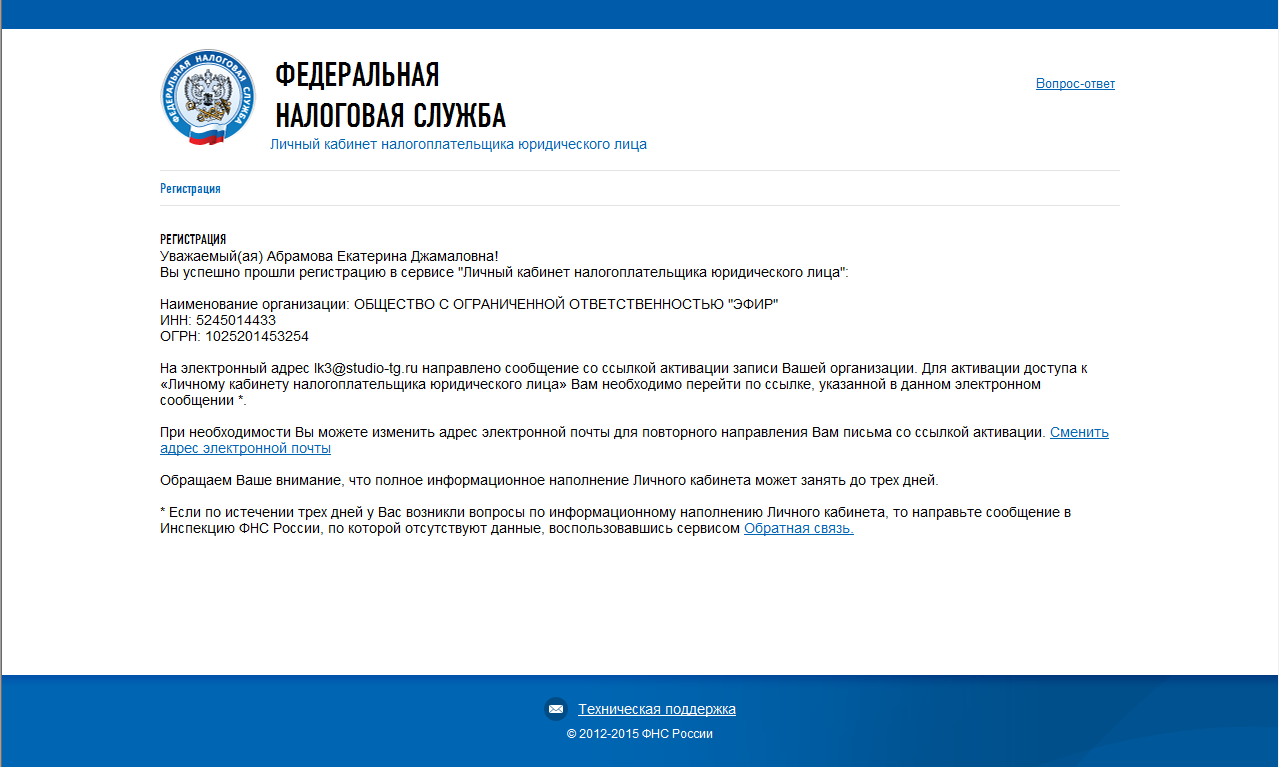
Рис. 5. Сообщение об успешной регистрации
в "Личном кабинете налогоплательщика юридического лица"
На электронный адрес пользователя в течение нескольких минут придет уведомительное письмо, содержащее ссылку активации. Электронный адрес при необходимости можно изменить сразу и запросить повторно ссылку активации на новый электронный адрес, либо его можно изменить при следующем входе в Личный кабинет. Также при следующем входе можно направить повторный запрос на активацию, если ссылка не была получена (Рис. 6).
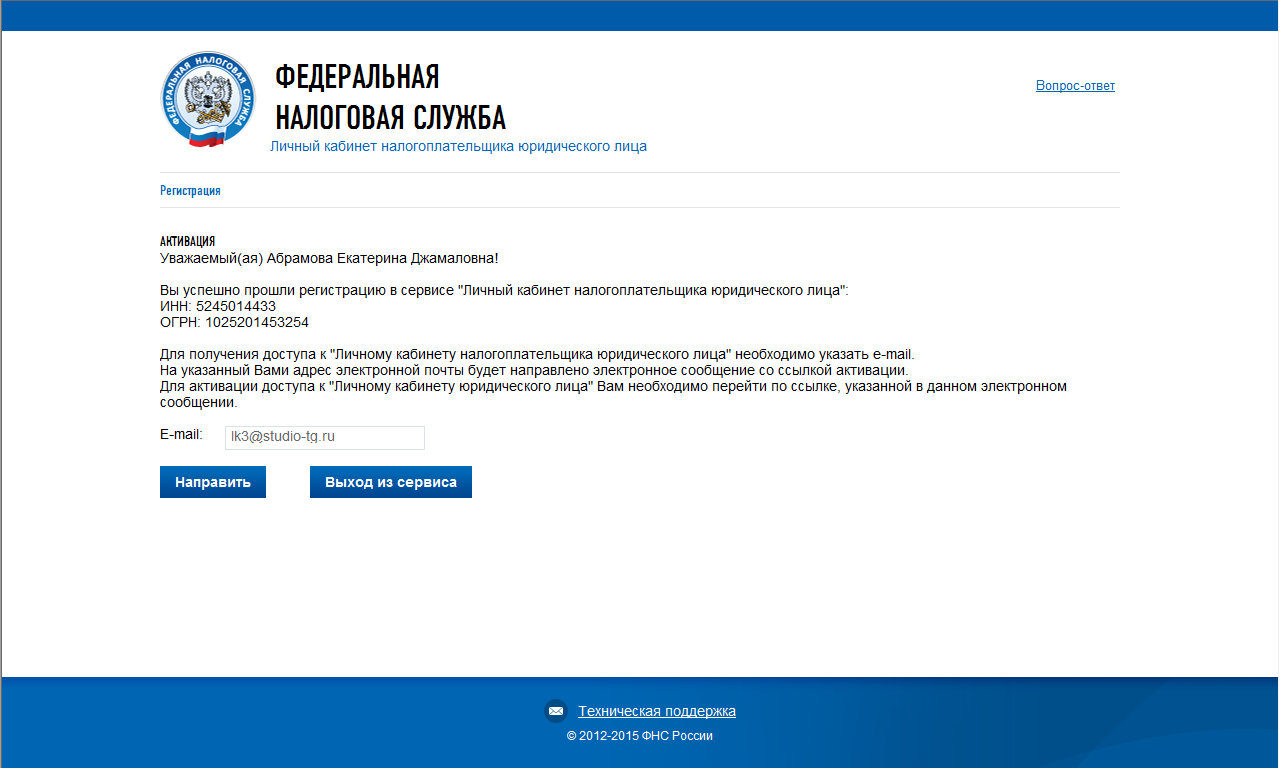
Рис. 6. Изменение e-mail после регистрации
В течение двух часов на адрес электронной почты, указанный при регистрации пользователя в "Личном кабинете налогоплательщика юридического лица", должно поступить сообщение о подключении к "Личному кабинету налогоплательщика юридического лица". Если сообщение не поступило в течение двух часов, то необходимо сформировать обращение в службу технической поддержки (ссылка расположена в подвале страницы).
Для активации пользователя необходимо перейти по ссылке, указанной в электронном сообщении (обязательно использовать один из поддерживаемых браузеров, если поддерживаемый браузер не является браузером по умолчанию, то необходимо скопировать адрес ссылки из почтового сообщения и вставить его в адресную строку поддерживаемого браузера).
Информационное наполнение "Личного кабинета" после прохождения процедуры регистрации может занять до трех дней.
При последующих входах в "Личный кабинет налогоплательщика юридического лица", после успешной регистрации, достаточно:
подключить носитель электронной подписи (дискету, e-token с сертификатом) к компьютеру;
перейти по ссылке https://lk3.nalog.ru;
выбрать в появившемся окне сертификат;
ввести pin-код.
При входе руководителем организации либо лицом, имеющим право действовать без доверенности от имени организации по сведениям ЕГРЮЛ с новым сертификатом, сертификат обновляется автоматически. Если сертификат перевыпускается для пользователя, не являющегося руководителем организации или пользователя, который регистрировал организацию по доверенности, то необходимо обновить эти данные в разделе "Администрирование" (см. пункты 2.4 и 2.5).
2.4. Подключение к "Личному кабинету налогоплательщика юридического лица" новых пользователей
К "Личному кабинету налогоплательщика юридического лица" могут быть подключены дополнительные пользователи. Количество таких пользователей не ограничено. Условием подключения является наличие у пользователя КСКПЭП, в поле ИНН должен содержаться ИНН организации.
Для предоставления доступа новому пользователю необходимо перейти по ссылке "Администрирование", расположенной в шапке страницы. Доступ к сервису администрирования, предназначенному для формирования списка пользователей и управления их полномочиями, первоначально предоставляется лицу, зарегистрировавшему Личный кабинет.
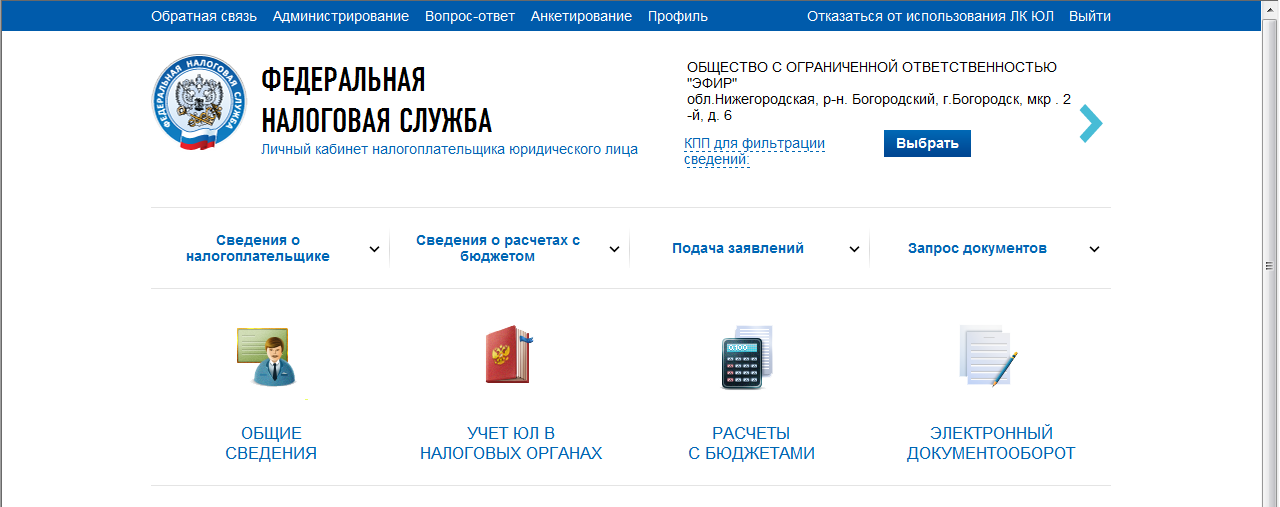
Рис. 7. Ссылка для перехода к предоставлению доступа
Отобразится перечень подключенных пользователей.

Рис. 8. Перечень подключенных пользователей ЮЛ
Нужно кликнуть кнопку "Добавить".
На экране отобразится форма добавления нового пользователя "Личного кабинета налогоплательщика юридического лица".
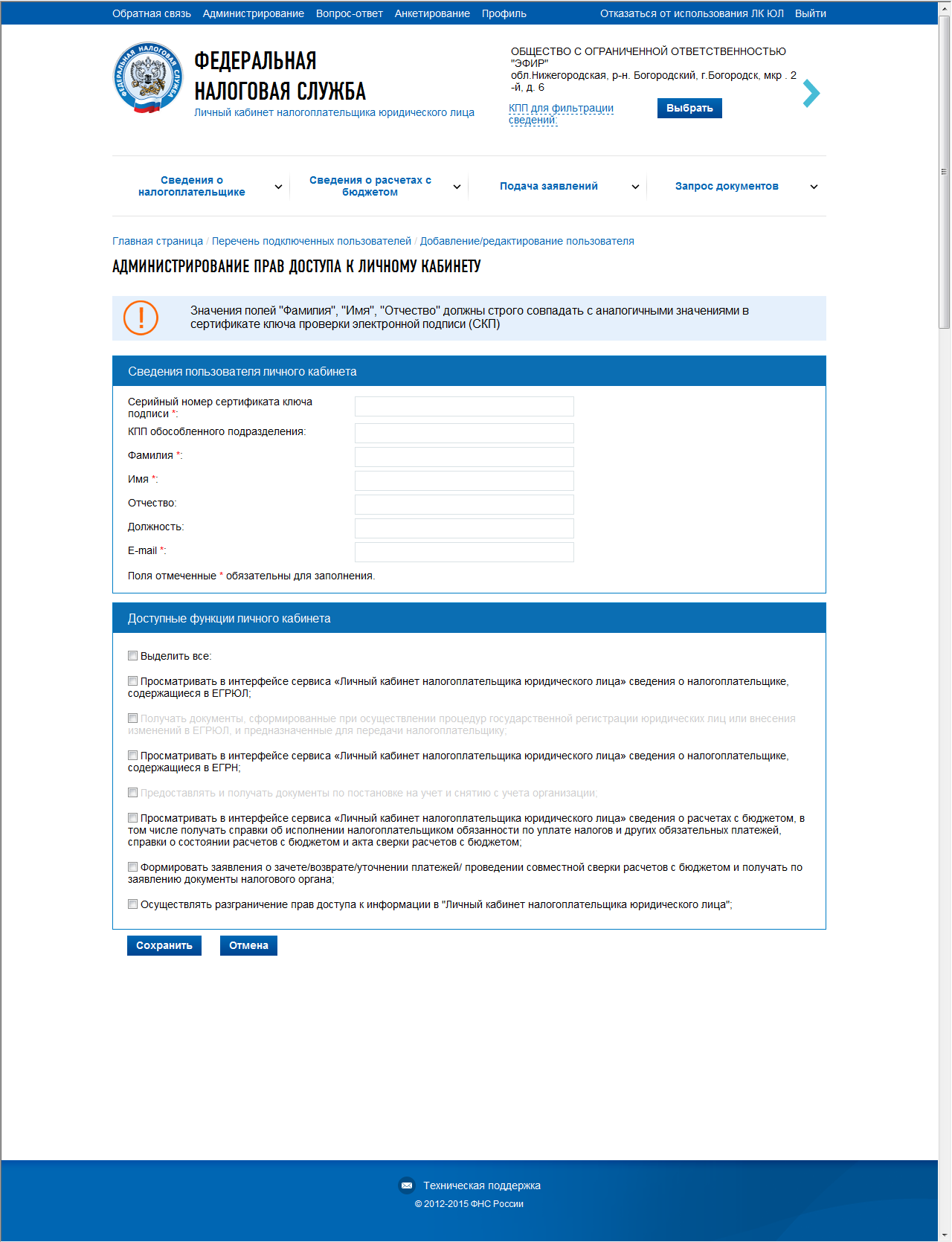
Рис. 9. Форма внесения информации о подключенных
пользователях
Нужно указать Серийный номер КСКПЭП добавляемого пользователя, ФИО, должность и e-mail сотрудника. Поле "КПП филиала, представительства или иного обособленного подразделения" для сотрудника головной организации заполнять не нужно! После этого нажать кнопку "Сохранить".
После проведения данной процедуры вновь добавленному пользователю направляется сообщение по адресу электронной почты, указанному в форме. Для активации учетной записи пользователю нужно перейти по ссылке, указанной в этом сообщении.
В случае неполучения вновь подключенным пользователем электронного письма со ссылкой активации на e-mail авторизованному пользователю необходимо выбрать запись о пользователе, которому нужно направить ссылку для активации повторно и нажать "Направить сообщение для активации повторно".
Запись о новом пользователе добавляется в перечень подключенных к сервису "Личный кабинет налогоплательщика юридического лица" пользователей.
При добавлении нового пользователя, а также при изменении электронного адреса, на указанный для пользователя e-mail направляется письмо со ссылкой для подтверждения. Пользователь должен перейти по ссылке, указанной в письме, после чего его электронный адрес считается подтвержденным. Сформированный список сотрудников юридического лица используется для авторизации пользователя при его обращении к подсистеме "Личный кабинет налогоплательщика юридического лица". Каждый пользователь входит в "Личный кабинет налогоплательщика юридического лица" со своим КСКПЭП.
2.5. Предоставление доступа для филиала, представительства или иного обособленного подразделения
Предоставление доступа для филиала, представительства или иного обособленного подразделения доступа осуществляется аналогично п. 2.4. При заполнении формы предоставления доступа необходимо заполнить поле "КПП филиала, представительства или иного обособленного подразделения".
Право доступа для следующих функций "Личного кабинета налогоплательщика юридического лица" автоматически устанавливается в состояние "запрещено":
- предоставлять и получать документы по государственной регистрации юридических лиц, выписку из ЕГРЮЛ;
По остальным функциям устанавливается ограничение на просмотр информации при работе пользователя в "Личном кабинете налогоплательщика юридического лица" обособленного подразделения. Осуществляется предоставление информации о постановке на учет, о расчетах с бюджетом, о направленных и полученных документах по конкретному обособленному подразделению с кодом причины постановки на учет, заданного для авторизованного в "Личном кабинете налогоплательщика юридического лица" пользователя.
При подаче документов по постановке/снятию с учета организации необходимо включать в пакет документов информационное сообщение о доверенности, выданной представителю о наделении его полномочиями по исполнению обязанностей в налоговых органах в электронном виде.
Также есть возможность настроить доступ одного обособленного подразделения к данным другого обособленного подразделения (данные будут доступны только на чтение).
Для осуществления такого доступа необходимо выбрать обособленное подразделение, для которого будет осуществляться настройка, и нажать на кнопку "Настроить доступ". В открывшемся окне нужно нажать кнопку "Добавить" и выбрать КПП другого обособленного подразделения, к данным которого настраивается доступ (либо внести данные вручную) и нажать кнопку "Сохранить" (рис. 10. Настройка доступа обособленного подразделения).
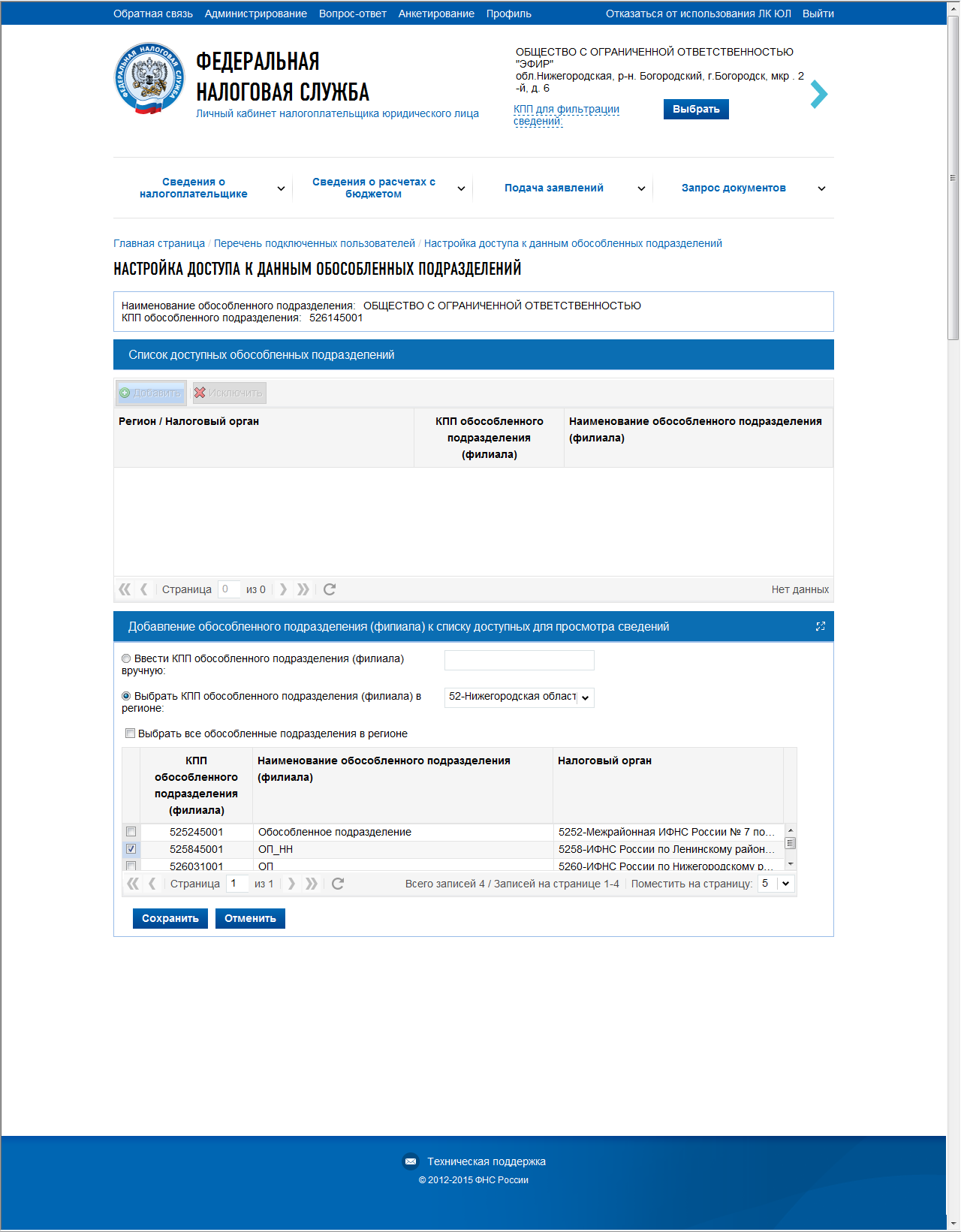
Рис. 10. Настройка доступа обособленного подразделения
2.6. Информирование о проблемах
2.6.1. Обращение в службу технической поддержки
По проблемам, возникшим при подключении налогоплательщика к "Личному кабинету налогоплательщика юридического лица", а также по вопросам о функционировании сервисов "Личного кабинета налогоплательщика юридического лица" налогоплательщик обращается в службу технической поддержки.
Ссылка на функцию обращения в службу технической поддержки расположена в центре подвала страниц "Личного кабинета налогоплательщика юридического лица". Также можно пройти по ссылке http://lk3.nalog.ru/support.php.
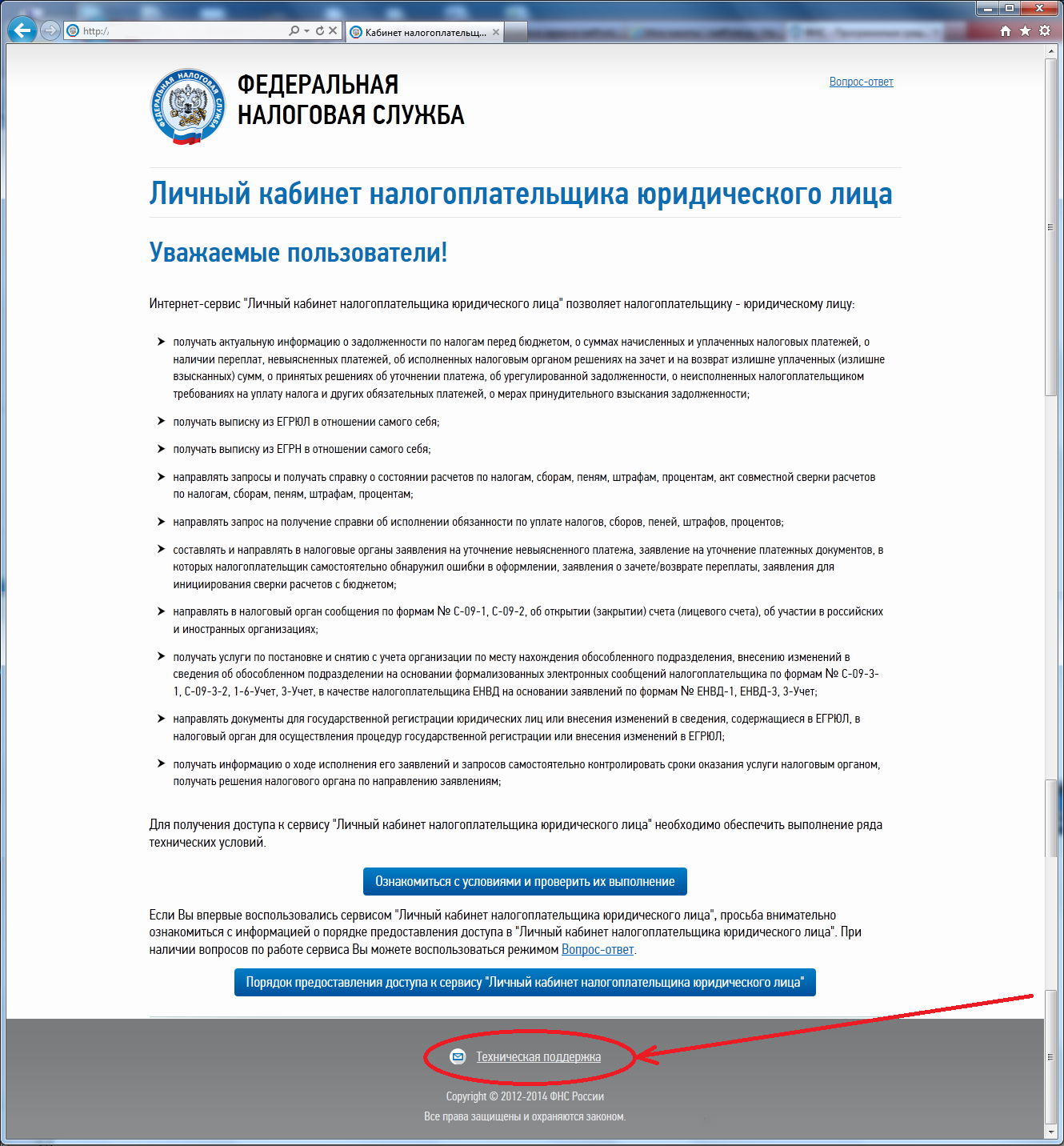
Рис. 11. Ссылка для перехода к составлению обращения
в службу технической поддержки
После перехода по указанной ссылке появится форма для заполнения сведений обращения.
Обращение содержит следующие реквизиты:
Наименование организации;
ИНН организации;
ОГРН;
Должность;
ФИО;
Контактный телефон;
e-mail;
Содержание обращения.
К обращению может быть прикреплен файл со скриншотами, поясняющими возникшую проблему. Перед отправкой налогоплательщик вводит цифры с картинки. Ответ на обращение направляется на адрес электронной почты, указанный в обращении, в течение 2 рабочих дней.
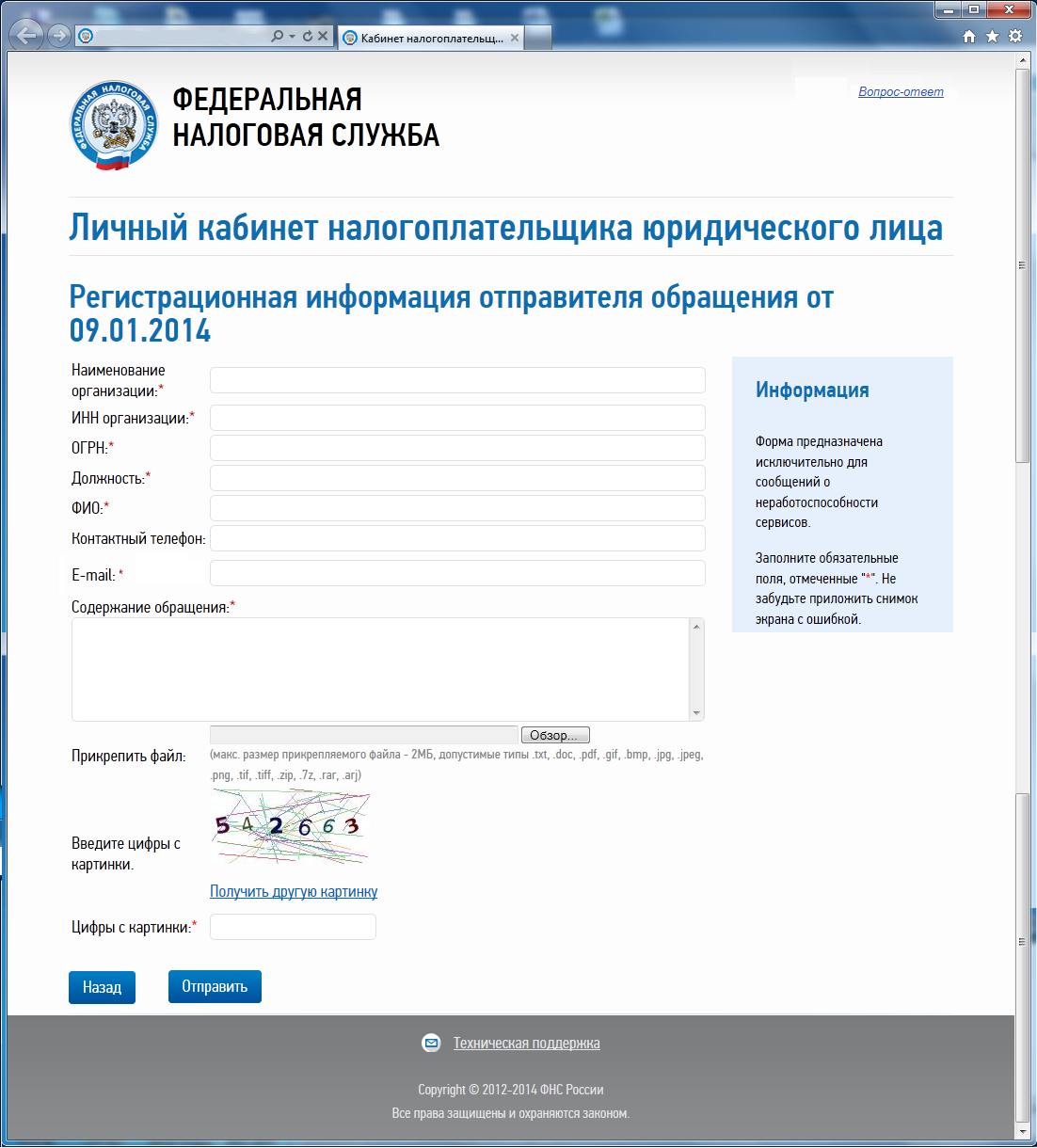
Рис. 12. Форма обращения пользователя "Личного
кабинета налогоплательщика юридического лица" в службу
технической поддержки
2.6.2. Обратная связь
По вопросам, относящимся к данным, отображаемым в "Личном кабинете налогоплательщика юридического лица", налогоплательщик обращается в соответствующую Инспекцию ФНС России:
Для направления обращения в ИФНС России с целью получения разъяснений в случае отображения в подсистеме "Личный кабинет налогоплательщика юридического лица" недостоверных или вызывающих вопросы данных об образовании юридического лица, о постановке на учет организации, о расчетах с бюджетом, налогоплательщик переходит по ссылке "Обратная связь", расположенной в шапке страницы.
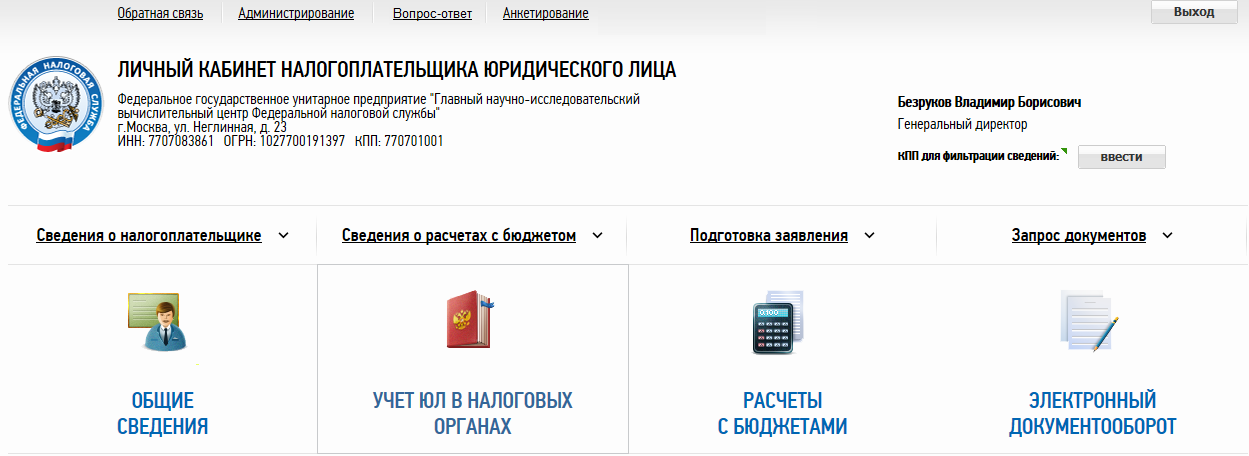
Рис. 13. Ссылка для перехода к обратной связи
Также к составлению обращения в ИФНС России можно перейти по ссылке, которая появляется после клика по иконке  , расположенной рядом с кодом ИФНС на любой странице портала.
, расположенной рядом с кодом ИФНС на любой странице портала.
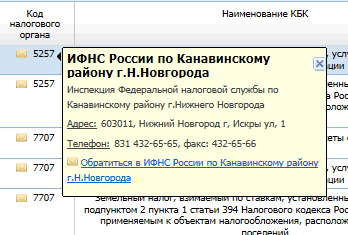
Рис. 14. Ссылка для перехода к составлению обращения
в выбранный налоговый орган
После перехода по указанной ссылке для составления обращения в НО появится форма для заполнения сведений обращения.
Обращение содержит следующие реквизиты:
- Налоговый орган:
Наименование налогового органа;
Код налогового органа по СОУН;
- Сведения ЮЛ:
Наименование;
ОГРН;
- Сведения отправителя:
Должность;
ФИО;
Контактный телефон;
- Способ отправки ответа:
В электронном виде на e-mail;
По почте;
- Адрес:
Субъект РФ;
Адрес;
Город;
Индекс;
- В какие органы обращались;
- Текст обращения.
Поля "Наименование организации", "ОГРН организации", "ИНН организации", "Должность", "ФИО" заполняются автоматически.
"Налоговый орган" можно выбрать из выпадающего списка налоговых органов, в которых налогоплательщик состоит на учете, или ввести код налогового органа вручную.
К обращению должен быть прикреплен файл со скриншотами страницы, на которой налогоплательщик выявил недостоверные или вызывающие вопросы данные. Если необходимо приложить несколько файлов, то следует их предварительно запаковать в zip-архив. Перед отправкой налогоплательщик подписывает обращение электронной подписью.
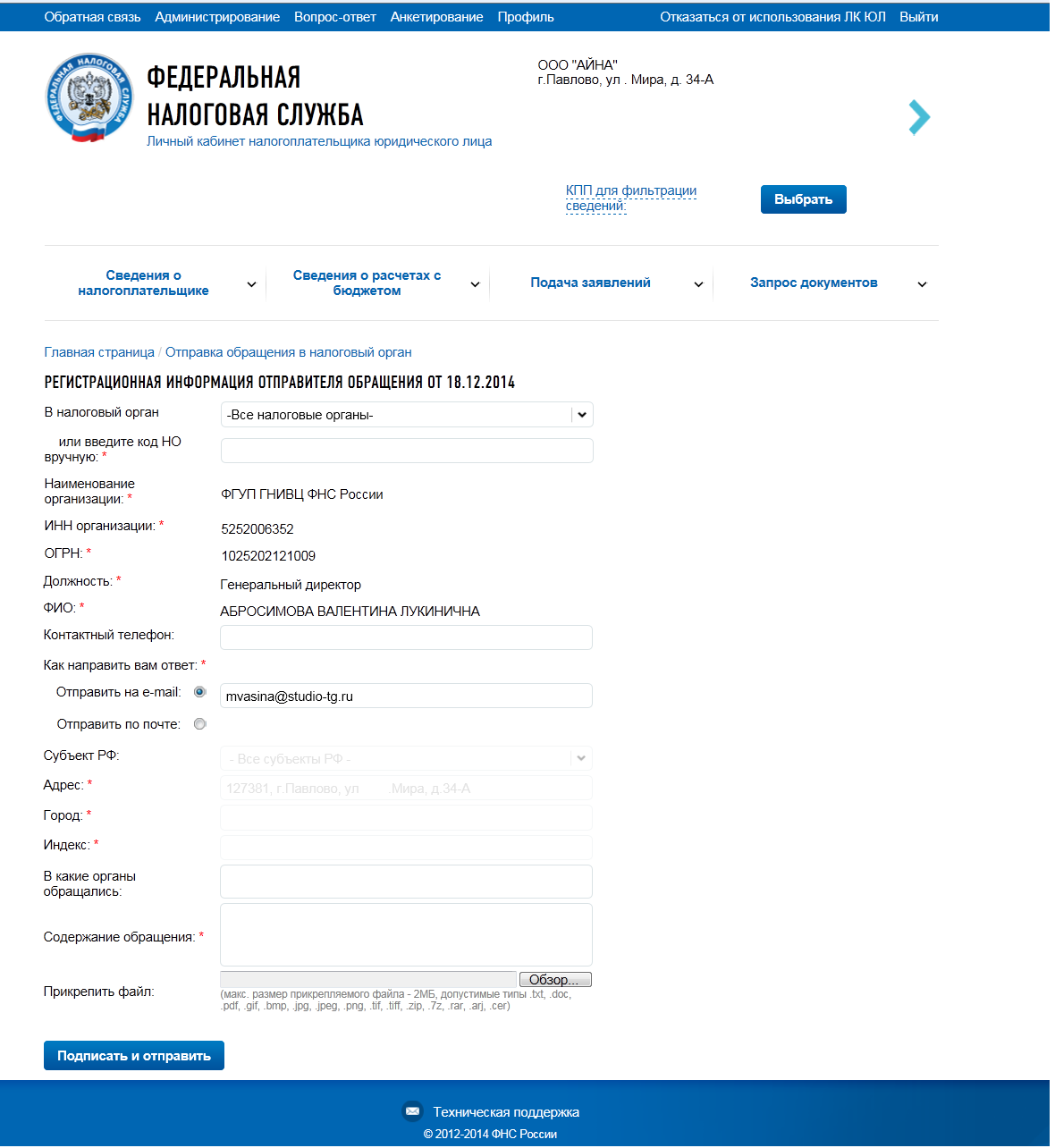
Рис. 15. Форма обращения пользователя "Личного кабинета
налогоплательщика юридического лица" в налоговый орган
Приложение N 1
к Рекомендациям
Соглашение
об открытии доступа к сервису "Личный кабинет
налогоплательщика юридического лица"
ФНС России и _________________________________________________________,
Полное наименование ЮЛ
именуемое в дальнейшем "Налогоплательщик", в дальнейшем совместно или
раздельно именуемые "Стороны", заключили настоящее Соглашение об открытии
доступа к сервису "Личный кабинет налогоплательщика юридического лица"
(далее - Соглашение).
1. ТЕРМИНЫ И ОПРЕДЕЛЕНИЯ
В Соглашении нижеперечисленные термины имеют следующие значения:
1.1. Сервис "Личный кабинет налогоплательщика юридического лица" (далее - Сервис) - компонент автоматизированной информационной системы ФНС России - Интернет-портал, обеспечивающий информационное взаимодействие в электронном виде между ФНС России и налогоплательщиками.
1.2. Электронный документ (ЭД) - документ, в котором информация представлена в электронно-цифровой форме.
1.3. Электронная подпись (ЭП) - информация в электронной форме, которая присоединена к другой информации в электронной форме (подписываемой информации) или иным образом связана с такой информацией и которая используется для определения лица, подписывающего информацию.
1.4. Квалифицированная электронная подпись (КЭП) - электронная подпись, соответствующая требованиям статьи 5 Федерального закона от 06.04.2011 N 63-ФЗ "Об электронной подписи".
1.5. Ключ квалифицированной электронной подписи - уникальная последовательность символов, предназначенная для создания квалифицированной электронной подписи.
1.6. Ключ проверки квалифицированной электронной подписи - уникальная последовательность символов, однозначно связанная с ключом квалифицированной электронной подписи и предназначенная для проверки подлинности квалифицированной электронной подписи.
1.7. Квалифицированный сертификат ключа проверки электронной подписи (КСКПЭП) - электронный документ или документ на бумажном носителе, выданные удостоверяющим центром либо доверенным лицом удостоверяющего центра и подтверждающие принадлежность ключа проверки квалифицированной электронной подписи владельцу квалифицированного сертификата ключа проверки электронной подписи.
1.8. Владелец квалифицированного сертификата ключа проверки электронной подписи - для целей Соглашения, физическое лицо, которому выдан квалифицированный сертификат ключа проверки электронной подписи юридического лица - Налогоплательщика, и действующее от его имени на основании учредительных документов юридического лица или доверенности.
1.9. Шифрование - способ преобразования открытой информации в закрытую и обратно. Применяется для хранения важной информации в ненадежных источниках или передачи ее по незащищенным каналам связи. Шифрование включает в себя процессы зашифровывания и расшифровывания.
1.10. Запрос - формируемый Налогоплательщиком электронный документ, составленный в форме запроса, уведомления, сообщения, заявления, подписанный электронной подписью Налогоплательщика с целью получения государственных услуг, а также получения информации о состоянии расчетов по налогам, пеням и штрафам, иной информации, содержащейся в информационных ресурсах ФНС России, в электронном виде.
1.11. Обращение - формируемый Налогоплательщиком в свободной форме электронный документ (может содержать предложение, заявление, жалобу и т.д. в ФНС России), в том числе подписанный квалифицированной электронной подписью Налогоплательщика, в целях совершенствования налогового законодательства, деятельности ФНС России, информирования о нарушениях законодательства и прав Налогоплательщика, с целью получения разъяснений в случае отображения в Сервисе недостоверных или вызывающих вопросы данных об образовании юридического лица, о постановке на учет организации, о расчетах с бюджетом, а также в случае возникновения проблем по работе Сервиса в целом и направления предложений по его совершенствованию.
1.12. Ответ на запрос - формируемый ФНС России электронный документ, в том числе подписанный квалифицированной электронной подписью налогового органа, в ответ на соответствующий запрос Налогоплательщика.
2. ПРЕДМЕТ СОГЛАШЕНИЯ
2.1. ФНС России безвозмездно предоставляет Налогоплательщику доступ к Сервису в целях получения сведений, содержащихся в информационных ресурсах ФНС России, и обмена электронными документами, в том числе при предоставлении государственных услуг по:
- государственной регистрации юридического лица;
- учету юридического лица в налоговых органах;
- расчетам с бюджетом.
ФНС России вправе изменить перечень государственных услуг, оказываемых с использованием Сервиса, по мере развития автоматизированной информационной системы ФНС России, а также при вступлении в силу новых нормативных правовых актов, затрагивающих отношения ФНС России и Налогоплательщика.
2.2. Стороны признают, что полученные ими электронные документы, подписанные квалифицированными электронными подписями Сторон, юридически эквивалентны документам на бумажных носителях, заверенным соответствующими подписями и оттиском печатей Сторон.
2.3. Стороны признают, что использования в рамках Соглашения сертифицированных средств криптографической защиты информации, реализующих алгоритмы шифрования и формирования квалифицированной электронной подписи, достаточно для обеспечения конфиденциальности информации, включая защиту информации от ознакомления третьими лицами, в том числе для подтверждения того, что:
- электронный документ исходит от Стороны, его передавшей (подтверждение авторства документа);
- электронный документ не претерпел изменений при информационном взаимодействии сторон (подтверждение целостности и подлинности документа) при положительном результате проверки КЭП.
2.4. При работе с Сервисом Стороны руководствуются действующим законодательством Российской Федерации, нормативными актами ФНС России.
3. ОБЩИЕ УСЛОВИЯ
3.1. При обмене электронными документами в качестве электронной подписи Стороны используют квалифицированную электронную подпись.
3.2. Налогоплательщик за свой счет приобретает, устанавливает и обеспечивает работоспособность программного обеспечения, средств криптографической защиты информации, услуги передачи данных и телематических служб, в том числе услуги всемирной сети Интернет, необходимые для подключения и использования Сервиса. Перечень средств криптографической защиты информации, которые могут быть использованы в рамках Соглашения, находится на официальном сайте Федеральной налоговой службы (http://www.nalog.ru/) в разделе "Электронные сервисы. Личный кабинет налогоплательщика юридического лица".
3.3. Создание КСКПЭП, ключей квалифицированных электронных подписей и ключей проверки квалифицированных электронных подписей для Налогоплательщика осуществляет за его счет один из удостоверяющих центров, аккредитованных в соответствии с требованиями Федерального закона N 63-ФЗ, список которых предоставляется Налогоплательщику ФНС России посредством размещения на официальном сайте Федеральной налоговой службы (http://nalog.ru/files/docs/uc/udost_centr.xls).
4. ПОРЯДОК ОБМЕНА ЭЛЕКТРОННЫМИ ДОКУМЕНТАМИ
4.1. Стороны обмениваются следующими электронными документами, в том числе подписанными КЭП:
- электронный документ - запрос Налогоплательщика;
- электронный документ ФНС России, сформированный в ответ на запрос Налогоплательщика;
- электронный документ ФНС России, сформированный в результате отказа удовлетворения запроса Налогоплательщика;
- электронный документ - обращение Налогоплательщика,
а также другими электронными документами, в том числе подписанными КЭП, необходимыми для информирования Налогоплательщика.
4.2. Электронный документ, надлежащим образом оформленный и подписанный КЭП Налогоплательщика, в зашифрованном виде направляется в ФНС России с использованием Сервиса.
4.3. После проведения расшифровывания и всех необходимых проверок электронного документа (проверка КЭП, форматный контроль электронного документа и т.д.) ФНС России принимает Запрос Налогоплательщика.
ФНС России информирует Налогоплательщика о ходе и результатах рассмотрения запросов в интерфейсе Сервиса.
4.4. Обращения обрабатываются в соответствии с правилами делопроизводства ФНС России.
5. ПРАВА И ОБЯЗАННОСТИ СТОРОН
5.1. ФНС России принимает на себя следующие права и обязанности:
- обеспечить функционирование всего оборудования со стороны ФНС России, необходимого для обмена электронными документами с Налогоплательщиком;
- при изменении требований к электронным документам, используемым при обмене, ФНС России обязуется известить Налогоплательщика об этих изменениях посредством сообщений, размещаемых на официальном сайте Федеральной налоговой службы (http://www.nalog.ru/).
В соответствии с требованиями законодательства Российской Федерации ФНС России имеет право в одностороннем порядке изменять формы и перечень электронных документов, используемых при обмене.
5.2. Налогоплательщик принимает на себя следующие права и обязанности:
- обеспечить функционирование всего оборудования со стороны Налогоплательщика, необходимого для обмена электронными документами с ФНС России;
- заключить договор об оказании услуг по созданию средств КЭП для Налогоплательщика с одним из удостоверяющих центров, указанных в п. 3.3 Соглашения.
В целях обеспечения безопасности обработки и конфиденциальности информации Налогоплательщик принимает на себя следующие обязательства:
- соблюдать требования эксплуатационной документации на средства криптографической защиты информации;
- обеспечивать конфиденциальность ключей квалифицированных электронных подписей, в частности не допускать использование принадлежащих ему ключей квалифицированных электронных подписей без его согласия;
- уведомлять удостоверяющий центр, выдавший КСКПЭП, и ФНС России о нарушении конфиденциальности ключа квалифицированной электронной подписи в течение не более чем одного рабочего дня со дня получения информации о таком нарушении;
- не использовать ключ квалифицированной электронной подписи при наличии оснований полагать, что конфиденциальность данного ключа нарушена;
- использовать для создания и проверки квалифицированных электронных подписей специальные программные средства, получившие подтверждение соответствия требованиям, установленным федеральным законодательством (см. п. 3.1 Соглашения).
5.3. В случае невозможности исполнения обязательств по Соглашению Стороны немедленно извещают друг друга о приостановлении обязательств, при этом извещение Налогоплательщика осуществляется ФНС России посредством направления электронного письма на адрес электронной почты, указанный Налогоплательщиком при регистрации на Сервисе.
6. ОТВЕТСТВЕННОСТЬ СТОРОН
6.1. Стороны несут ответственность за неправомерное использование информации ограниченного доступа в соответствии с законодательством Российской Федерации.
6.2. ФНС России не несет ответственности за ущерб, причиненный Налогоплательщику при представлении им сведений в ФНС России по телекоммуникационным каналам связи, возникший вследствие несоблюдения Налогоплательщиком обязательств, указанных в Соглашении.
7. СРОК ДЕЙСТВИЯ СОГЛАШЕНИЯ
7.1. Соглашение вступает в силу с момента получения ФНС России подписанного КЭП Налогоплательщика Соглашения и заключается на неопределенный срок. Подтверждение заключения Соглашения со стороны ФНС и срок открытия доступа к Сервису указываются в уведомлении, направляемом на адрес электронной почты Налогоплательщика после получения ФНС России от Налогоплательщика подписанного Соглашения.
7.2. В случае неиспользования сервиса Налогоплательщиком в течение 12 месяцев Соглашение прекращает свое действие автоматически, о чем ФНС России уведомляет Налогоплательщика за 14 дней до приостановления доступа к Сервису.
7.3. Получение нового КСКПЭП взамен предыдущего не является основанием для перезаключения Соглашения.
Приложение N 2
к Рекомендациям
РУКОВОДСТВО
ПО УСТАНОВКЕ И НАСТРОЙКЕ ПРОГРАММНОГО ОБЕСПЕЧЕНИЯ
ДЛЯ РАБОТЫ С ЭЛЕКТРОННОЙ ПОДПИСЬЮ НА ПОРТАЛЕ "ЛИЧНЫЙ
КАБИНЕТ НАЛОГОПЛАТЕЛЬЩИКА ЮРИДИЧЕСКОГО ЛИЦА"
1. УСТАНОВКА ПРОГРАММНОГО ОБЕСПЕЧЕНИЯ
1.1. СВЕДЕНИЯ О ТЕХНИЧЕСКИХ И ПРОГРАММНЫХ СРЕДСТВАХ, ОБЕСПЕЧИВАЮЩИХ РАБОТУ
Для работы с электронной подписью (ЭП) в Личном кабинете налогоплательщика юридического лица необходимо на рабочее место пользователя установить следующее программное обеспечение (ПО):
- ОС Microsoft Windows XP или выше, либо Mac OS X 10.9 или выше;
- Браузер с поддержкой шифрования защищенных соединений по ГОСТ 34.10-2001, 28147-89;
- Криптопровайдер с поддержкой алгоритмов шифрования ГОСТ 34.10-2001 и ГОСТ 28147-89;
- Набор драйверов и дополнительных утилит для работы с электронными ключами eToken PKI Client 5.1 SP1;
- Программный компонент для работы с электронной подписью с использованием Web-браузера (Крипто ПРО ЭЦП browser plug-in).
Необходимо установить сертификаты:
- Сертификат "УЦ ФГУП ГНИВЦ ФНС России" в хранилище сертификатов "Доверенные корневые центры";
- В случае использования криптопровайдера Signal-COM CSP необходимо осуществить экспорт пользовательского сертификата в локальное хранилище.
В случае использования криптопровайдера КриптоПро CSP:
- Цепочку квалифицированных сертификатов ключей проверки электронной подписи (далее - КСКПЭП), начиная от КСКПЭП УЦ, непосредственно выдавшего юридическому лицу его КСКПЭП, и до корневого КСКПЭП, последнего в цепочке сертификатов, в соответствующие хранилища:
- Самоподписанный (поле "Кому выдан" совпадает с полем "Кем выдан") КСКПЭП удостоверяющего центра - в хранилище сертификатов "Доверенные корневые центры";
- Остальные сертификаты цепочки - в хранилище сертификатов "Промежуточные центры сертификации";
- Квалифицированный сертификат ключа проверки электронной подписи (КСКПЭП), выданный юридическому лицу удостоверяющим центром, аккредитованным в сети доверенных удостоверяющих центров ФНС России, в хранилище сертификатов "Личные".
Могут быть использованы КСКПЭП, выданные для представления налоговой и бухгалтерской отчетности по телекоммуникационным каналам связи.
Кроме того, необходимо выполнить следующие настройки:
- Установить узлы http://lk3.nalog.ru и https://lk3.nalog.ru в зону надежных узлов;
- Порты 80, 443, 8443 должны быть открыты для отправки и приема данных из сети Интернет.
1.2. УСТАНОВКА INTERNET EXPLORER
Рекомендуется обновлять версию Internet Explorer до максимально возможной (зависит от установленной ОС пользователя), а также регулярно проводить Windows-обновления и доставлять все необходимые патчи и компоненты безопасности для браузера Internet Explorer.
1.3. УСТАНОВКА ETOKEN PKI CLIENT 5.1 SP1
Скачать ПО можно по ссылке http://www.aladdin-rd.ru/support/downloads/26037/. Установите ПО с настройками по умолчанию.
1.4. УСТАНОВКА КРИПТОПРО ЭЦП BROWSER PLUG-IN ДЛЯ WINDOWS
Компонент для подписания документов с использованием Web-браузера доступен по ссылке http://www.cryptopro.ru/products/cades/plugin/downloads.
Загрузите КриптоПро ЭЦП browser plug-in для Windows (актуальную версию):
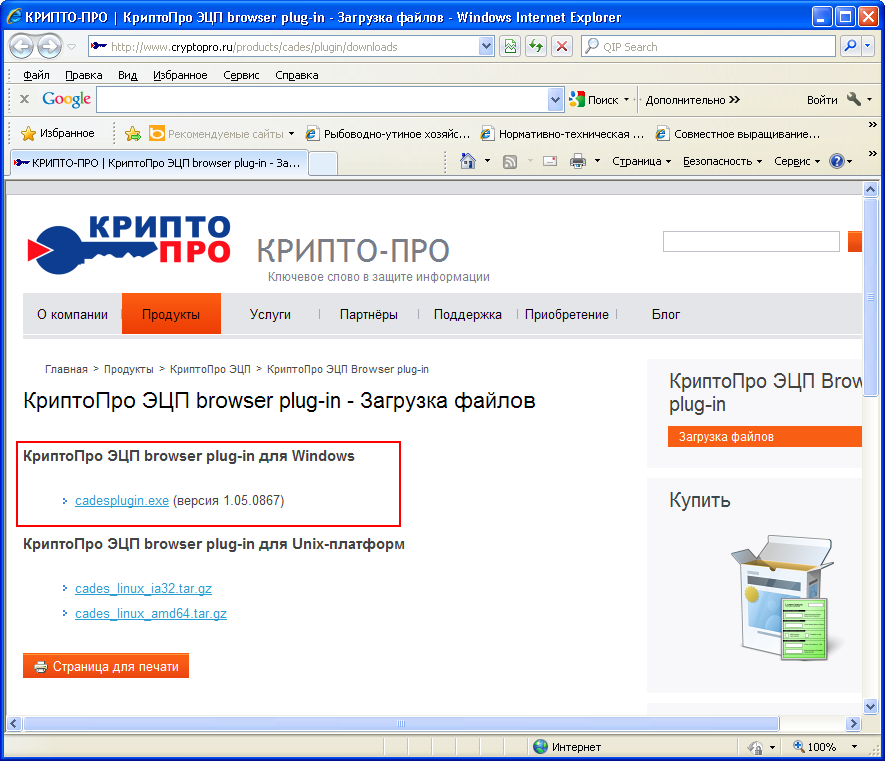
Запустите приложение:

Выполняется установка:

Нажмите "Выполнить" в окне завершения установки ЭЦП browser plug-in для Windows.
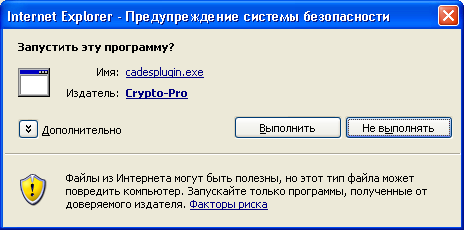
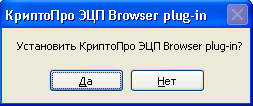
Завершите установку ЭЦП browser plug-in:

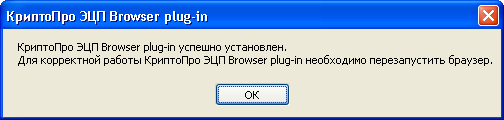
1.5. УСТАНОВКА СЕРТИФИКАТА "УЦ ФГУП ГНИВЦ ФНС РОССИИ" В ХРАНИЛИЩЕ СЕРТИФИКАТОВ "ДОВЕРЕННЫЕ КОРНЕВЫЕ ЦЕНТРЫ"
Для установки сертификата вам потребуется перейти с помощью браузера Internet Explorer на официальный сайт ФГУП ГНИВЦ ФНС РОССИИ по ссылке http://www.gnivc.ru/power_home/certification_center/uc/resurses/ks/ и выберите "Корневой сертификат от 2012 года", нажмите "Открыть".
Далее нажмите "Установить сертификат":
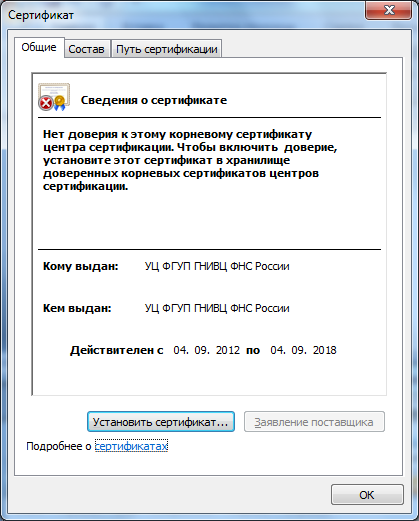
В открывшемся окне мастера импорта сертификатов нажмите "Далее".
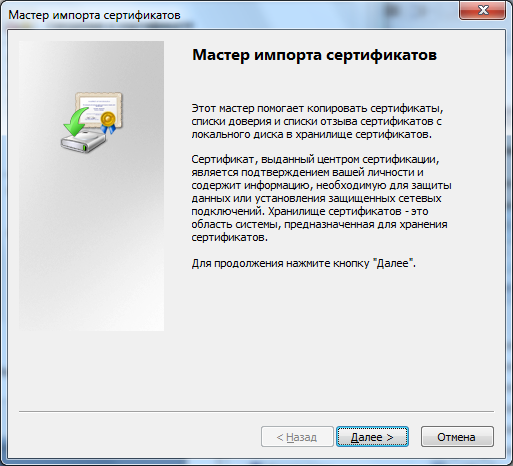
Выберите "Поместить все сертификаты в следующее хранилище", после чего нажмите "Обзор...":
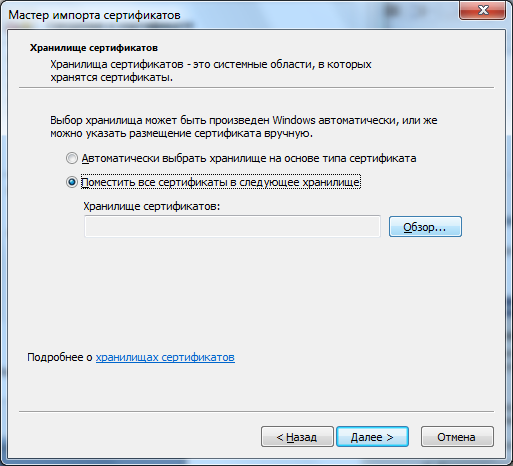
Укажите "Доверенные корневые центры сертификации", нажмите "ОК":

Нажмите "Далее":
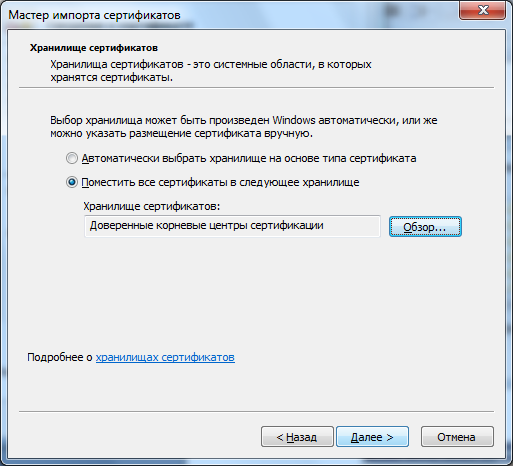
Для завершения работы мастера импорта сертификатов нажмите "Готово":

Подтвердите установку сертификата, нажав кнопку "Да":

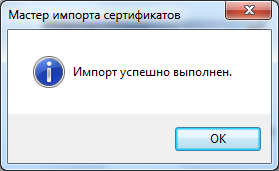
1.6. УСТАНОВКА УЗЛОВ HTTP://LK3.NALOG.RU И HTTPS://LK3.NALOG.RU В ЗОНУ НАДЕЖНЫХ УЗЛОВ
Зайдите в меню "Сервис" и выберите пункт "Свойства обозревателя". В появившемся окне перейдите на вкладку "Безопасность", выберите "Надежные узлы" и нажмите кнопку "Узлы":
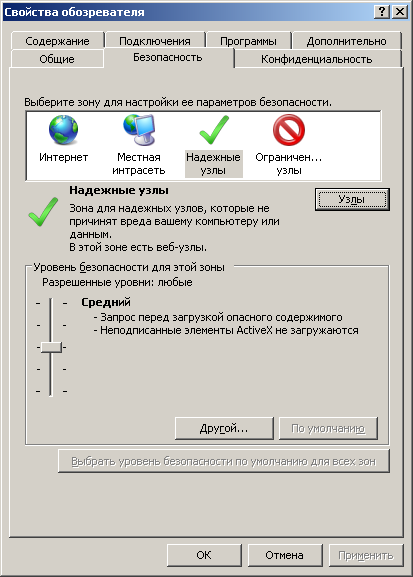
По очереди добавьте узлы http://lk3.nalog.ru и https://lk3.nalog.ru в список:

2. УСТАНОВКА И НАСТРОЙКА КРИПТОПРО CSP
2.1. УСТАНОВКА
Если на рабочее место пользователя установлен другой криптопровайдер (отличный от КриптоПро), то рекомендуется его удалить.
Внимание! Если на рабочее место пользователя установлено программное обеспечение КриптоПро версии 3.0, его необходимо удалить.
Загрузите дистрибутив КриптоПро CSP с официального сайта по ссылке http://www.cryptopro.ru/products/csp/overview.
При установке КриптоПро CSP следуйте инструкциям мастера установки:
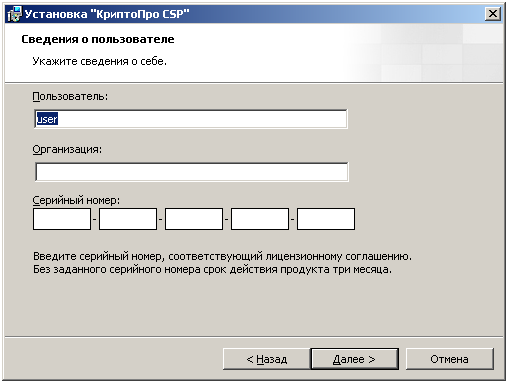
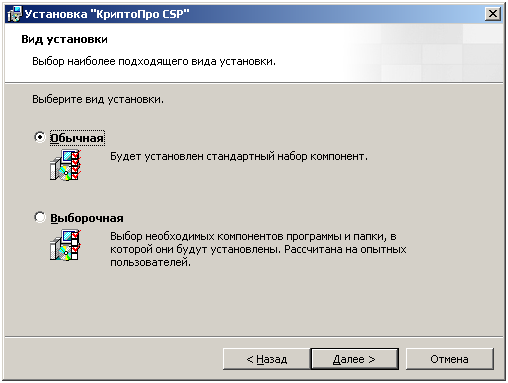
В блоке "Требуемые библиотеки поддержки" необходимо выбрать все опции:
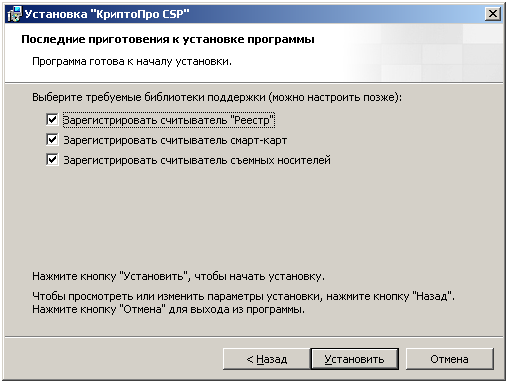
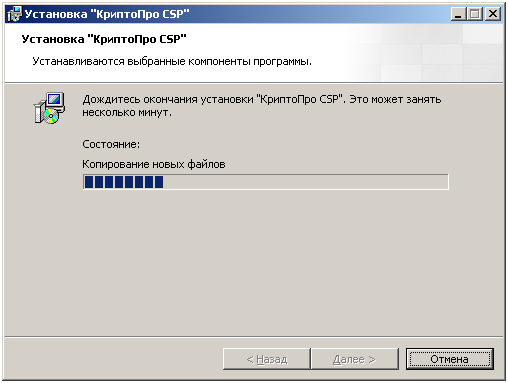
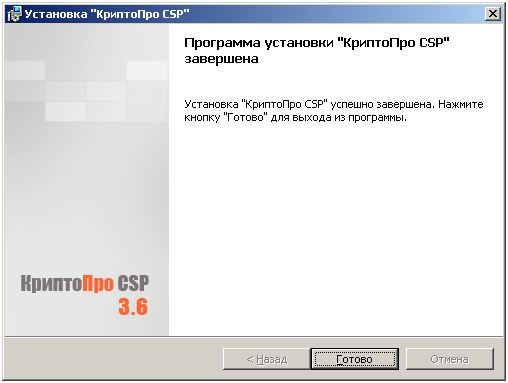
После завершения установки обязательно перезагрузите компьютер.

2.2. ВЫСТРАИВАНИЕ ЦЕПОЧКИ КСКПЭП
Установите КСКПЭП, выданный юридическому лицу удостоверяющим центром в хранилище сертификатов "Личные" (см. п. Ошибка! Источник ссылки не найден. Ошибка! Источник ссылки не найден.).
Далее необходимо выстроить цепочку доверия к установленному личному сертификату. Для этого нужно установить сертификаты устанавливающие доверие.
Чтобы найти сведения о следующем сертификате в цепочке, в меню "Пуск" выберите Программы -> Крипто-Про -> Сертификаты. Откройте папку "Сертификаты - текущий пользователь" -> Личные -> Реестр -> Сертификаты:
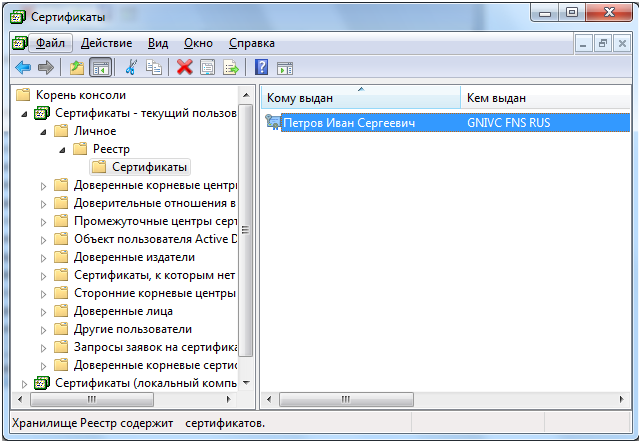
Выберите установленный сертификат, кликнув по нему два раза левой кнопкой мыши. Перейдите на вкладку "Состав":
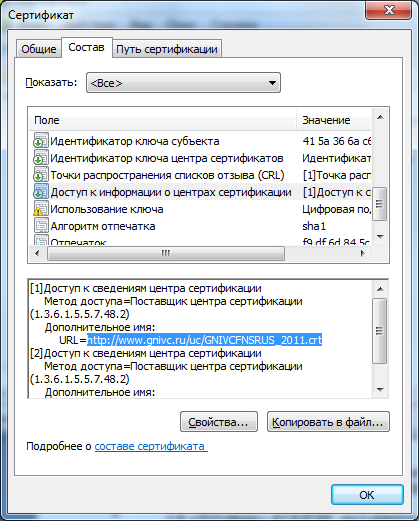
Выберите в верхнем окне строку "Доступ к информации о центрах сертификации" и нижнем окне отобразится ссылка на сертификат. По данной ссылке можно скачать сертификат.
В случае отсутствия строки "Доступ к информации о центрах сертификации", можно посмотреть, кто издал искомый сертификат на вкладке "Состав", значение в поле "Издатель".
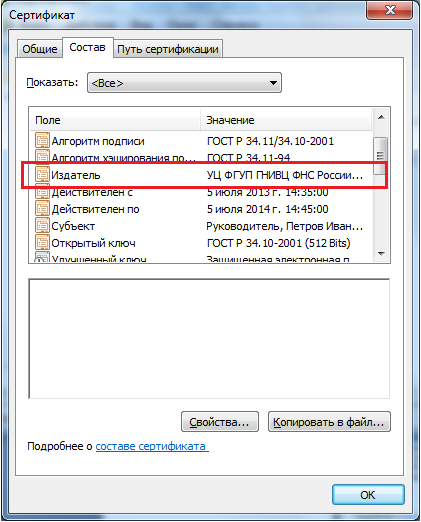
Перед установкой сертификата, откройте его (кликнув по нему два раза левой кнопкой мыши), чтобы узнать какой это сертификат: самоподписанный или нет. Перейдите на вкладку "Состав".
У самоподписанного сертификата поля "Издатель" и "Субъект" на вкладке "Состав" имеют одинаковые значения.
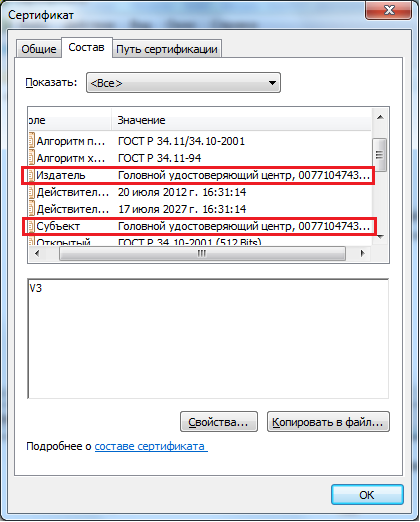
Вариант 1
Если сертификат самоподписанный, то его нужно устанавливать в доверенные корневые центры сертификации. Установка аналогична установке сертификата "УЦ ФГУП ГНИВЦ ФНС России" (см. п. 1.5 Установка сертификата "УЦ ФГУП ГНИВЦ ФНС России" в хранилище сертификатов "Доверенные корневые центры").
После установки самоподписанного сертификата цепочка доверия к личному сертификату будет выстроена.
Вариант 2
Если у сертификата поля "Издатель" и "Субъект" на вкладке "Состав" имеют различные значения, то данный сертификат необходимо устанавливать в промежуточные центры сертификации.
Для этого загрузите сертификат по кнопке "Открыть".
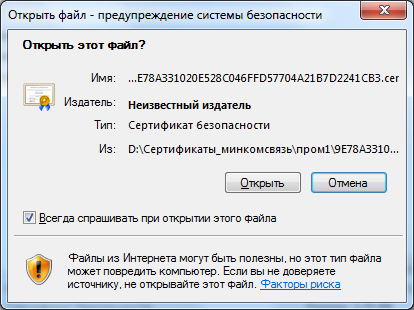
На вкладке "Общие" окна с информацией о сертификате нажмите "Установить сертификат".
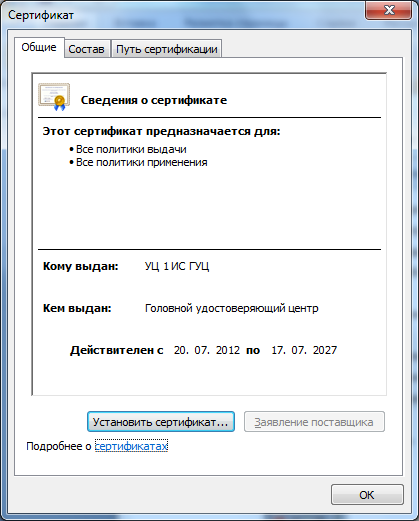
Выберите "Поместить все сертификаты в следующее хранилище", после чего нажмите "Обзор...":
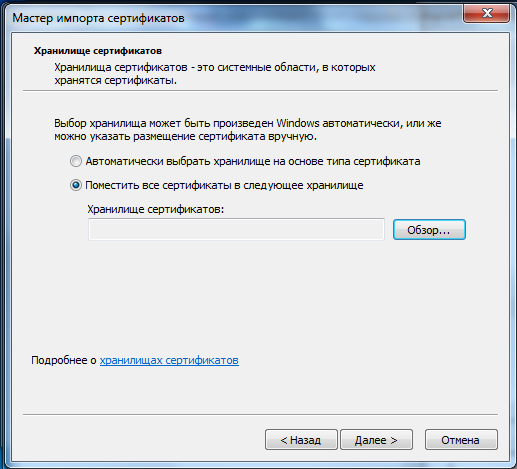
Укажите "Промежуточные центры сертификации", нажмите "ОК":
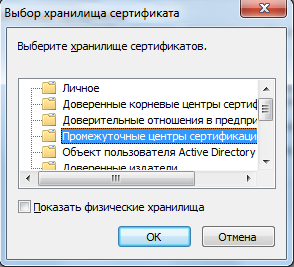
Нажмите "Далее":
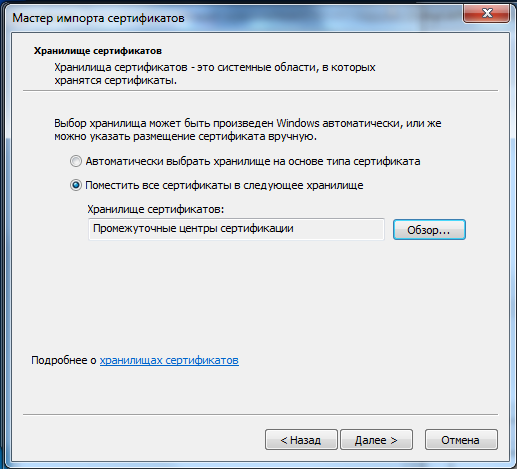
Для завершения работы мастера импорта сертификатов нажмите "Готово":

Если отобразится предупреждение системы безопасности, подтвердите установку сертификата, нажав кнопку "Да".
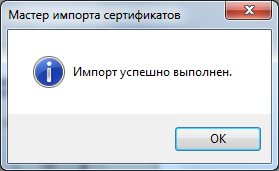
Далее смотрим сведения о следующем сертификате в цепочке, в меню "Пуск" выберите Программы -> Крипто-Про -> Сертификаты. Откройте папку "Сертификаты - текущий пользователь" -> Промежуточные центры сертификации -> Реестр -> Сертификаты:
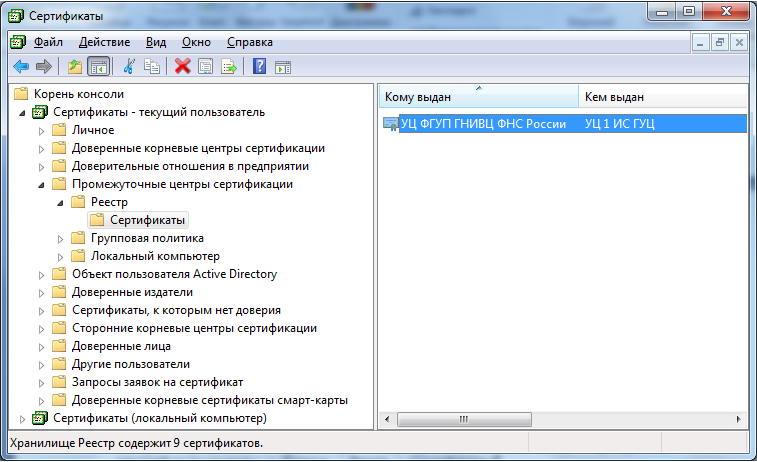
Выберите установленный сертификат, кликнув по нему два раза левой кнопкой мыши. Перейдите на вкладку "Состав", где в строке "Доступ к информации о центрах сертификации" и нижнем окне отобразится ссылка на следующий сертификат в цепочке.
Таким образом, необходимо установить все сертификаты, пока не дойдете до самоподписанного сертификата. После установки самоподписанного сертификата будет выстроена цепочка доверия к личному сертификату.
2.3. УСТАНОВКА КСКПЭП, ВЫДАННОГО ЮРИДИЧЕСКОМУ ЛИЦУ УДОСТОВЕРЯЮЩИМ ЦЕНТРОМ, АККРЕДИТОВАННЫМ В СЕТИ ДОВЕРЕННЫХ УДОСТОВЕРЯЮЩИХ ЦЕНТРОВ ФНС РОССИИ, В ХРАНИЛИЩЕ СЕРТИФИКАТОВ "ЛИЧНЫЕ"
Подключите носитель КСКПЭП (дискету, e-token с сертификатом) к компьютеру.
В меню "Пуск" выберите Программы -> Крипто-Про -> КриптоПро CSP:
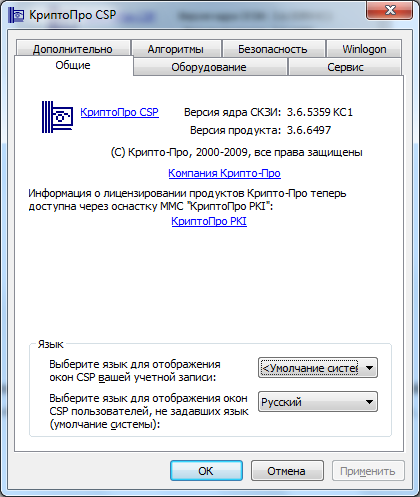
Вариант установки 1 (через кнопку "Посмотреть сертификаты в контейнере..."):
На вкладке "Сервис" нажмите "Посмотреть сертификаты в контейнере...":
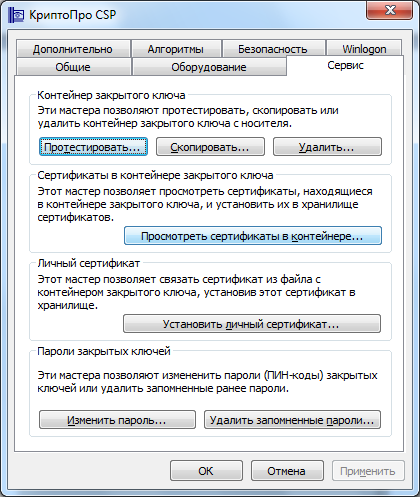
Нажмите "Обзор..." рядом с полем "Имя ключевого контейнера":
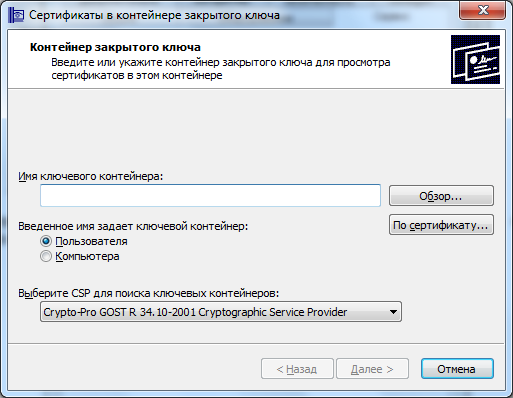
Выберите ключевой контейнер, соответствующий подключенному носителю электронной подписи:
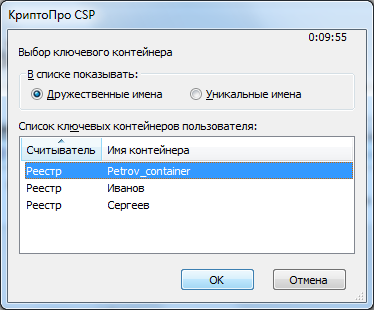
Нажмите "ОК".
После того, как имя контейнера отобразится в поле "Имя ключевого контейнера", нажмите "Далее".
Внимание! Если при выборе ключевого контейнера появляется показанное ниже окно, это означает, что истек срок действия лицензии КриптоПро CSP. В этом случае необходимо обязательно обновить лицензию, иначе работа с Личным кабинетом не будет возможна.

Нажмите "Установить":

Нажмите "ОК":
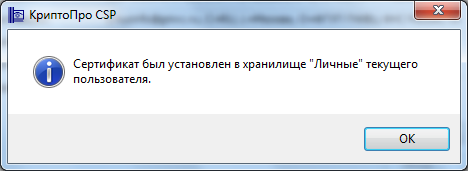
Вариант установки 2 (через кнопку "Установить личный сертификат..."):
Для установки понадобится файл сертификата (файл с расширением .cer). Он может находиться, например, на дискете или на жестком диске компьютера (если Вы делали копию сертификата или Вам присылали его по электронной почте). Также файл сертификата можно экспортировать из хранилища Личные.
На вкладке "Сервис" нажмите кнопку "Установить личный сертификат...":
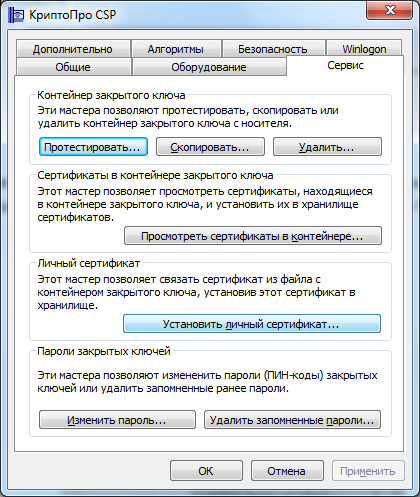
В окне "Мастер установки личного сертификата" нажмите кнопку "Обзор" рядом с полем "Имя файла сертификата", чтобы выбрать файл сертификата:
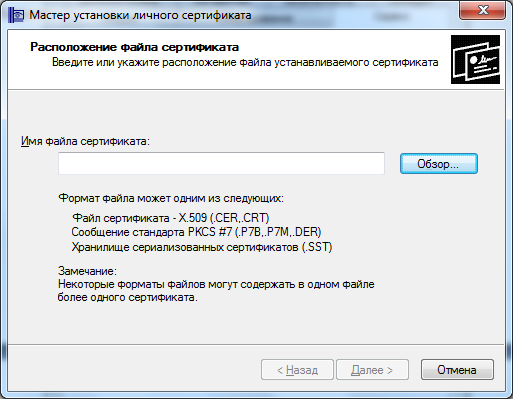
Укажите путь к сертификату (файл с расширением .cer) и нажмите на кнопку "Открыть":
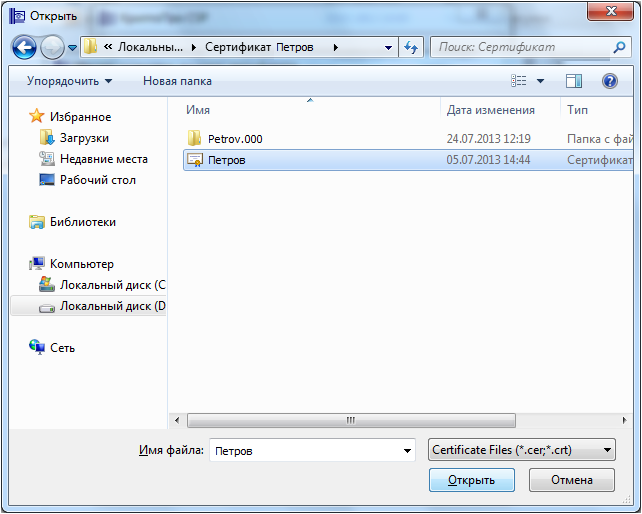
В поле "Имя файла сертификата" отобразится выбранный сертификат, нажмите "Далее".
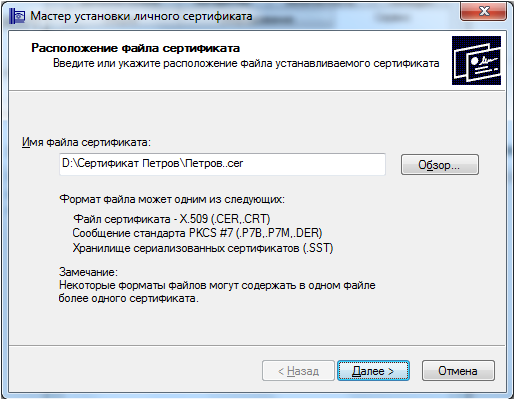
В окне "Сертификат для установки" кликните по кнопке "Далее".
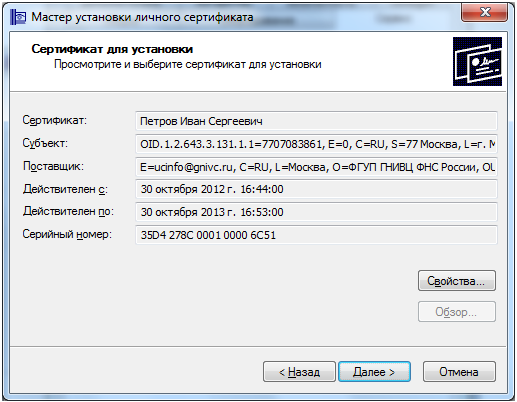
Выберите "Обзор", чтобы указать соответствующий контейнер закрытого ключа.
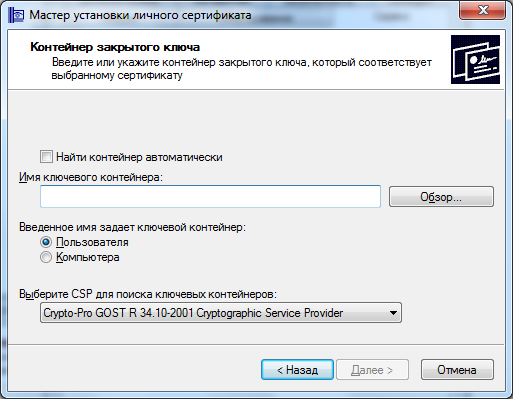
Выберите нужный ключевой контейнер. Нажмите "ОК".
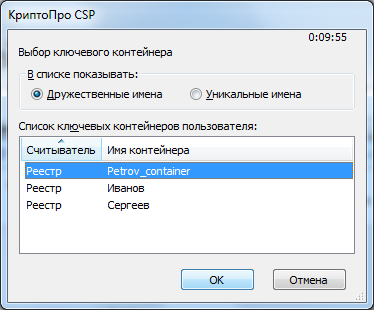
После того, как имя контейнера отобразится в поле "Имя ключевого контейнера", нажмите "Далее".
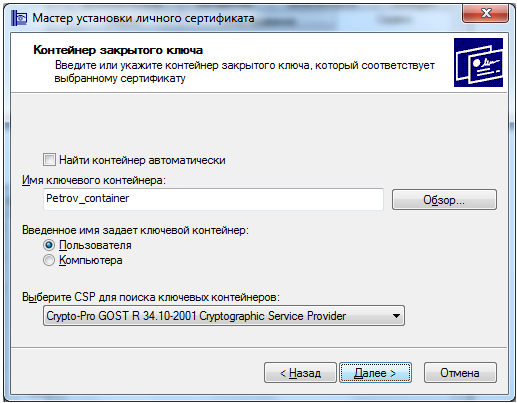
В окне "Выбор хранилища сертификатов" кликните по кнопке "Обзор".
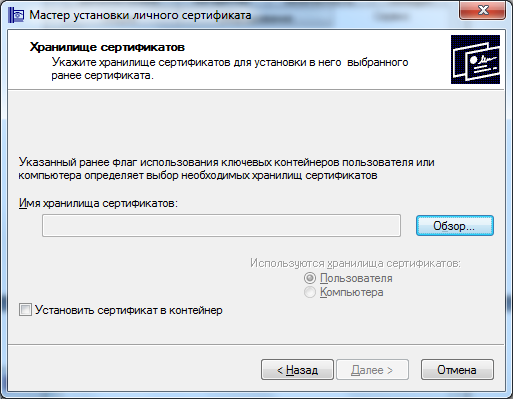
Выберите хранилище "Личное" и нажмите "ОК".
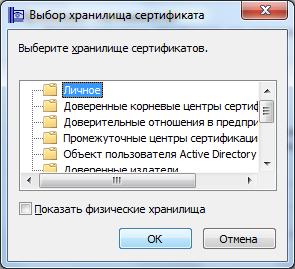
После выбора хранилища нажмите на кнопку "Далее".
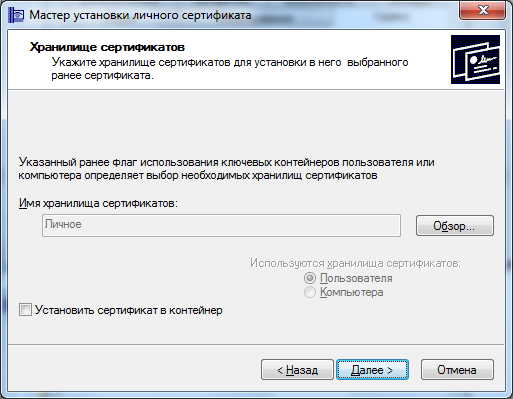
Затем нажмите на кнопку "Готово".
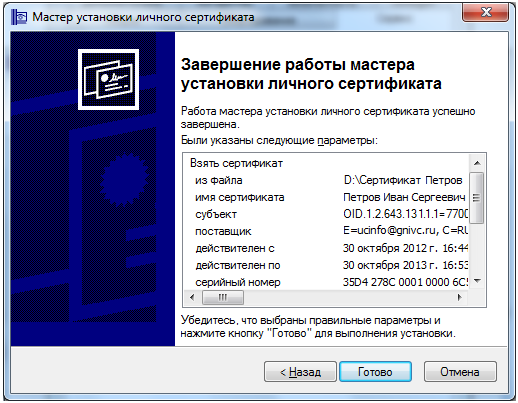
После нажатия на кнопку "Готово" может появиться такое сообщение: "Этот сертификат уже присутствует в хранилище сертификатов. Заменить существующий сертификат новым, с проставленной ссылкой на закрытый ключ?". В таком случае необходимо выбрать "Да".

В сообщении об успешной установке нажмите "ОК". Если у Вас отобразилось сообщение "Этот сертификат уже присутствует в хранилище сертификатов. Заменить существующий сертификат новым, с проставленной ссылкой на закрытый ключ?", то сообщение "Сертификат был установлен в хранилище "Личные" текущего пользователя" может не появиться.
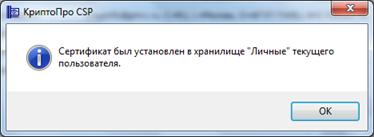
Внимание! Если при установке КСКПЭП в хранилище сертификатов "Личные" появляется сообщение "Закрытый ключ на указанном контейнере не соответствует открытому ключу в сертификате. Выберите другой ключевой контейнер", попробуйте сделать следующее:
1. Запустите редактор реестра (Пуск/ввести в поисковую строку "regedit"/ввод).
2. Перейдите в следующую ветвь редактора реестра: HKEY_LOCAL_MACHINE\SOFTWARE\CryptoPro\Settings\USERS, найдите ветку с названием S-1-5-21-887842899-779666540-1964827887-17186 (где S-1-5-21-887842899-779666540-1964827887-17186-SID пользователя).
3. Зайдите в KeyDevices и удалите там passwords.
4. Удалите содержимое папки C:\Documents and Settings\имя пользователя\Application Data\Microsoft\SystemCertificates\My\Keys.
5. Установите заново сертификат.
Если выполнение описанных выше действий не решило Вашу проблему, обратитесь в Удостоверяющий центр, выдавший КСКПЭП.
2.4. ПРОВЕРКА УСТАНОВКИ СЕРТИФИКАТОВ
В меню "Пуск" выберите Программы -> Крипто-Про -> Сертификаты. Откройте папку "Сертификаты - текущий пользователь" -> Личные -> Реестр -> Сертификаты:
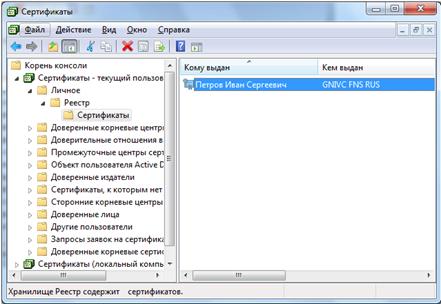
Выберите установленный сертификат, кликнув по нему два раза левой кнопкой мыши. Перейдите на вкладку "Путь сертификации":
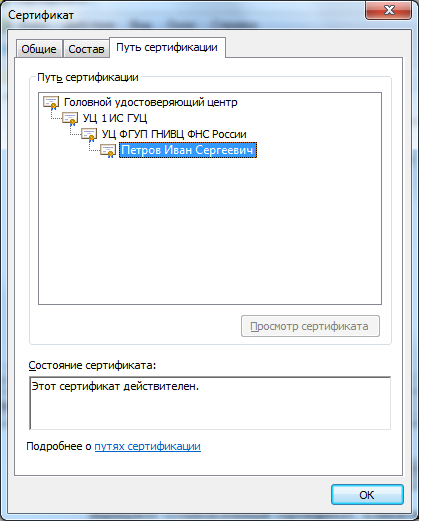
На вкладке "Путь сертификации" должна отображаться цепочка сертификатов, с помощью которых устанавливается доверие. Верхний сертификат должен быть самоподписанным.
В поле "Состояние сертификата" должно отображаться сообщение о действительности сертификата.
Сертификат "УЦ ФГУП ГНИВЦ ФНС России" и самоподписанный КСКПЭП удостоверяющего центра, выдавшего КСКПЭП юридическому лицу, будут размещаться в хранилище сертификатов "Доверенные корневые центры сертификации":
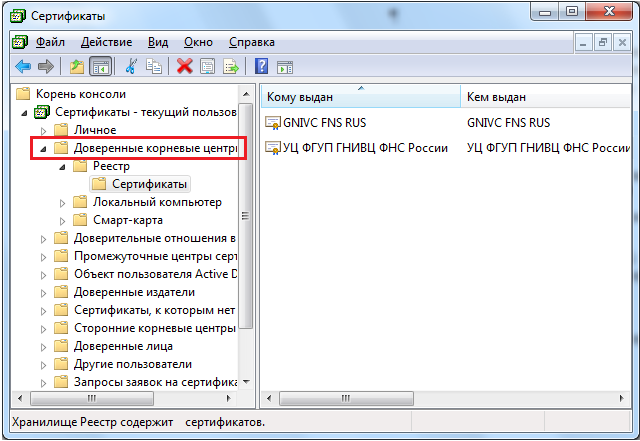
Остальные сертификаты цепочки будут размещаться в хранилище сертификатов "Промежуточные центры сертификации":
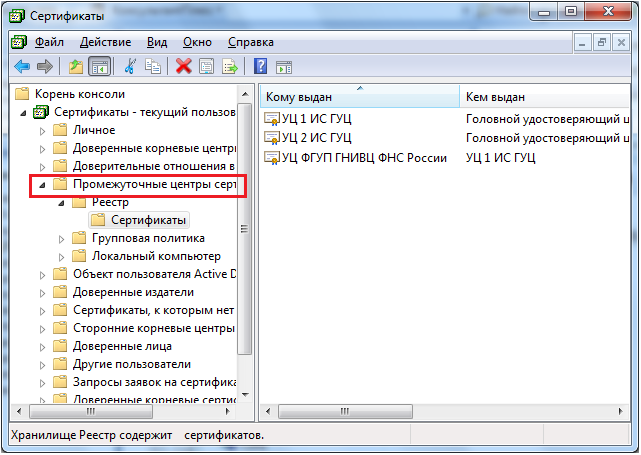
2.5. PIN-КОД
При возникновении окна с просьбой ввести pin-код во время работы в системе, установки или копирования сертификата, необходимо указать pin-код пользователя сертификатом. Pin-код выдается удостоверяющим центром вместе с сертификатом.

Внимание! Если выданный pin-код пользователя был самостоятельно изменен пользователем, то в данном окне следует прописать новый pin-код. Информация о новом pin-коде хранится только у пользователя.
3. УСТАНОВКА И НАСТРОЙКА SIGNAL-COM CSP
3.1. УСТАНОВКА
Внимание! На рабочем месте может быть установлен только один криптопровайдер.
Если у Вас уже установлен какой-либо криптопровайдер, установите криптопровайдер Signal-COM CSP на другое рабочее место.
- Запустите установочный файл Signal-COM CSP, в зависимости от разрядности системы выберете нужный файл

- В окне установщика нажмите кнопку "Далее"
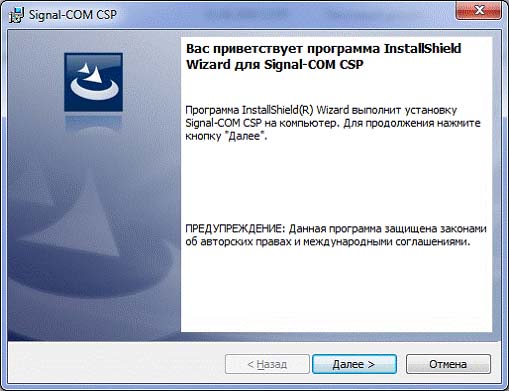
- Ознакомьтесь с условиями Лицензионного соглашения, для принятия условий выберите "Я принимаю условия лицензионного соглашения" и нажмите кнопку "Далее"
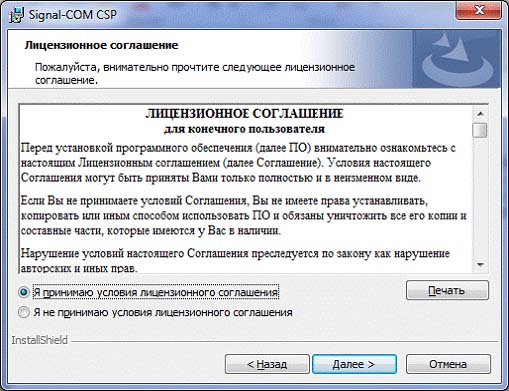
- В окне сведений о пользователе введите пользователя, название организации и ключ продукта и нажмите кнопку "Далее"
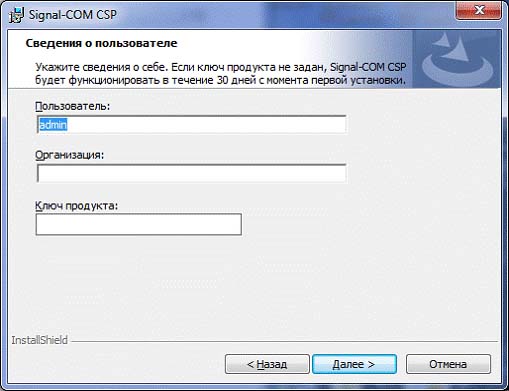
- В окне выбора компонент выберете необходимые компоненты и нажмите кнопку "Далее"
- по умолчанию устанавливаются компоненты CSP и TLS
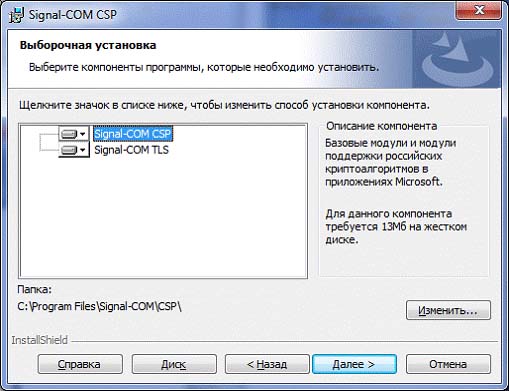
- Нажмите кнопку "Установить"
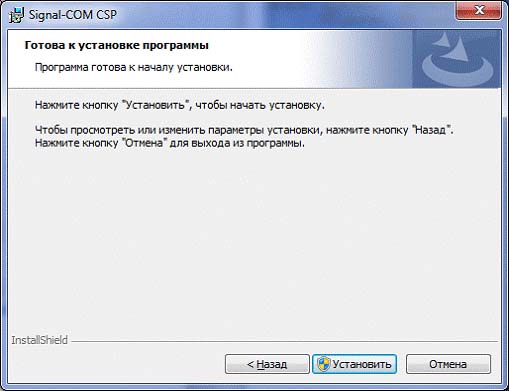
- Дождитесь, пока завершится процесс установки
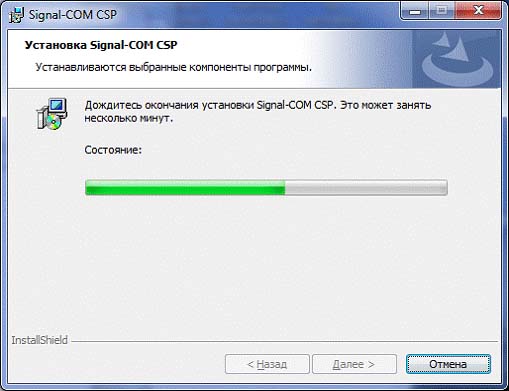
- В окне выбора ключевого носителя для создания контейнера RNG Initialization Container выберете "Локальный компьютер" и нажмите кнопку "Ок"
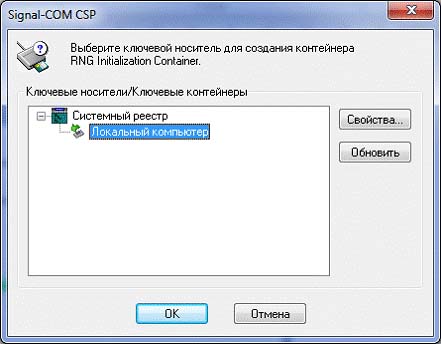
- Для инициализации генератора случайных чисел нажимайте кнопки клавиатуры или перемещайте мышь до окончания процесса

- Нажмите кнопку "Готово"
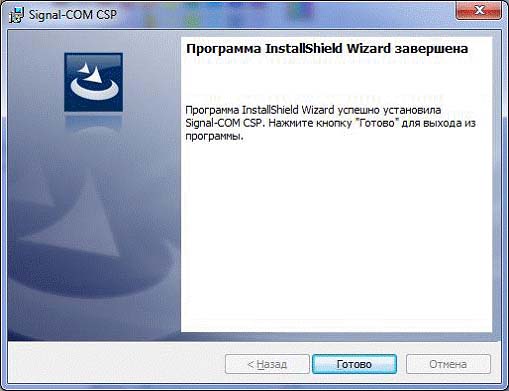
- Для завершения процесса установки Signal-COM CSP и перезагрузки системы нажмите "Да"
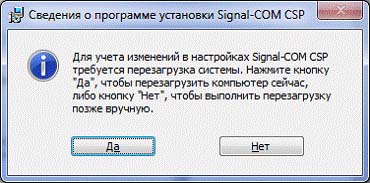
Если после перезагрузки системы появится окно с просьбой выбора ключевого контейнера для инициализации генератора случайных чисел, то выполните действия описанные ниже. Если данное окно не появится, то перейдите к следующему пункту.
- В появившемся окне нажмите кнопку "Отмена"

- Для инициализации генератора случайных чисел нажимайте кнопки клавиатуры или перемещайте мышь до окончания процесса

- Создайте ключевой контейнер для инициализации генератора случайных чисел, нажав кнопку "Да"

- Выберете "Системный реестр" - "Текущий пользователь" и нажмите кнопку "ОК"
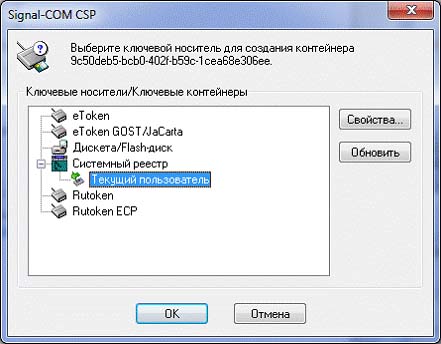
3.2. ЭКСПОРТ СЕРТИФИКАТА
- Войдите в меню "Пуск" и откройте программу "Администратор"
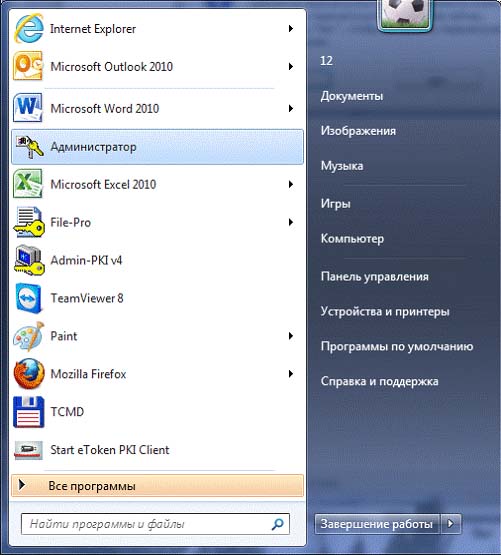
- Нажмите на ключевом контейнере правой кнопкой мыши и выберете "Сертификат" - "Экспорт" - "В хранилище", как показано на рисунке.

- Нажмите кнопку "ОК"

Узнать используемую версию Signal-COM CSP можно через программу "Администратор" в меню "Справка" - "О программе".